
BEDIENUNGSANLEITUNG
3D Blu-ray DiscTM-Player
mit HD-Tuner
DEUTSCH
Bitte lesen Sie diese Bedienungsanleitung vor der Bedienung des Gerätes
aufmerksam durch und bewahren Sie zum späteren Nachschlagen auf.
MODELL
BDS590
P/NO : MFL65225414
BD582CC-P.BAUTLLK_MFL65225414_GER.indd 1 11. 3. 19. �� 5:32
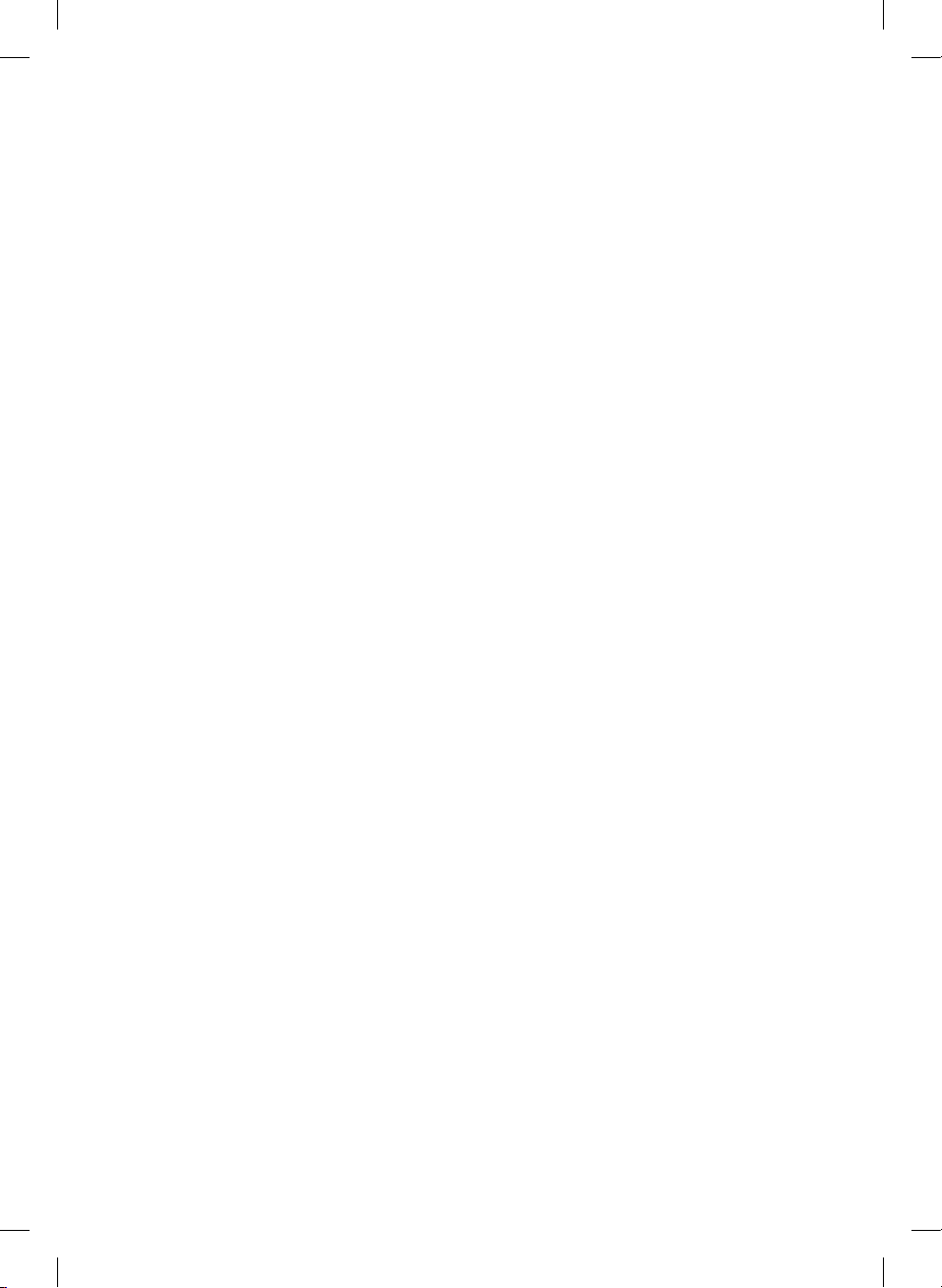
BD582CC-P.BAUTLLK_MFL65225414_GER.indd 2 11. 3. 19. �� 5:32
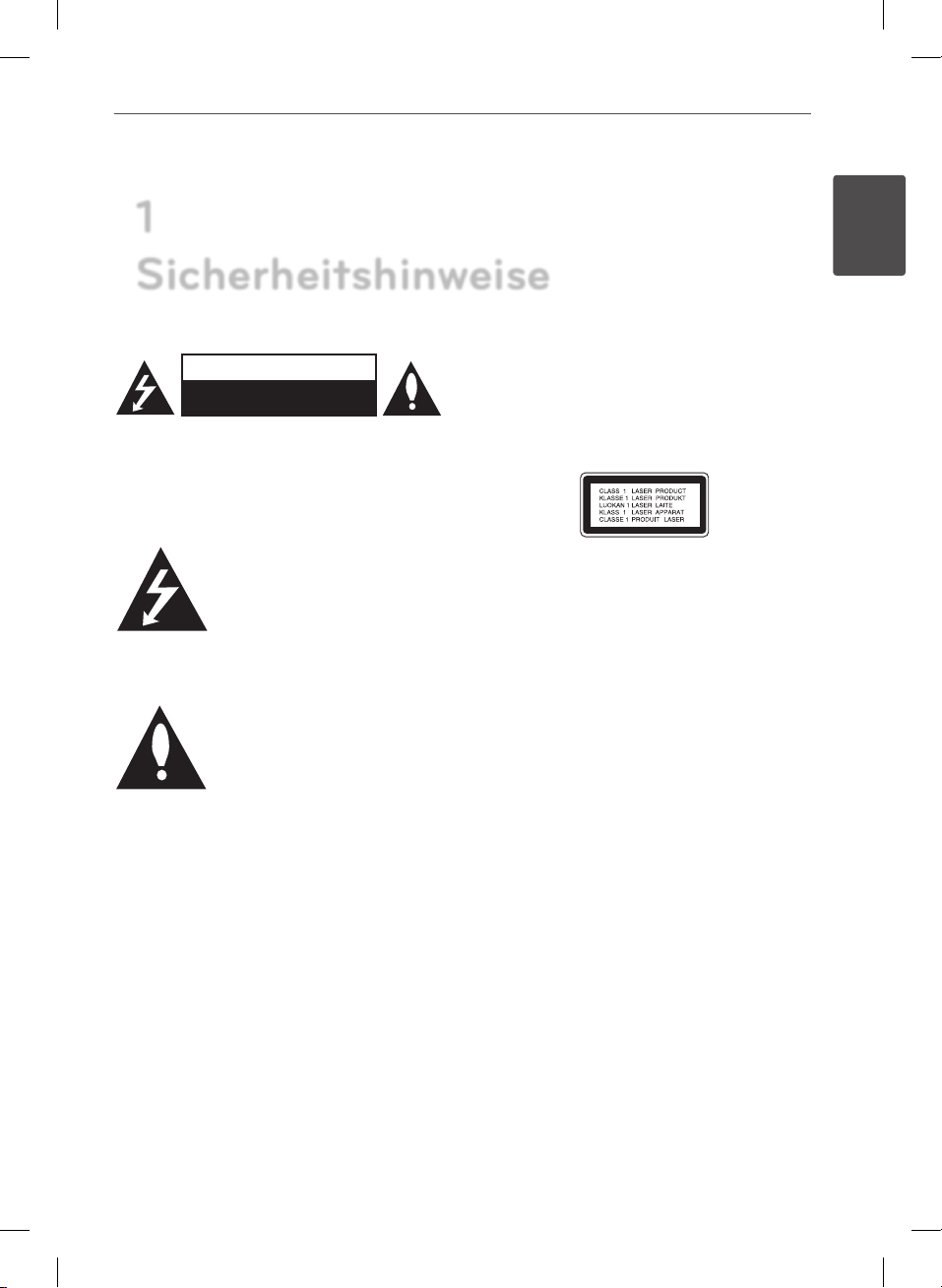
1
3Sicherheitshinweise
Sicherheitshinweise
ACHTUNG
STROMSCHLAGGEFAHR
NICHT ÖFFNEN
ACHTUNG: UM DIE GEFAHR VON STROMSCHLÄGEN ZU
VERMEIDEN, DAS GEHÄUSE (BZW. DIE RÜCKSEITE) NICHT
ABNEHMEN UND/ODER DAS GERÄT SELBST REPARIEREN.
ES BEFINDEN SICH KEINE BAUTEILE IM GERÄT, DIE VOM
BENUTZER REPARIERT WERDEN KÖNNEN. REPARATUREN
STETS VOM FACHMANN AUSFÜHREN LASSEN.
Der Blitz mit der Pfeilspitze im
gleichseitigen Dreieck dient dazu,
den Benutzer vor unisolierten und
gefährlichen spannungsführenden
zu warnen, an denen die Spannung groß genug
ist, um für den Menschen die Gefahr eines
Stromschlages zu bergen.
Dokumentation hinzuweisen.
Stellen innerhalb des Gerätegehäuses
Das Ausrufezeichen im gleichseitigen
Dreieck dient dazu, den Benutzer
auf wichtige vorhandene Betriebsund Wartungsanleitungen
in der produktbegleitenden
Vorsichts- und Warnhinweise
ACHTUNG: UM BRANDGEFAHR UND DIE GEFAHR
EINES STROMSCHLAGES ZU VERMEIDEN, SETZEN
SIE DAS GERÄT WEDER REGEN NOCH SONSTIGER
FEUCHTIGKEIT AUS.
ACHTUNG: Installieren Sie das Gerät nicht in einem
geschlossenen Raum, z. B. in einem Bücherregal oder
an einem ähnlichen Ort.
VORSICHT: Die Belüftungsönungen niemals
verdecken. Das Gerät immer laut Herstellerangaben
anschließen.
Schlitze und Önungen im Gehäuse dienen der
Belüftung, gewährleisten einen störungsfreien
Betrieb des Gerätes und schützen es vor
Überhitzung. Önungen sollten niemals durch
Aufstellen des Gerätes auf einem Bett, Sofa, Teppich
oder ähnlichen Untergründen verdeckt werden.
Das Gerät sollte nicht z. B. in einem Bücherregal
oder Schrank aufgestellt werden, wenn keine
ausreichende Belüftung gewährleistet werden kann
oder die Anleitungen missachtet wurden.
VORSICHT: Dieses Gerät besitzt ein Laser-System.
Um das Gerät richtig zu verwenden, lesen Sie dieses
Benutzerhandbuch sorgfältig durch und bewahren
Sie es auf. Setzen Sie sich zur Wartung mit einem
qualizierten Servicebetrieb in Verbindung.
Durch Bedienungen, Einstellungen oder Verfahren,
die in diesem Handbuch nicht erwähnt werden,
können gefährliche Strahlungen verursacht werden.
Um direkten Kontakt mit dem Laserstrahl zu
vermeiden, darf das Gehäuse nicht geönet werden.
Ansonsten tritt sichtbare Laserstrahlung auf. NIEMALS
DIREKT IN DEN LASERSTRAHL BLICKEN.
VORSICHTSHINWEISE zum Netzkabel
Die meisten Geräte sollten an einen eigenen
Stromkreis angeschlossen werden.
D. h. eine separate Steckdose ohne weitere
Anschlüsse oder Zweigleitungen, über die
ausschließlich dieses Gerät mit Strom versorgt wird.
Beachten Sie hierzu die technischen Daten des
Gerätes in diesem Benutzerhandbuch. Steckdosen
niemals überlasten. Bei überlasteten, lockeren oder
beschädigten Steckdosen, Verlängerungskabeln, bei
abgenutzten Kabeln oder beschädigter Isolierung
besteht die Gefahr von Stromschlägen oder Bränden.
Die Gerätekabel sollten regelmäßig überprüft
werden. Bei Beschädigungen oder Abnutzungen
der Kabel sofort den Netzstecker ziehen und das
Kabel von einem qualizierten Techniker durch ein
gleiches Modell austauschen lassen. Das Netzkabel
vor mechanischen Beschädigungen, schützen, wie
z. B. Verdrehen, Knicken, Eindrücken, Einklemmen in
einer Tür oder Darauftreten. Achten Sie besonders
1
Sicherheitshinweise
BD582CC-P.BAUTLLK_MFL65225414_GER.indd 3 11. 3. 19. �� 5:33
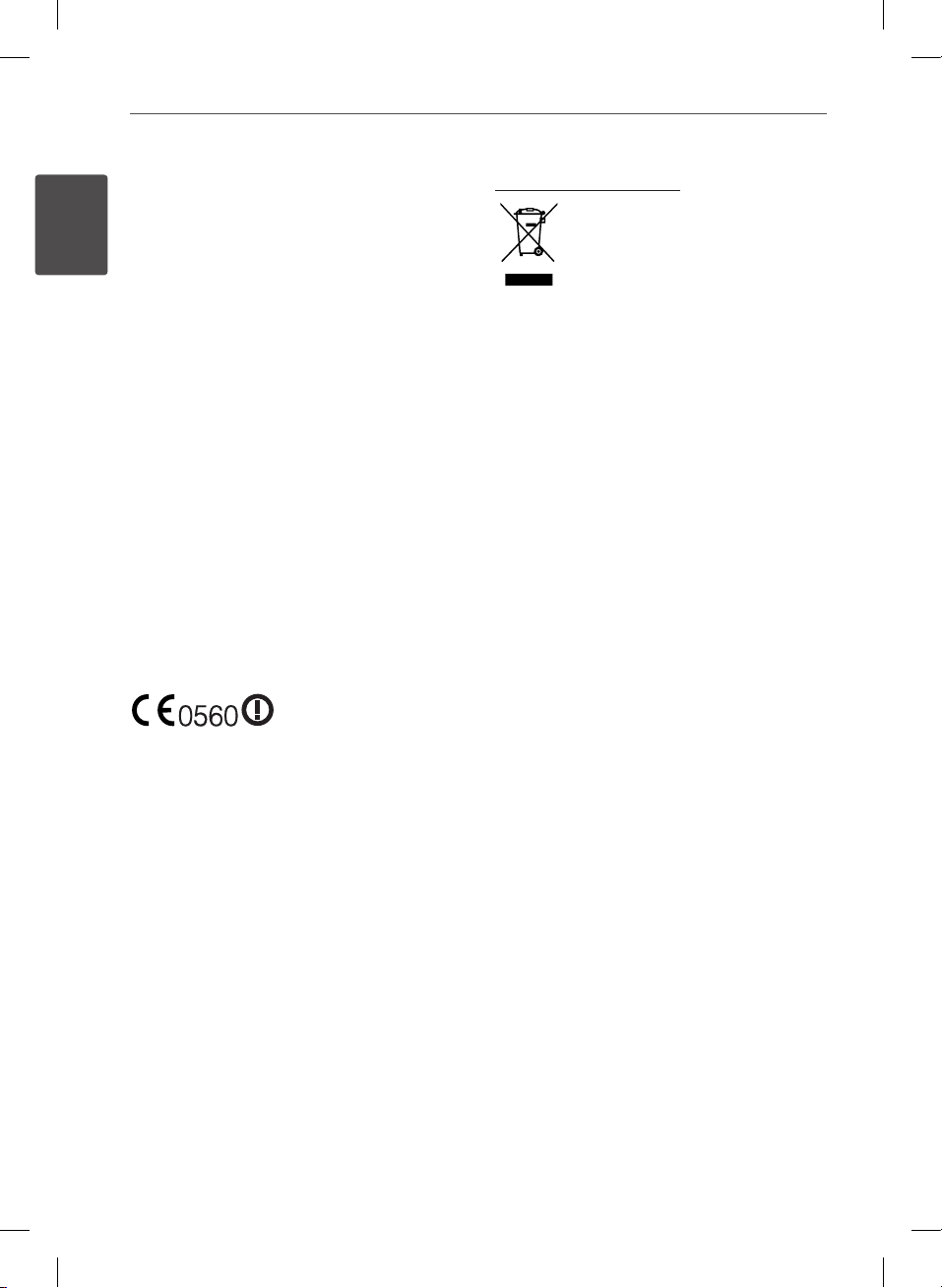
4 Sicherheitshinweise
auf die Stecker, Steckdosen und den Bereich, an dem
das Kabel aus dem Gerät austritt. Ziehen Sie zum
Unterbrechen der Stromversorgung den Netzstecker.
Achten Sie beim Aufstellen des Gerätes darauf, dass
der Netzstecker leicht erreichbar bleibt.
1
Sicherheitshinweise
Dieses Gerät besitzt eine tragbare Batterie oder
Akku-Batterie.
Sicherheitshinweise zum Herausnehmen
der Batterie aus dem Gerät: Führen Sie zum
Herausnehmen der alten Batterie bzw. des
Batteriepakets die Einzelschritte zum Einlegen der
Batterie in umgekehrter Reihenfolge durch. Um
eine Gefährdung der Umwelt sowie mögliche
Gesundheitsgefährdungen von Menschen und
Tieren zu vermeiden, sollten Altbatterien in einen
geeigneten Behälter einer Sammelstelle gegeben
werden. Altbatterien niemals zusammen mit dem
Hausmüll entsorgen. Bitte geben Sie Altbatterien an
einer kostenlosen Sammelstelle für Batterien und
Akku-Batterien ab. Die Batterie keiner extremen Hitze
aussetzen, wie z. B. direkter Sonneneinstrahlung,
Feuer o. ä.
VORSICHT: Das Gerät darf nicht mit Wasser (Tropfoder Spritzwasser) in Berührung kommen und es
sollten keine mit Flüssigkeit gefüllten Behälter auf
das Gerät gestellt werden, wie z. B. Vasen.
Hinweise der Europäischen
Union zu schnurlosen
Geräten
Electronics, dass diese(s) Produkt(e) die
grundlegenden Anforderungen und die sonstigen
Bestimmungen der Richtlinien 1999/5/EC, 2004/108/
EC, 2006/95/EC und 2009/125/EC erfüllt/erfüllen.
Eine Kopie der DoC (Konformitätserklärung) erhalten
Sie unter der folgenden Adresse.
Vertretung in Europa: LG Electronics Service
Europe B.V. Veluwezoom 15, 1327 AE Almere,
Niederlande (Tel : +31-(0)36-547-8888)
Nur in geschlossenen Räumen verwenden.
Hiermit erklärt LG
Entsorgung von Altgeräten
1. Wenn dieses Symbol eines
durchgestrichenen Abfalleimers auf
einem Produkt angebracht ist, unterliegt
dieses Produkt der europäischen
Richtlinie 2002/96/EC.
2. Alle Elektro- und Elektronik-Altgeräte
müssen getrennt vom Hausmüll über
dafür staatlich vorgesehene Stellen
entsorgt werden.
3. Mit der ordnungsgemäßen Entsorgung
des alten Gerätes vermeiden Sie
Umweltschäden sowie eine Gefährdung
der eigenen Gesundheit.
4. Weitere Informationen zur Entsorgung
des alten Gerätes erhalten Sie bei der
Stadtverwaltung, beim Entsorgungsamt
oder in dem Geschäft, in dem Sie das
Produkt erworben haben.
Wichtige Hinweise zur TV-Farbnorm
Die Farbnorm dieses Players richtet sich nach der
gerade wiedergegebenen Disc.
Wird auf diesem Player z. B. eine in der NTSCFarbnorm aufgenommene Disc wiedergegeben,
wird das Bild als NTSC-Signal ausgegeben.
Nur Multinorm-Farbfernseher können sämtliche
Bildsignale dieses Players anzeigen.
• Falls Sie einen Fernseher mit PAL-Farbnorm
besitzen, wird das Bild bei der Wiedergabe von
Discs oder Videolmen im NTSC-Format verzerrt
angezeigt.
• Dieser Multinorm-Farbfernseher ändert die
Farbnorm je nach Eingangssignal automatisch.
Falls die Farbnorm nicht automatisch eingestellt
wird, schalten Sie das Gerät aus und wieder ein,
um das normale Fernsehbild anzuzeigen.
• Auch wenn eine in der NTSC-Farbnorm
aufgenommene Disc störungsfrei auf dem
Fernsehgerät angezeigt wird, wird diese Disc
möglicherweise nicht korrekt mit dem Rekorder
beschrieben.
BD582CC-P.BAUTLLK_MFL65225414_GER.indd 4 11. 3. 19. �� 5:33
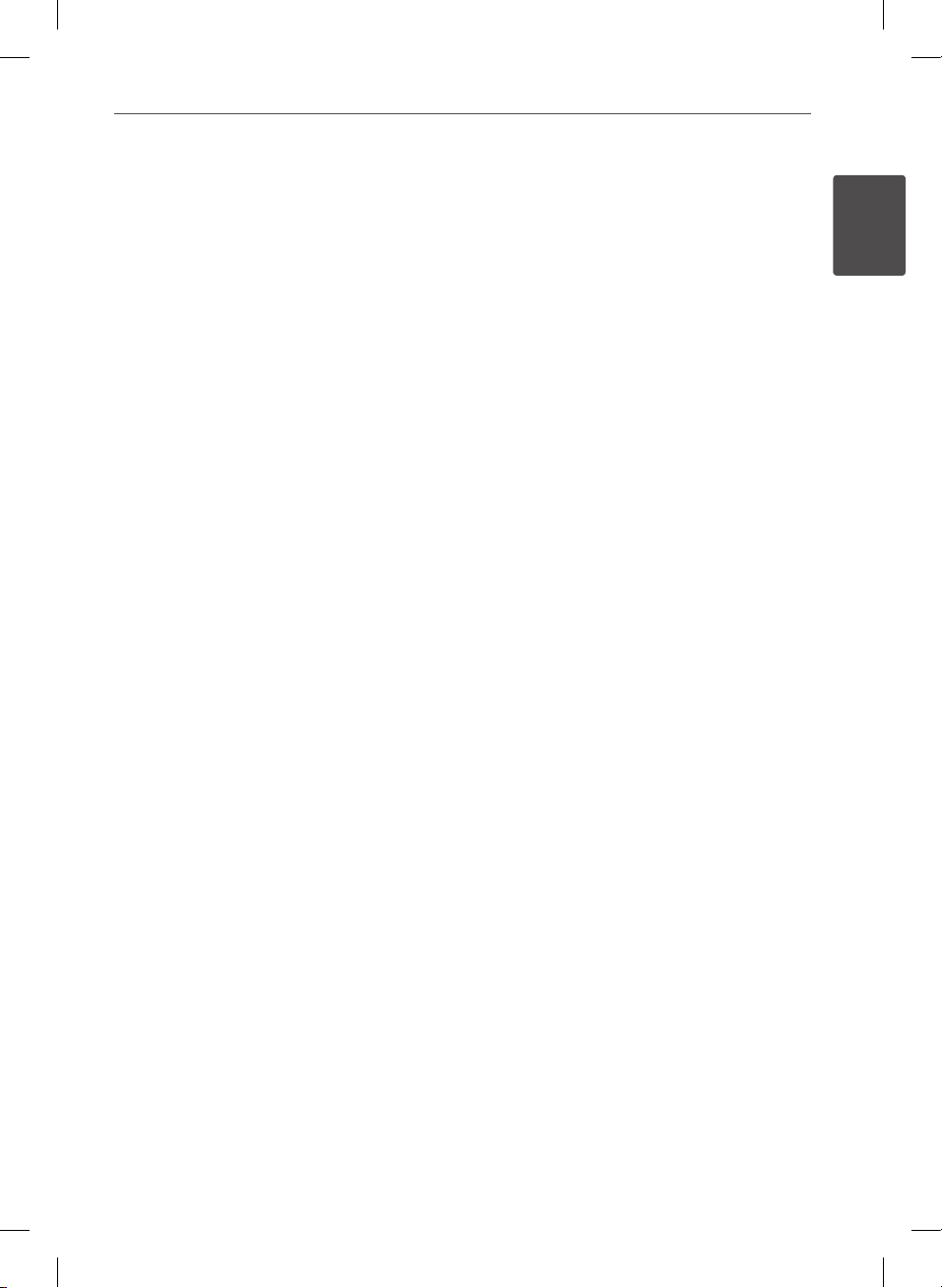
5Sicherheitshinweise
Hinweise zum Copyright
• Das Aufnahmegerät sollte ausschließlich für legale
Kopien eingesetzt werden. Stellen Sie sicher, ob
das Kopieren von Inhalten in dem Land, in dem
die Kopie erstellt wird, zulässig ist. Das Kopieren
urheberrechtlich geschützten Materials, wie z. B.
Filme oder Musik, ist nicht zulässig, solange keine
gesetzliche Ausnahmeregelung gültig ist oder das
Einverständnis des Rechteinhabers vorliegt.
• Dieses Gerät verfügt über ein
Copyrightschutzsystem, das durch US-Patente und
andere Besitzrechte geschützt ist. Die Verwendung
dieser Copyrightschutztechnologie muss von
Rovi Corporation genehmigt werden und ist
ausschließlich für den Heimgebrauch und andere
eingeschränkte Vorführungen zulässig, falls keine
andere Genehmigung von Rovi Corporation vorliegt.
Reverse-Engineering oder Zerlegung sind verboten.
• ES IST ZU BEACHTEN, DASS NICHT JEDER HIGH
DEFINITION-FERNSEHER VOLL KOMPATIBEL
MIT DIESEM PRODUKT IST UND DASS BEI
DER DARSTELLUNG DES BILDES ARTEFAKTE
AUFTRETEN KÖNNEN. BEI FEHLERHAFTER
ANZEIGE EINES 625-PROGRESSIVE SCANBILDES WIRD EMPFOHLEN, DEN ANSCHLUSS
AUF DEN AUSGANG ‘STANDARD DEFINITION’
EINZUSTELLEN. SETZEN SIE SICH BEI FRAGEN
ZUR KOMPATIBILITÄT DES FERNSEHERS MIT
DIESEM 625p-FESTPLATTENREKORDER BITTE MIT
UNSEREM KUNDENDIENST IN VERBINDUNG.
• AACS (Advanced Access Content System) ist ein
gültiges System zum Schutz von Inhalten für
das BD-Format, ähnlich CSS (Content Scramble
System) für das DVD-Format. Für z. B. die
Wiedergabe oder den analogen Signalausgang
bei AACS-geschützten Inhalten können
bestimmte Einschränkungen festgelegt werden.
Die Bedienung und die Einschränkungen dieses
Gerätes können je nach Kaufdatum verschieden
sein, da solche AACS-Einschränkungen auch nach
der Herstellung des Gerätes übernommen und/
oder geändert werden können.
• Des Weiteren wird das BD-ROM-Zeichen und BD+
mit bestimmten Einschränkungen als zusätzlicher
Schutz der Inhalte für das BD-Format verwendet,
einschließlich Wiedergabeeinschränkungen für
BD-ROM-Zeichen und/oder BD+ geschützte
Inhalte. Weitere Informationen zu AACS, zum BDROM-Zeichen, BD+ oder zu diesem Gerät erhalten
Sie bei einem zugelassenen Kundendienst-Center.
• Viele BD-ROM-/DVD-Discs sind mit einem
Kopierschutz versehen. Der Player sollte aus
diesem Grund stets direkt am Fernseher
angeschlossen werden, und nicht über einen
Videorekorder. Beim Anschluss über einen
Videorekorder kann das Bild kopiergeschützter
Discs verzerrt dargestellt werden.
• Laut Urheberrecht in den USA und anderen
Ländern wird die unerlaubte Aufnahme,
Verwendung, Vorführung, der Vertrieb oder
die Überarbeitung von Fernsehprogrammen,
Videobändern, BD-ROM-Discs, DVDs, CDs
und anderen Datenträgern zivil- und/oder
strafrechtlich verfolgt.
1
Sicherheitshinweise
BD582CC-P.BAUTLLK_MFL65225414_GER.indd 5 11. 3. 19. �� 5:33
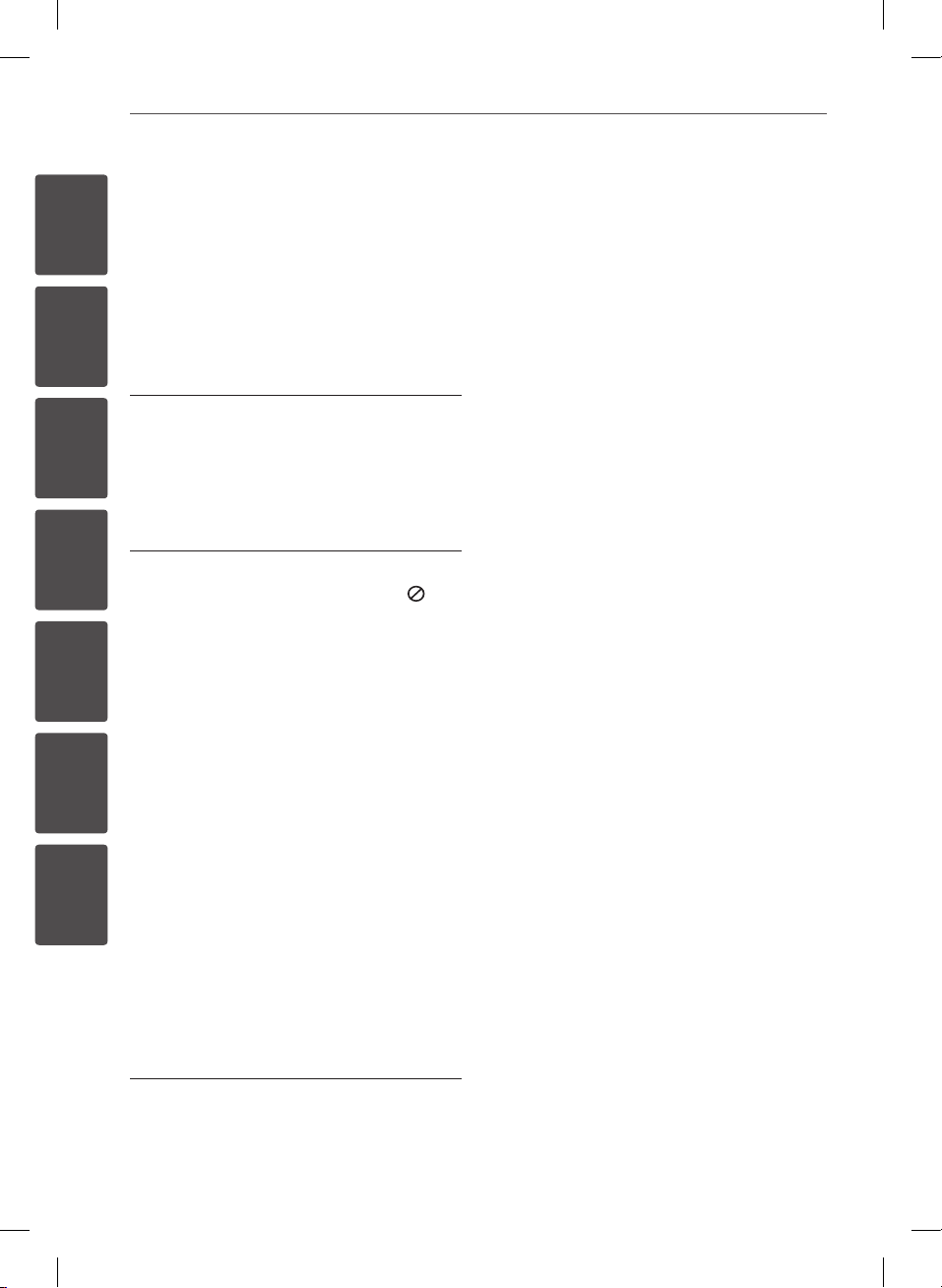
6 Inhalt
1
2
3
4
5
6
7
Inhalt
1
Sicherheitshinweise
3 Vorsichts- und Warnhinweise
2
Vorbereitung
8 Einführung
8 Info über das Symbol “ ” auf
dem Bildschirm
8 Hinweis zu den verwendeten
Symbolen
8 Mitgeliefertes Zubehör
9 Spielbare Discs
10 Dateikompatibilität
11 Ländercode
11 AVCHD (Advanced Video
Codec High Definition)
11 Besondere
Systemanforderungen
11 Hinweise zur Kompatibilität
12 Fernbedienung
13 Hauptgerät
3
Montage
14 Anschluss an einen Fernseher
14 Antennenanschluss am
Fernseher und an diesem
Gerät
15 HDMI-Anschluss
16 Component-Video-Anschluss
16 Composite-Anschluss
17 SCART-Anschluss
17 Einstellung der Auflösung
18 Anschluss an einen Verstärker
18 Anschluss an einen Verstärker
am HDMI-Ausgang
19 Anschluss an einen Verstärker
am digitalen Audioausgang
19 Anschluss an einen Verstärker
am Zweikanal-Audioausgang
20 Verbindung mit dem
Heimnetzwerk
20 Kabel-Netzwerkverbindung
21 Kabel-Netzwerkeinstellungen
22 Wireless-Netzwerkverbindung
22 Wireless-
Netzwerkeinstellungen
25 Anschluss eines USB-Gerätes
28 Automatische Einstellung
29 Hauptmenü - Übersicht
29 Einstellungen
29 Setup-Einstellungen
vornehmen
30 Einstellungen für
Digitalfernsehen
30 Kabeleinstellungen (Autom.
Sendereinst.)
31 Kabeleinstellung (Manuelle
Sendereinst.)
31 Automatische Sendersuche
für terrestrische Programme
(Autom. Sendereinst.)
32 Manuelle Sendersuche für
terrestrische Programme
(Manuelle Sendereinst.)
32 Programmliste bearbeiten
(Kanaleinstellung)
33 DTV-Sperre aktivieren
33 DTV-Einstufung ändern
BD582CC-P.BAUTLLK_MFL65225414_GER.indd 6 11. 3. 19. �� 5:33
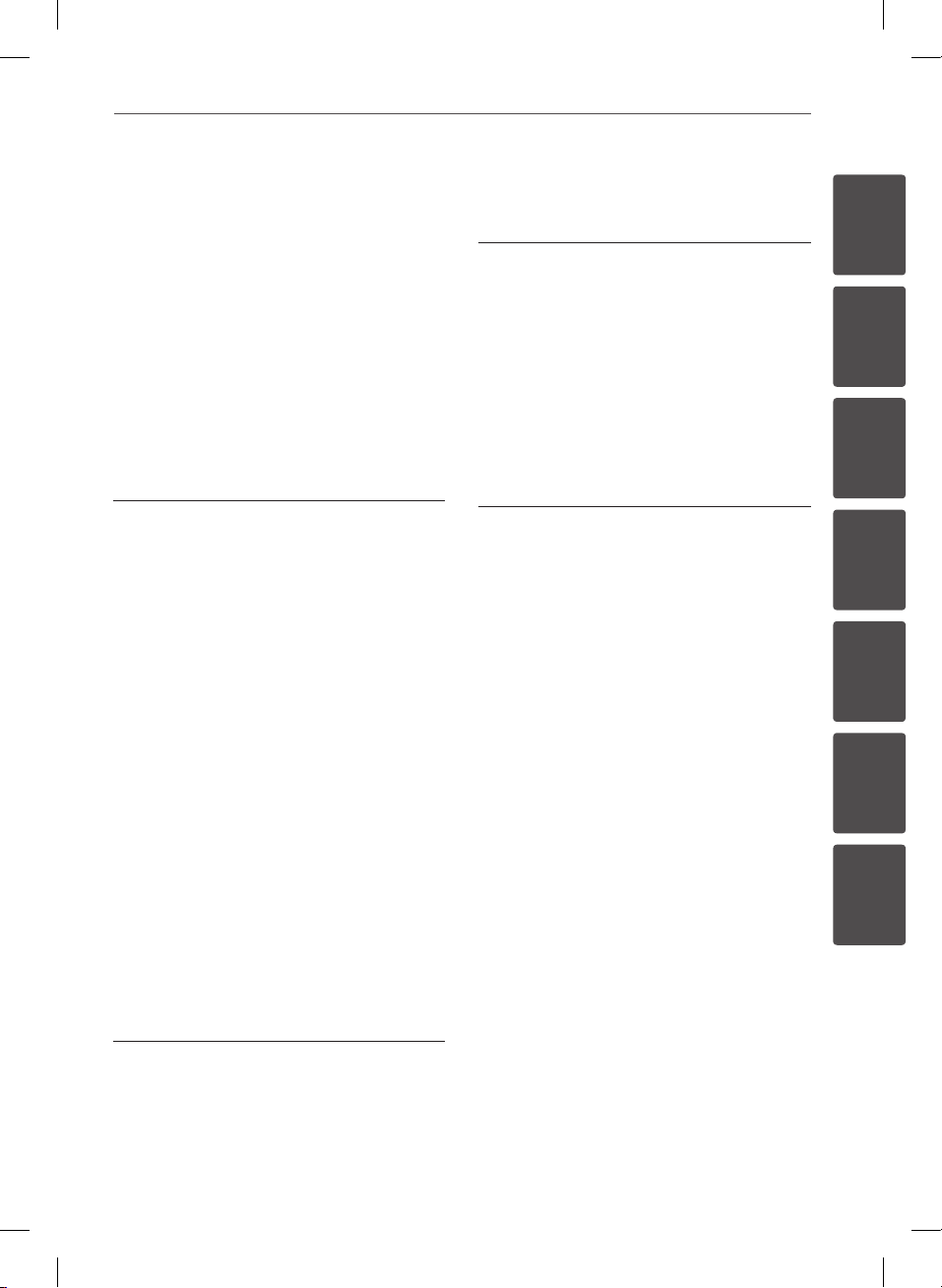
7Inhalt
34 Antennenleistung
34 Das Menü [DTV]
35 Das Menü [ANZEIGE]
37 Das Menü [SPRACHE]
37 Das Menü [AUDIO]
39 Das Menü [SPERRE]
40 Das Menü [NETZWERK]
41 Das Menü [WEITERE]
4
Betrieb
43 Funktionen für Digitalfernsehen
47 TV-Programme aufzeichnen
49 Normale Wiedergabe
54 Erweiterte Wiedergabe
57 Bildschirmmenü
61 BD-LIVE-Discs anschauen
62 Wiedergabe von Filmdateien und
VR-Discs
63 Bilddateien anzeigen
66 Musik hören
69 Wiedergabe über das
Heimnetzwerk
74 Nutzung von NetCast™
Entertainment Access
77 Picasa™-Webalbum anzeigen
80 Nutzung von AccuWeather
5
Wartung
82 Hinweise zu Discs
82 Handhabung des Gerätes
6
Störungsbehebung
83 Allgemein
84 Bild
84 Ton
85 Netzwerk
86 Aufnahme
7
Anhang
87 Bedienung eines Fernsehgerätes
über die mitgelieferte
Fernbedienung
87 Fernbedienung zur
Bedienung Ihres
Fernsehgerätes einstellen
88 Liste der Ländercodes
89 Liste der Sprachcodes
90 Marken und Lizenzen
92 Software-Aktualisierung über das
Netzwerk
94 Audio-Ausgangseinstellungen
96 Video-Ausgabeauflösung
97 Technische Daten
97 Allgemein
97 TV-Aufnahme
97 Anschlüsse
97 System
98 Wichtige Informationen zu
Netzwerkdiensten
99 Hinweise zu Open Source-
Software
1
2
3
4
5
6
7
BD582CC-P.BAUTLLK_MFL65225414_GER.indd 7 11. 3. 19. �� 5:33
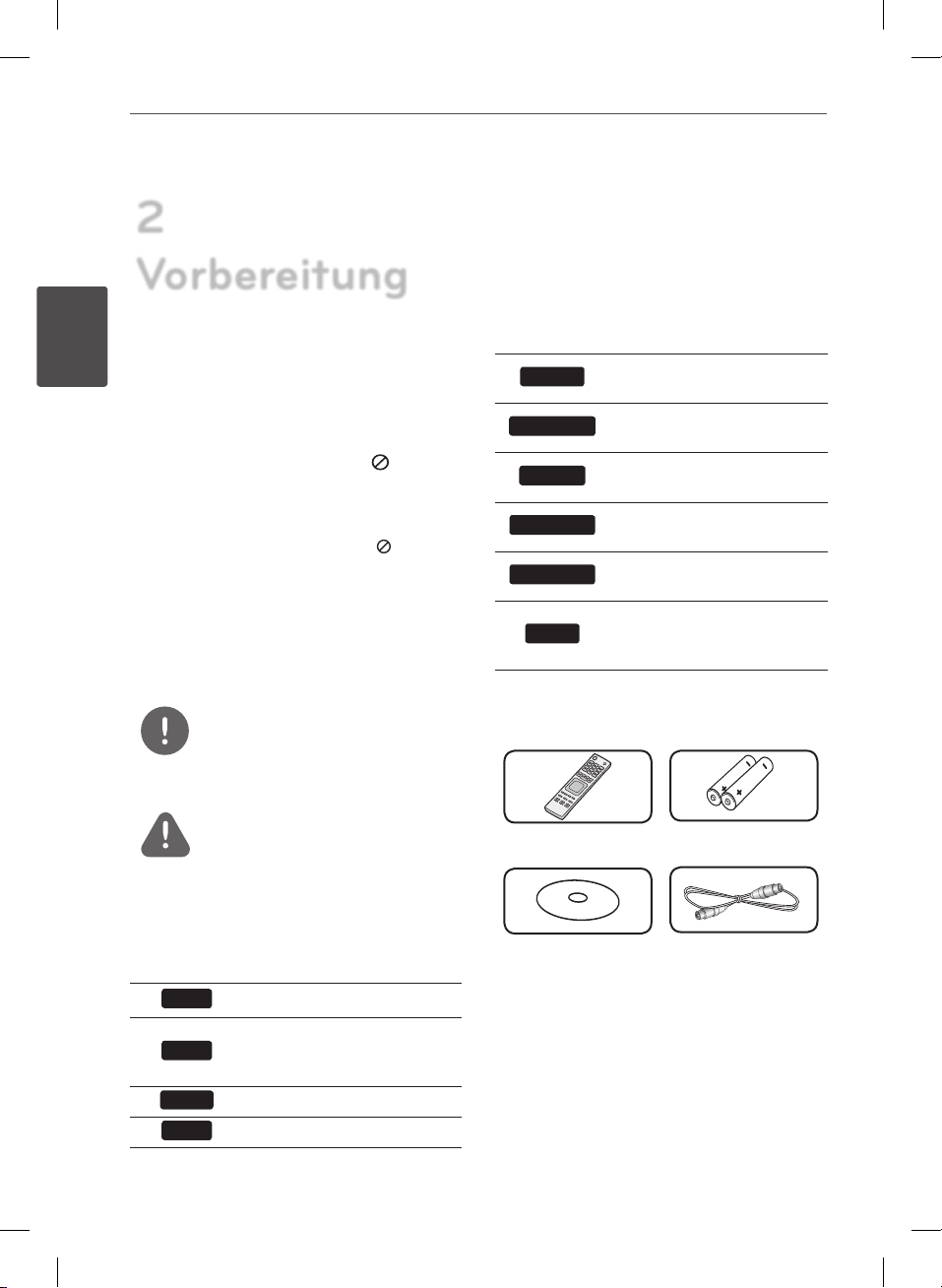
8 Vorbereitung
2
Vorbereitung
2
Einführung
Vorbereitung
Info über das Symbol “ ” auf
dem Bildschirm
Während des Betriebs erscheint auf dem
Fernsehbildschirm u. U. das Symbol “ ” und zeigt
an, dass die im Benutzerhandbuch erläuterte
Funktion für diese Disc nicht verfügbar ist.
Hinweis zu den verwendeten
Symbolen
HINWEIS
Weist auf besondere Hinweise und
Betriebsmerkmale hin.
VORSICHT
Vorsichtshinweise zur Vermeidung möglicher
Beschädigungen.
Abschnitte, in deren Titel eines der folgenden
Symbole angegeben ist, sind nur für den
dargestellten Disc-Typ gültig.
BD
DVD
AVCHD
ACD
BD-ROM-Disc
DVD-Video, DVD±R/RW im
Video-Modus oder VR-Modus
und nalisiert
DVD±R/RW im AVCHD-Format
Audio-CDs
MOVIE
MOVIE-N
MUSIC
MUSIC-N
PHOTO
REC
Filmdateien auf einem USBGerät/einer Disc
Filmdateien auf einem DLNAServer oder PC
Musikdateien auf einem USBGerät/einer Disc
Musikdateien auf einem DLNAServer oder PC
Fotodateien auf einem DLNAServer, PC oder einer Disc
Mit diesem Gerät
aufgenommene Titel
(Externe Festplatte)
Mitgeliefertes Zubehör
Fernbedienung (1) Batterien (2)
Nero MediaHome4
Essentials SoftwareCD-ROM (1)
HF-Kabel (1)
BD582CC-P.BAUTLLK_MFL65225414_GER.indd 8 11. 3. 19. �� 5:33
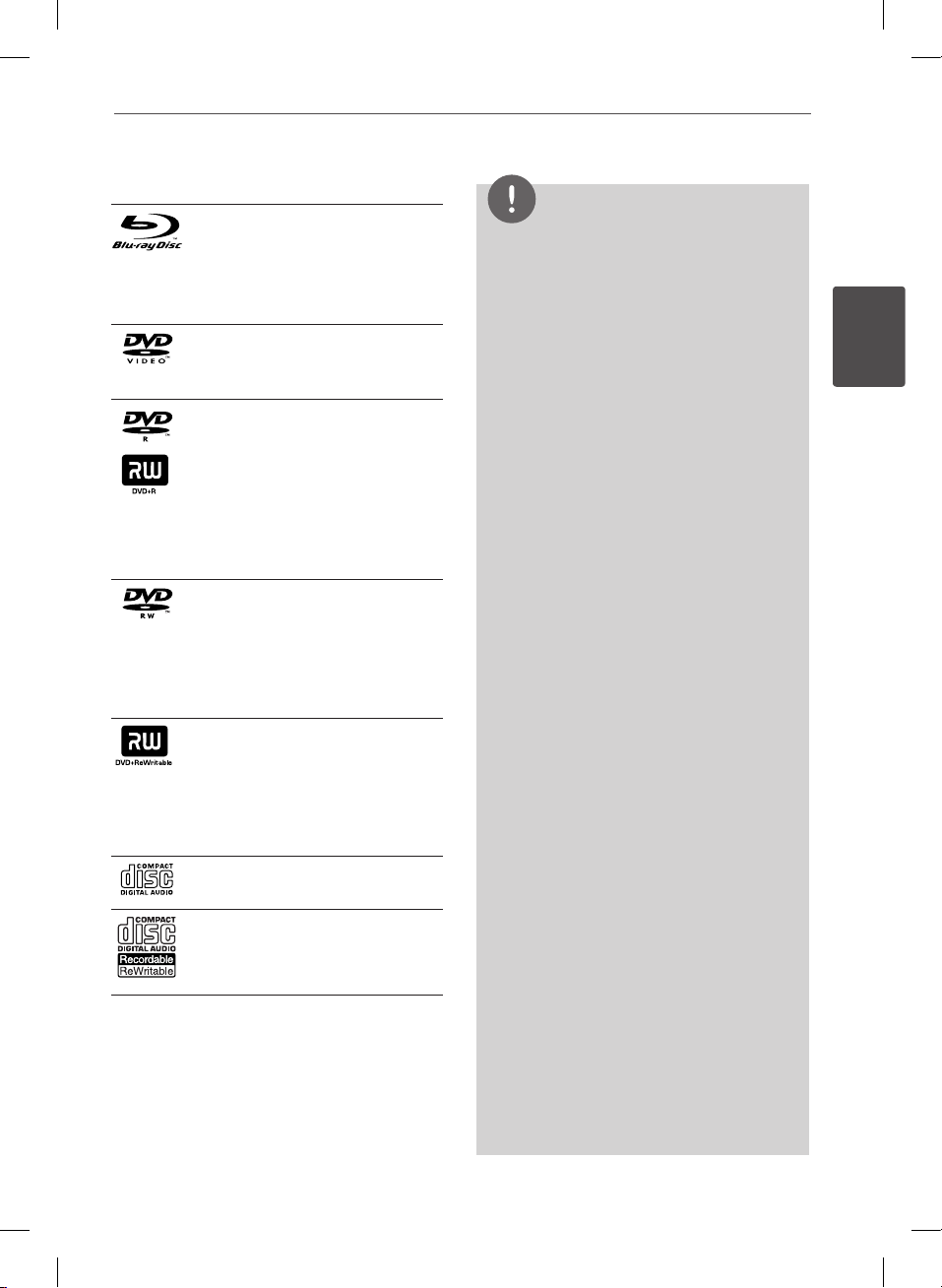
9Vorbereitung
Spielbare Discs
Blu-Ray-Discs
- Gekaufte oder ausgeliehene
Spiellm-DVDs.
- BD-R/RE-Discs mit Film-, Musik-
oder Fotodateien.
DVD-VIDEO (8 cm / 12 cm)
Gekaufte oder ausgeliehene
Spiellm-DVDs.
DVD±R (8 cm / 12 cm)
- Nur nalisierte Discs im Video-
Modus
- Unterstützt auch Dual-Layer-
Discs
- Finalized AVCHD format
- DVD±R-Discs mit Film-, Musik-
oder Fotodateien.
DVD-RW (8 cm / 12 cm)
- Nur Discs im VR-Modus, Video-
Modus und nalisierte Discs
- AVCHD-Format, nalisiert
- DVD-RW-Discs mit Film-,
Musik- oder Fotodateien.
DVD+RW (8 cm / 12 cm)
- Nur nalisierte Discs im Video-
Modus
- AVCHD-Format, nalisiert
- DVD+RW-Discs mit Film-,
Musik- oder Fotodateien.
Audio-CDs (8 cm / 12 cm)
CD-R/RW (8 cm / 12 cm)
- CD-R/RW-Discs mit Audio-,
Film-, Musik- oder Fotodateien.
HINWEIS
• Einige CD-R-/RW- (bzw. DVD±R-/RW-)
Discs können, abhängig vom verwendeten
Aufnahmegerät oder der CD-R-/RW-Disc (bzw.
DVD±R-/RW-Disc) selbst, mit diesem Gerät u. U.
nicht abgespielt werden.
• Abhängig von der Aufnahmesoftware und der
Finalisierung können einige beschriebene Discs
(CD-R/RW, DVD±R/RW oder BD-R/RE) nicht
wiedergegeben werden.
• Mit einem PC oder einem DVD- oder
CD-Rekorder beschriebene BD-R/RE,
DVD±R/RW- oder CD-R/RW-Discs können
u. U. nicht abgespielt werden, falls die Disc
beschädigt oder verschmutzt ist oder die Linse
des Players verschmutzt oder kondensiert ist.
• Falls eine Disc mit einem PC beschrieben wird,
auch in einem kompatiblen Aufnahmeformat,
können einige Discs auf Grund der Einstellungen
in der Brennsoftware nicht wiedergegeben
werden. (Genauere Informationen hierzu
erhalten Sie beim Hersteller der Brennsoftware.)
• Für eine optimale Wiedergabequalität müssen
Discs und Aufnahmen bestimmte technische
Voraussetzungen erfüllen.
• Bereits bespielte DVDs erfüllen diese
Voraussetzungen automatisch. Beschriebene
Discs können in einer Vielzahl verschiedener
Formate vorliegen (einschließlich CD-R-Discs
mit MP3- oder WMA-Dateien). Diese Formate
müssen zur Wiedergabe-Kompatibilität
bestimmte Voraussetzungen erfüllen.
• Hybrid-Discs besitzen beide BD-ROM- und DVD(bzw. CD-) Schichten auf einer Seite. Bei diesen
Discs kann auf diesem Player lediglich die BDROM-Schicht wiedergegeben werden.
• Der Kunde sollte beachten, dass für das
Herunterladen von MP3-/WMA-Dateien sowie
Musikdateien aus dem Internet eine Genehmigung
erforderlich ist. Unser Unternehmen erteilt solche
Genehmigungen nicht. Diese sollten immer vom
Urheber selbst eingeholt/gewährleistet werden.
• Die Einstellung zur Disc-Formatierung
muss auf [Mastered] eingestellt werden,
damit wiederbeschreibbare Discs nach der
Formatierung mit LG Playern kompatibel sind.
Mit dem “Live System” formatierte Discs können
nicht auf einem LG Player wiedergegeben
werden. (Mastered/Live File System: DiscFormatierungssystem unter Windows Vista)
2
Vorbereitung
BD582CC-P.BAUTLLK_MFL65225414_GER.indd 9 11. 3. 19. �� 5:33
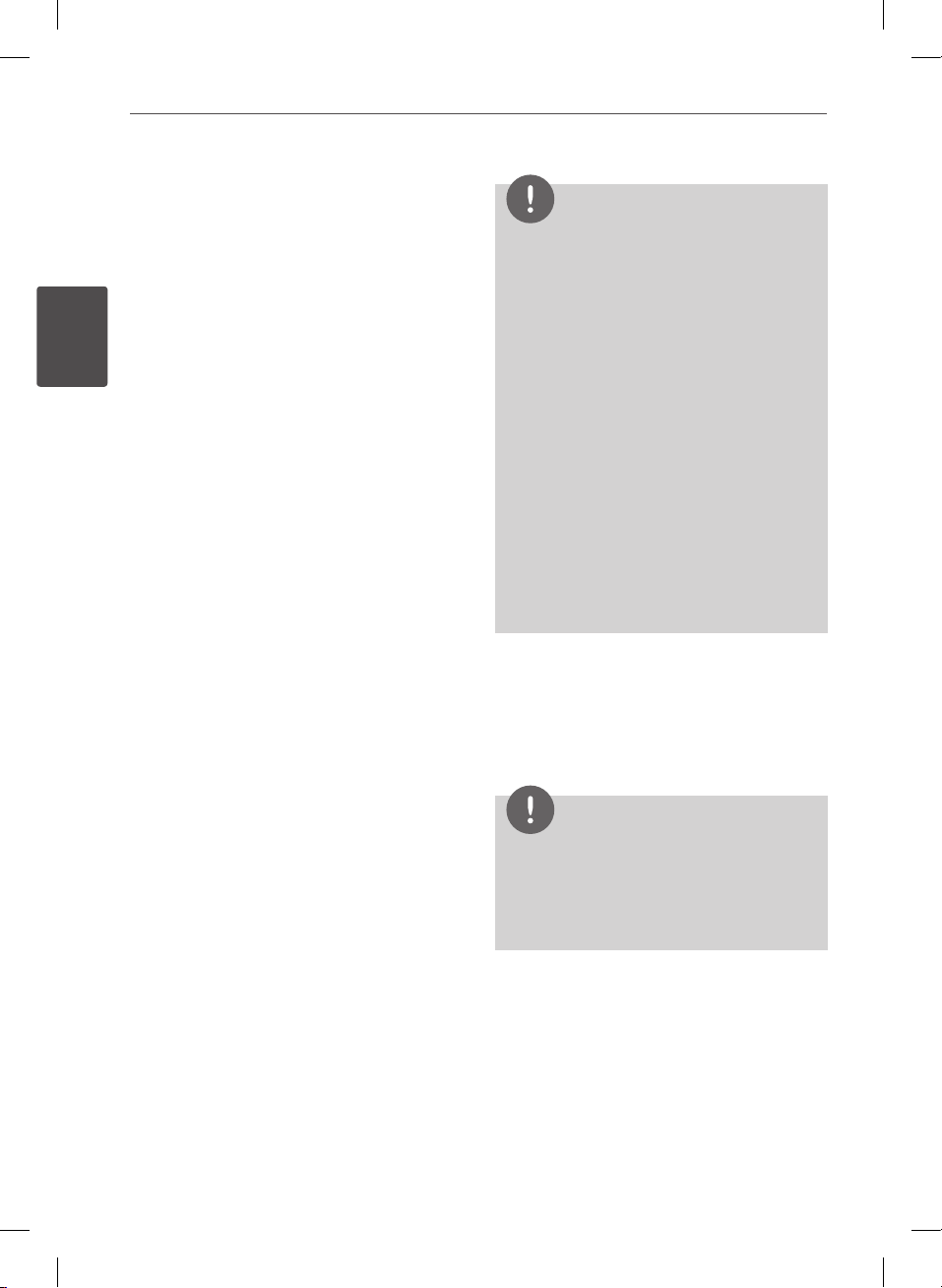
10 Vorbereitung
2
Dateikompatibilität
Allgemein
Mögliche Dateierweiterungen: “.jpg”, “.jpeg”,
“.png”, “.avi”, “.divx”, “.mpg”, “.mpeg”, “.mkv”, “.mp4”,
“.mp3”, “.wma”, “.ts”
• Je nach DLNA-Server sind verschiedene
Dateierweiterungen verfügbar.
• Der Dateiname darf maximal 180 Zeichen
Vorbereitung
lang sein.
• Je nach Größe und Anzahl der Dateien kann
das Lesen der Disc einige Minuten dauern.
Maximale Anzahl Dateien/Ordner:
2000 (Gesamtanzahl der Dateien und Ordner)
CD-R/RW, DVD±R/RW, BD-R/RE-Format:
ISO 9660+JOLIET, UDF und UDF Bridge-Format
FILM
Mögliche Auösung: 1920 x 1080 (B x H)
Bildpunkte
Abspielbare Untertitel: SubRip (.srt/.txt),
SAMI (.smi), SubStation Alpha (.ssa/.txt),
MicroDVD (.sub/.txt), VobSub (.sub),
SubViewer 1.0 (.sub), SubViewer 2.0 (.sub/.txt),
TMPlayer (.txt), DVD Subtitle System (.txt)
Abspielbare Codecs: “DIVX3.xx”, “DIVX4.xx”,
“DIVX5.xx”, “XVID”, “DIVX6.xx” (nur normale
Wiedergabe), H.264/MPEG-4 AVC, MPEG1 SS,
MPEG2 PS, MPEG2 TS
Abspielbare Audioformate: “Dolby Digital”,
“DTS”, “MP3”, “WMA”, “AAC”, “AC3”
• Nicht alle WMA- und AAC-Audioformate
können auf diesem Gerät wiedergegeben
werden.
Abtastfrequenz: 32-48 kHz (WMA),
16-48 kHz (MP3)
Bitrate: 20-320 kbps (WMA), 32-320 kbps
(MP3)
HINWEIS
• HD-Filmdateien auf einer CD oder einem USB
1.0/1.1-Gerät werden u. U. nicht störungsfrei
wiedergegeben. Zur Wiedergabe von HDFilmdateien werden BD-, DVD- oder USB
2.0-Datenträger empfohlen.
• Dieser Player unterstützt die Prole H.264/MPEG4 AVC Main, High bei Stufe 4.1. Bei Dateien mit
höherer Stufe wird eine Warnmeldung auf dem
Bildschirm eingeblendet.
• Mit diesem Player können keine mit GMC
oder Qpel*2 aufgenommenen Dateien
wiedergegeben werden. Dies sind Verfahren zur
Video-Kodierung im MPEG4-Standard wie DivX
oder XVID.
*1 GMC – Global Motion Compensation
*2 Qpel – Quarter Pixel
• Hochauösende HD-Filmdateien werden u. U.
nicht üssig wiedergegeben.
• Die Gesamt-Wiedergabedauer wird für .tsDateien u. U. nicht exakt auf dem Bildschirm
angezeigt.
*1
MUSIK
Abtastfrequenz: 8 - 48 kHz (WMA),
11 - 48 kHz (MP3), 44.1 und 48 kHz (LPCM)
Bitrate: 8 - 320 kbps (WMA, MP3), 768 kbps
und 1.536 Mbps (LPCM)
HINWEIS
• Mit diesem Gerät können keine ID3-Tags einer
MP3-Datei angezeigt werden.
• Die Gesamt-Wiedergabedauer wird für VBRDateien u. U. nicht exakt auf dem Bildschirm
angezeigt.
FOTO
Empfohlene Dateigröße:
Unter 4000 x 3000 x 24 Bit/Pixel
Unter 3000 x 3000 x 32 Bit/Pixel
• Progressive sowie verlustfrei komprimierte
Fotodateien werden nicht unterstützt.
• Je nach Größe und Anzahl der Fotodateien
kann das Lesen des Datenträgers einige
Minuten in Anspruch nehmen.
BD582CC-P.BAUTLLK_MFL65225414_GER.indd 10 11. 3. 19. �� 5:33
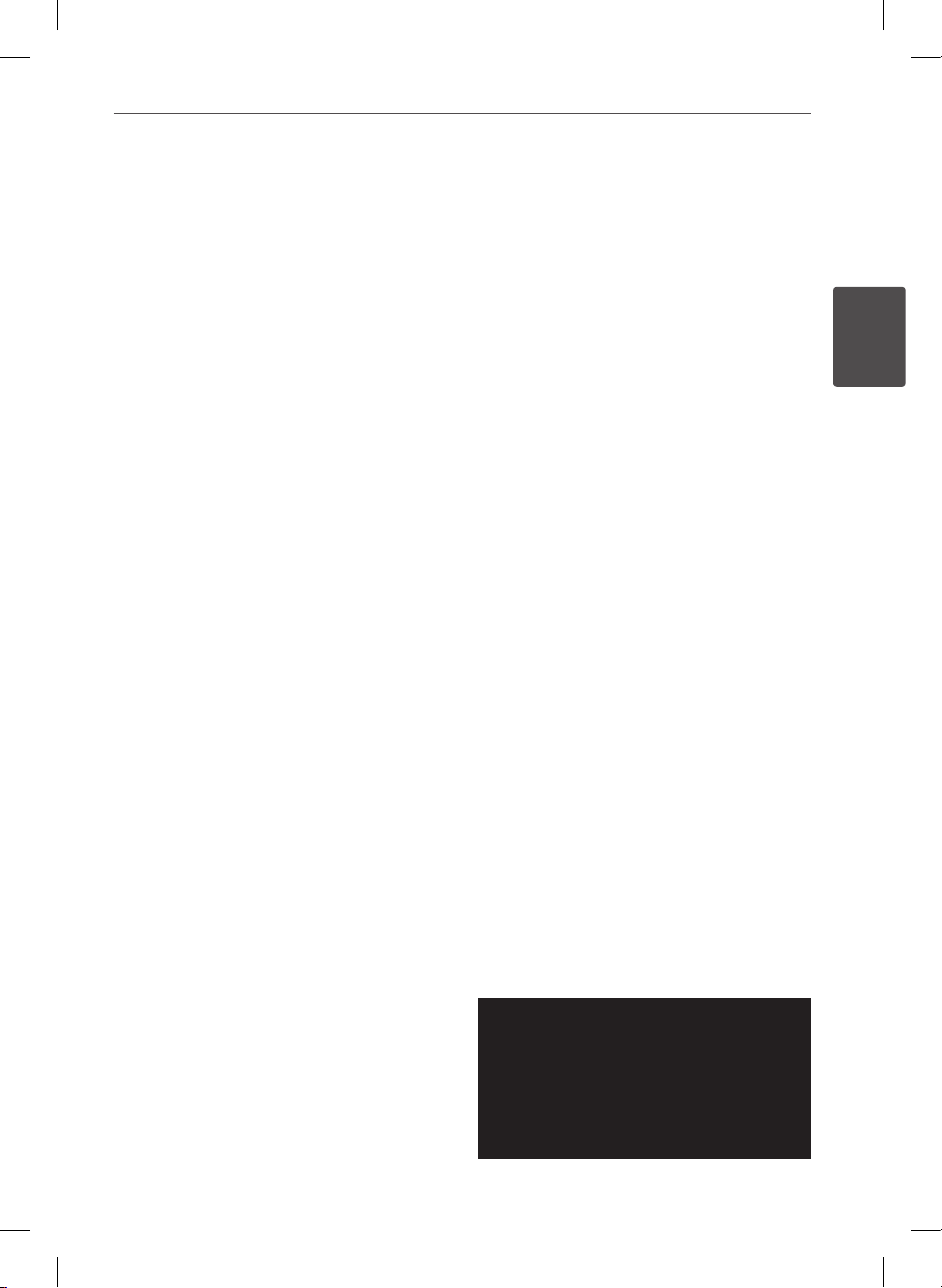
11Vorbereitung
Ländercode
Der Ländercode dieses Players ist auf der
Geräterückseite aufgedruckt. Es können
nur BD-ROM- oder DVD-Discs mit diesem
Ländercode oder mit dem Ländercode “ALLE”
wiedergegeben werden.
AVCHD (Advanced Video Codec
High Definition)
• Mit diesem Player können Discs im AVCHDFormat wiedergegeben werden. Diese Discs
werden normalerweise zur Aufzeichnung
mit Camcordern eingesetzt.
• Beim AVCHD-Format handelt es sich
um ein hochauösendes digitales
Videokameraformat.
• Das Format MPEG-4 AVC/H.264 ermöglicht
eine ezientere Komprimierung von
Bildern als mit einem konventionellen
Format zur Bildkomprimierung.
• Bestimmte AVCHD-Discs verwenden das
Format “x.v.Color”.
• Mit diesem Player können AVCHD-Discs im
Format “x.v.Color” wiedergegeben werden.
• Je nach Zustand der Aufnahme können
bestimmte Discs im AVCHD-Format u. U.
nicht wiedergegeben werden.
• Discs im AVCHD-Format müssen nalisiert
werden.
• “x.v.Color” ermöglicht eine größere Farbvielfalt
als normale DVD-Camcorder-Discs.
Besondere Systemanforderungen
Für hochauösende Video-Wiedergabe:
• High Denition-Anzeigegerät
mit COMPONENT- oder HDMIEingangsbuchsen.
• BD-ROM-Disc mit hochauösendem Inhalt.
• Für bestimmte Inhalte ist ein HDMI- oder
HDCP-fähiger DVI-Eingang am Anzeigegerät
erforderlich (wie von den Disc-Autoren
festgelegt).
• Zum Hochkonvertieren normalauösender,
kopiergeschützter DVDs ist ein HDMI- oder
HDCP-fähiger DVI-Eingang am Anzeigegerät
erforderlich.
Für Dolby® Digital Plus, Dolby TrueHD und DTSHD Mehrkanal-Audio-Wiedergabe:
• Verstärker/Receiver mit integriertem
Decoder (Dolby Digital, Dolby Digital Plus,
Dolby TrueHD, DTS oder DTS-HD).
• Haupt-, Mittel- und Surround-Lautsprecher
sowie Subwoofer sind für das gewählte
Format erforderlich.
Hinweise zur Kompatibilität
• Da es sich bei BD-ROM- um ein neues
Format handelt, können Probleme mit
bestimmten Discs, digitalen Anschlüssen
und andere Kompatibilitätsprobleme
auftreten. Problemen mit der Kompatibilität
wenden Sie sich bitte an ein zugelassenes
Kundendienst-Center.
• Zur Darstellung von hochauösenden
Inhalten und hochkonvertierten StandardDVDs ist möglicherweise ein HDMI-fähiger
Eingang oder ein HDCP-fähiger DVI-Eingang
am Anzeigegerät erforderlich.
• Bei einigen BD-ROM- und DVD-Discs
sind bestimmte Funktionsbefehle oder
Merkmale u. U. nicht verfügbar.
• Bei Verwendung des HDMI-Anschlusses
für den Audioausgang des Gerätes wird für
Dolby TrueHD, Dolby Digital Plus und DTSHD maximal 7.1-Kanalton unterstützt.
• Mit Hilfe eines USB-Gerätes können
bestimmte Disc-Information gespeichert
werden, einschließlich heruntergeladener
Online-Inhalte. Durch die verwendete
Disc wird festgelegt, wie lange diese
Informationen gespeichert werden.
• Beim Anschauen von 3D-Filmen werden
die Bildschirmmenüs möglicherweise nicht
korrekt angezeigt. Zur korrekten Anzeige
der Bildschirmmenüs sollte der 3D-Modus
des Fernsehers deaktiviert werden.
Die erstmalige Authentizierung für CI+ CAM
dauert u. U. länger als drei Minuten.
Bei Einsatz von mehr als zwei CI+ CAMModulen könnte die Authentizierung
nach einem Wechsel des CI+ CAM-Moduls
fehlschlagen (dies ist normal).
Bitte das CAM-Modul bei einem Fehler
herausnehmen und erneut einsetzen.
2
Vorbereitung
BD582CC-P.BAUTLLK_MFL65225414_GER.indd 11 11. 3. 19. �� 5:33
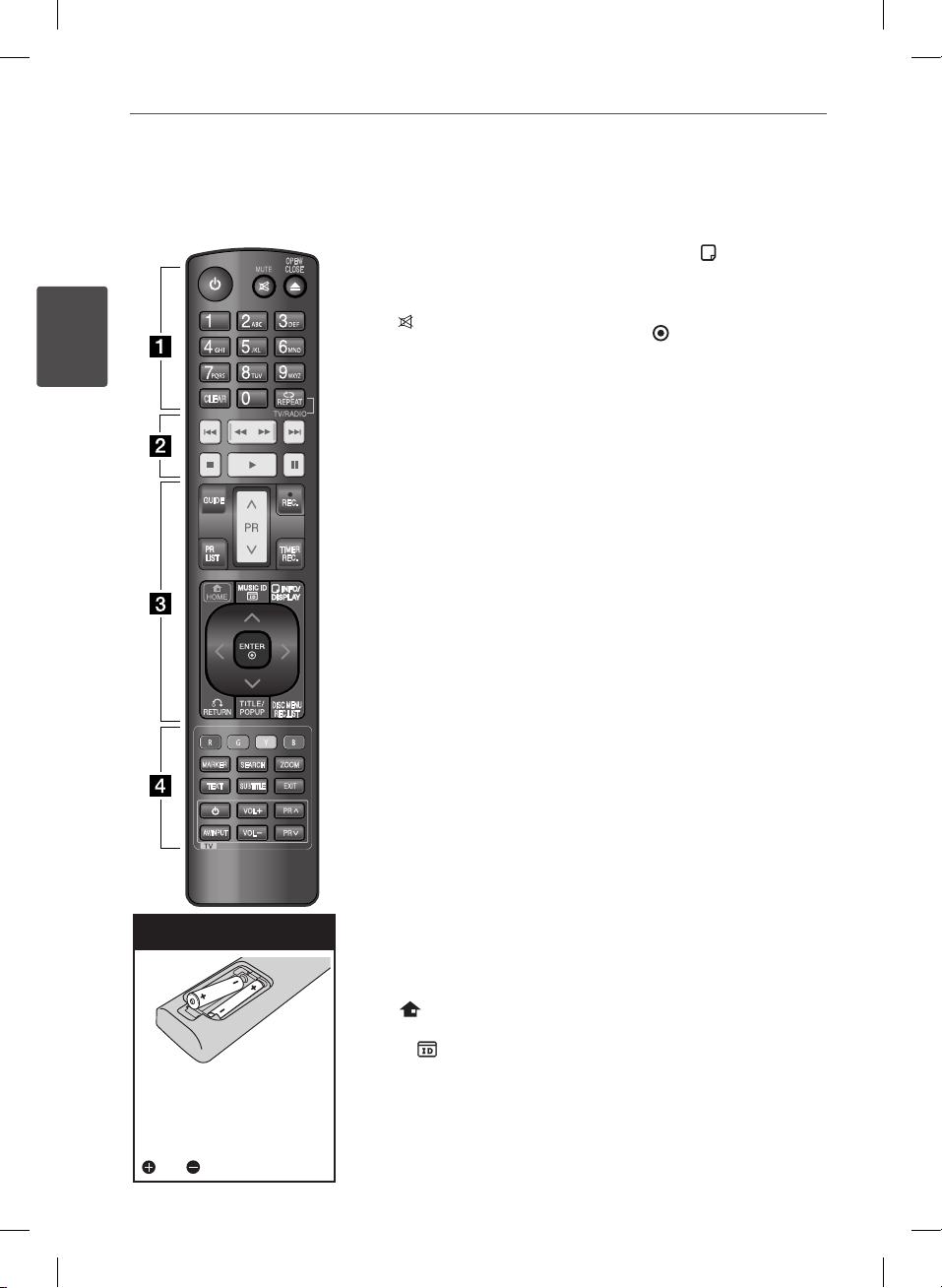
12 Vorbereitung
Fernbedienung
2
Vorbereitung
Einlegen der Batterien
Nehmen Sie die Batterieklappe
von der Rückseite der
Fernbedienung ab und legen
Sie zwei R03-Batterien (Größe
AAA) mit der richtigen Polung
und ein.
CLEAR
GUIDE
MARKER
TEXT
AV/INPUT
SEARCH
SUBTITLE
VOL
VOL
OPEN/
CLOSE
REC.
TIMER
REC.
DISC MENU
REC.LIST
ZOOM
PR
PR
• • • • • • a • • • • • •
(Power): Gerät EIN und AUS
1
schalten.
MUTE ( ): Ton stummschalten.
OPEN/CLOSE (Z): Disc-Fach
önen bzw. schließen.
Nummerntasten 0-9: Auswahl
von Aufzählungsoptionen in einem
Menü.
CLEAR: Eine Marke im Suchmenü
löschen bzw. eine Zier bei der
Kennworteingabe löschen.
REPEAT: Gewünschten Abschnitt
oder Sequenz wiederholen.
TV/RADIO: Umschalten zwischen
TV- und Radiobetrieb.
• • • • • • b • • • • • •
./>
nächsten bzw. vorherigen Kapitel/
Titel/Datei.
m/M
x
B
X
unterbrechen.
: Weiter zum/zur
:
Suchlauf zurück oder vor.
: Wiedergabe anhalten.
: Wiedergabe starten.
: Wiedergabe oder Aufnahme
• • • • • • c • • • • • •
GUIDE: Programmvorschaumenü
aufrufen.
PR (U/u): Suchlauf nach oben/
unten durch gespeicherte Sender.
REC. (z): Aufnahme starten.
PR LIST: Senderliste anzeigen.
TIMER REC.: Menü [Timer-
Aufnahme] aufrufen.
HOME ( ): Hauptmenü ein- und
ausblenden.
MUSIC ID( ):
Verbindung mit einem
Netzwerk können während der
Filmwiedergabe Informationen über
den aktuellen Titel angezeigt werden.
Bei bestehender
INFO/DISPLAY ( ): Bildschirmmenü
ein-/ausblenden.
U/u/I/i
(links/rechts/auf/ab):
Steuerung im Bildschirmmenü.
ENTER ( ): Menüauswahl
bestätigen oder TV-Informationen
anzeigen.
RETURN (O): Menü verlassen
oder zurück zum vorherigen
Schritt.
TITLE/POPUP: DVD-Titelmenü
bzw. BD-ROM-Kontextmenü
aufrufen, falls vorhanden.
DISC MENU/REC.LIST: Menü
auf einer Disc anzeigen bzw.
Umschalten zum Menü
Aufnahmeliste.
• • • • • • d • • • • • •
Farbtasten (R, G, Y, B): Navigation
in den BD-ROM-Menüs. Diese
Tasten werden ebenfalls in den
Menüs [DTV], [Spiellm], [Foto],
[Musik], [Home Link] und [NetCast]
verwendet.
MARKER: Einen Punkt während
der Wiedergabe markieren.
SEARCH: Suchmenü ein-/
ausblenden.
ZOOM: Menü [Zoom] ein-/
ausblenden.
TEXT: Umschalten zwischen
Videotext- und normalem
Fernsehbild.
SUBTITLE: Sprache für Untertitel
festlegen.
EXIT: Menü verlassen oder
Informationen auf dem Bildschirm
ausblenden.
Steuertasten für das
Fernsehgerät: Siehe Seite 87.
BD582CC-P.BAUTLLK_MFL65225414_GER.indd 12 11. 3. 19. �� 5:33
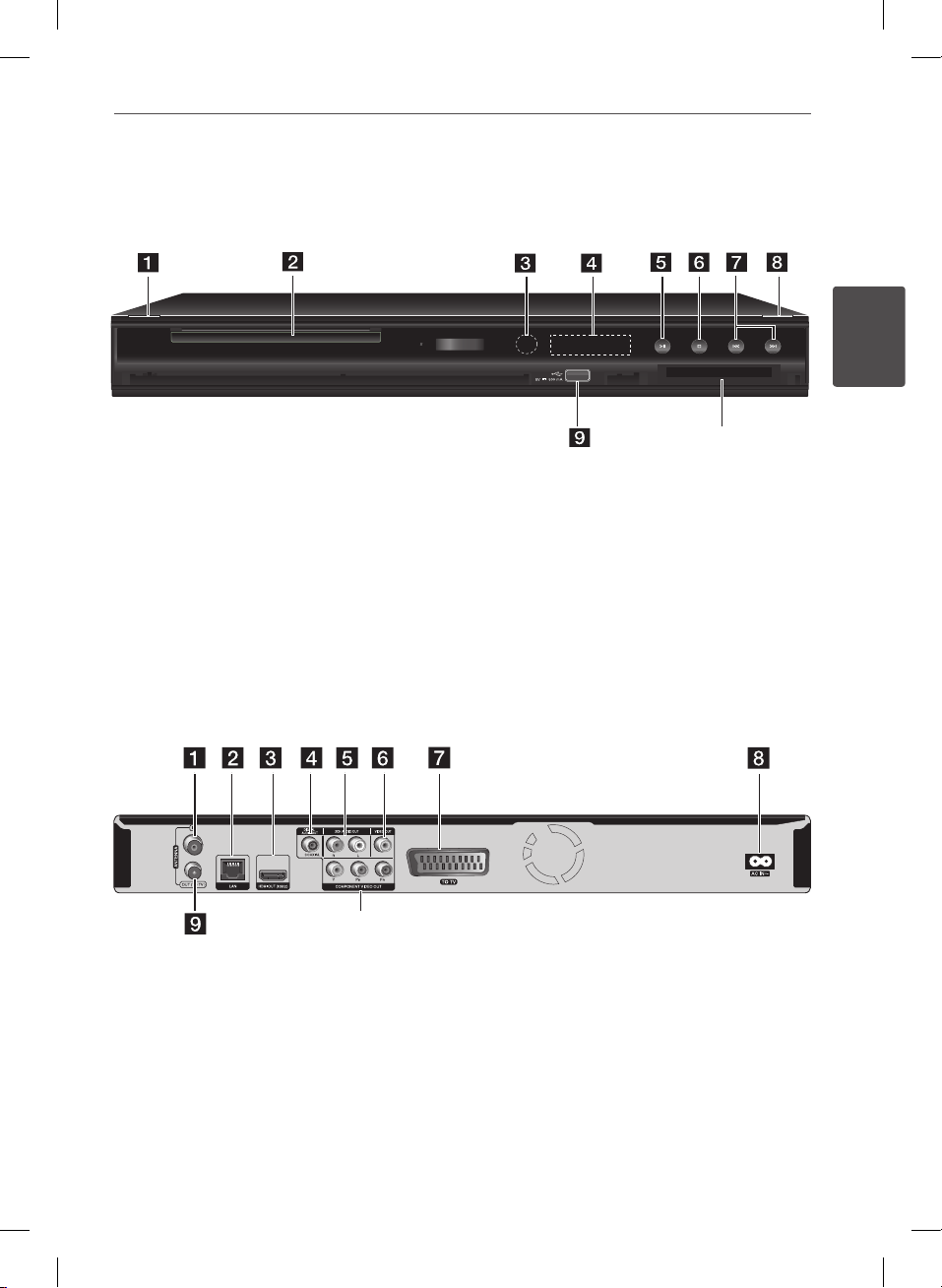
Hauptgerät
j
WIRELESS
j
13Vorbereitung
2
Vorbereitung
1 (Power)
a
Disc-Fach
b
Fernbedienungssensor
c
Anzeigefenster
d
ll
(Wiedergabe/Pause)
i
e
s (Stop)
f
l
g
ANTENNA IN
a
II/ii
l
(Überspringen)
Anschluss einer Antenne.
LAN-Anschluss
b
HDMI OUT (1080p)
c
DIGITAL AUDIO OUT (COAXIAL)
d
2CH AUDIO OUT (links/rechts)
e
Z (Önen/Schließen)
h
USB-Anschluss
i
GEMEINSAME SCHNITTSTELLE
j
(CI und CI+)
Steckplatz für externes
Zugangsberechtigungsmodul (CAModul) oder Chipkarte zur Freischaltung
verschlüsselter Sender. Dieses Gerät
unterstützt CI- und CI+ CAM-Module).
VIDEO OUT
f
TO TV (SCART-Buchse)
g
AC IN-Anschluss
h
Anschluss des mitgelieferten Netzkabels.
ANTENNA OUT (TO TV)
i
COMPONENT VIDEO OUT (Y PB PR)
j
BD582CC-P.BAUTLLK_MFL65225414_GER.indd 13 11. 3. 19. �� 5:33

14 Montage
Rear of this unit
TV
3
Montage
3
Anschluss an einen
Fernseher
Nehmen Sie, abhängig von den Möglichkeiten
Montage
Ihrer Geräte, einen der folgenden Anschlüsse
vor.
• Antennenanschluss (Seite 14)
• HDMI-Anschluss (Seite 15)
• Component-Video-Anschluss (Seite 16)
• Composite-Anschluss (Seite 16)
• Scart-Anschluss (Seite 17)
HINWEIS
• Abhängig vom Fernseher und anderen Geräten
gibt es verschiedene Anschlussmöglichkeiten
an den Player. Verwenden Sie nur einen der in
dieser Anleitung angegebenen Anschlüsse.
• Lesen Sie zum Anschluss die Bedienungsanleitung des Fernsehers, der Stereo-Anlage bzw. des
jeweiligen Gerätes.
• Der Player muss direkt am Fernseher
angeschlossen werden. Stellen Sie den
Fernseher auf den richtigen Videokanal ein.
• Die AUDIO OUT-Buchse des Players nicht an den
Phono-Eingang (Aufnahme-Deck) der StereoAnlage anschließen.
• Den Player nicht über einen Videorekorder
anschließen. Das DVD-Bild könnte durch das
Kopierschutzsystem verzerrt werden.
Antennenanschluss am
Fernseher und an diesem Gerät
Schließen Sie das HF-Kabel an die ANTENNA
OUT (TO TV)-Buchse des Gerätes sowie an die
Antenneneingangsbuchse des Fernsehgerätes
an. Leitet das Signal vom Antenneneingang
zum Fernseher/Monitor.
Schließen Sie den Kabelanschluss bzw. die
Fernsehantenne an die ANTENNA IN-Buchse
am Gerät an. Falls eine Zimmerantenne
angeschlossen wird, sollte eine Antenne mit
einem 5 V, 100 mA Signalverstärker verwendet
und die Option [Antenne 5V] im Setup-Menü
auf [Ein] eingestellt werden (siehe Seite 33-34).
Antennenanschluss
CABLE-
Ausgang
ODER
Antenne
HF-Kabel
Geräterückseite
TV
BD582CC-P.BAUTLLK_MFL65225414_GER.indd 14 11. 3. 19. �� 5:33
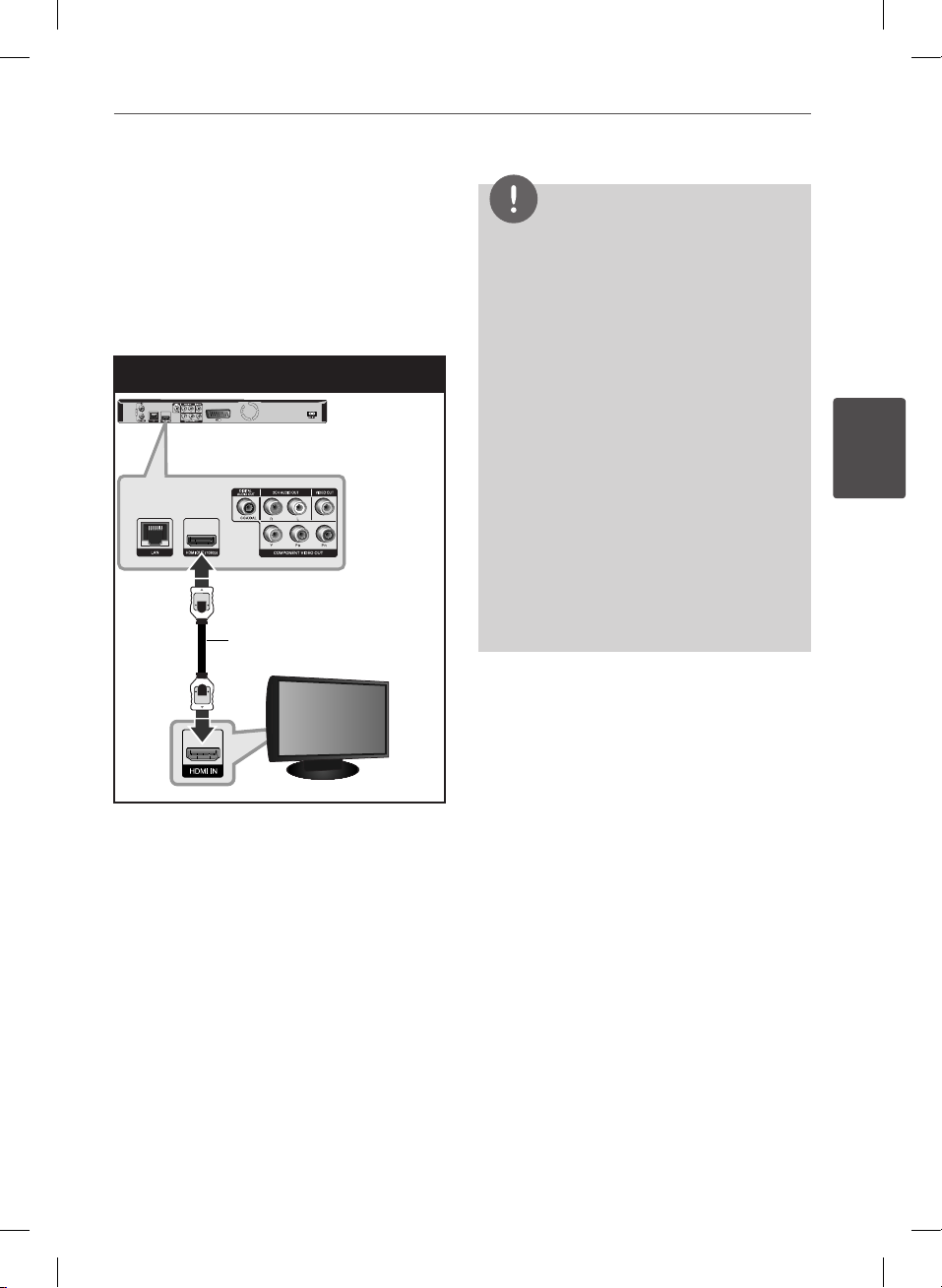
15Montage
Rear of this unit
TV
HDMI-Anschluss
Ein HDMI-Fernseher oder Monitor kann
über ein HDMI-Kabel an diesen Player
angeschlossen werden (Typ A, Version 1.3).
Verbinden Sie die HDMI-Buchse des Players
mit der HDMI-Buchse eines HDMI-kompatiblen
Fernsehers oder Monitors.
HDMI-Anschluss
Geräterückseite
HDMI-Kabel
TV
Stellen Sie den Eingang des Fernsehers
auf HDMI (siehe Bedienungsanleitung des
Fernsehers).
HINWEIS
• Falls ein angeschlossenes HDMI-Gerät den
Audioausgang des Players nicht unterstützt, ist
der Ton des HDMI-Gerätes u. U. nur verzerrt oder
nicht zu hören.
• Bei einem HDMI-Anschluss kann die Auösung
für den HDMI-Ausgang geändert werden. (Siehe
Kapitel “Einstellung der Auösung” auf Seite 17.)
• Legen Sie über die Option [HDMI-Farbeinst.] im
Menü [Setup] die Art der Videoausgabe über die
HDMI OUT-Buchse fest (siehe Seite 36).
• Beim Ändern der Auösung bei bereits
angeschlossenem Gerät können Fehlfunktionen
auftreten. Um diese Störung zu beheben,
schalten Sie den Player aus und wieder ein.
• Wenn der HDMI-Anschluss noch nicht mir
dem HDCP abgeglichen wurde, erscheint ein
schwarzer Bildschirm. Überprüfen Sie in diesem
Fall den HDMI-Anschluss oder ziehen Sie das
HDMI-Kabel ab.
• Überprüfen Sie bei Rauschen oder Streifen
auf dem Bildschirm das HDMI-Kabel (es sollte
maximal 4,5 m lang sein).
Weitere Informationen zu HDMI
• Beachten Sie beim Anschluss eines HDMIoder DVI-kompatiblen Gerätes folgende
Punkte:
- Schalten Sie das HDMI-/DVI-Gerät sowie
diesen Player aus. Schalten Sie dann das
HDMI-/DVI-Gerät ein, warten Sie ca. 30
Sekunden, und schalten Sie dann den
Player ein.
- Der Videoeingang des angeschlossenen
Gerätes muss auf dieses Gerät eingestellt
sein.
- Das angeschlossene Gerät muss eine der
Video-Eingangsauösungen 720x576p,
1280x720p, 1920x1080i oder 1920x1080p
unterstützen.
• Nicht alle HDCP-kompatiblen HDMI- oder
DVI-Geräte arbeiten mit diesem Player
zusammen.
- Bei nicht-HDCP-Geräten wird das Bild
nicht richtig angezeigt.
- Es erfolgt keine Wiedergabe mit diesem
Player und es wird ein schwarzer
Bildschirm angezeigt.
3
Montage
BD582CC-P.BAUTLLK_MFL65225414_GER.indd 15 11. 3. 19. �� 5:33
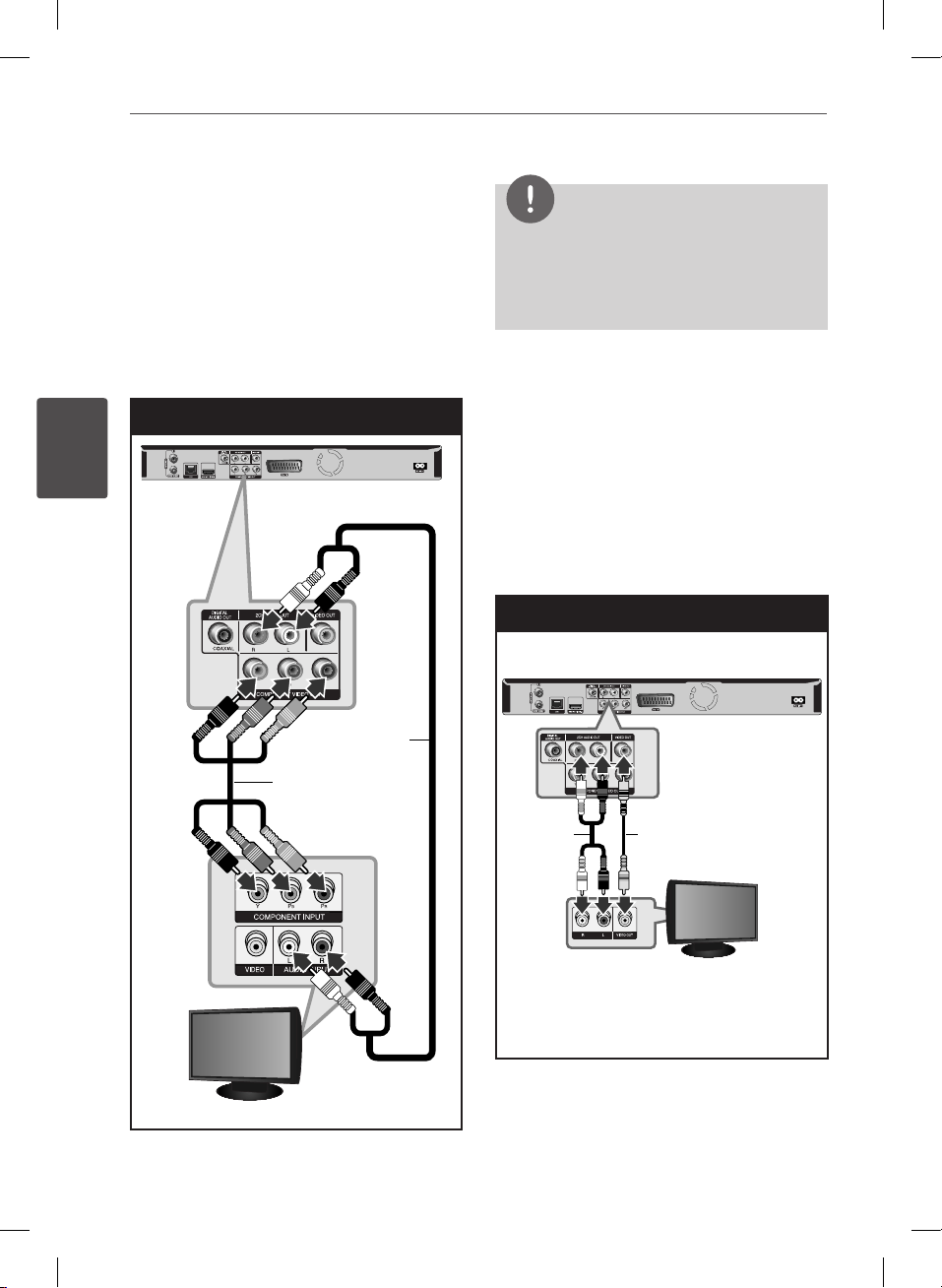
16 Montage
3
Component-Video-Anschluss
Verbinden Sie die COMPONENT VIDEO OUTBuchsen des Players über ein ComponentVideokabel mit den entsprechenden
Eingangsbuchsen des Fernsehers. Verbinden
Sie die linke und die rechte AUDIO OUTBuchse des Players über die Audiokabel mit
den Audio-Eingangsbuchsen links/rechts am
Fernsehgerät.
Component-Anschluss
Montage
Audio-kabel
Rear of this unit
Geräterückseite
HINWEIS
Bei einem COMPONENT VIDEO OUT-Anschluss
kann die Auösung für den Ausgang geändert
werden. (Siehe Kapitel “Einstellung der Auösung”
auf Seite 17.)
Composite-Anschluss
Verbinden Sie die VIDEO OUT-Buchse des
Players über das Videokabel mit der VideoEingangsbuchse des Fernsehers. Verbinden
Sie die linke und die rechte AUDIO OUTBuchse des Players über die Audiokabel mit
den Audio-Eingangsbuchsen links/rechts am
Fernsehgerät.
Video-/Audioanschlüsse
Rear of this unit
Geräterückseite
ComponentVideokabel
TV
TV
BD582CC-P.BAUTLLK_MFL65225414_GER.indd 16 11. 3. 19. �� 5:34
Audio-
kabel
Videokabel
TV
TV
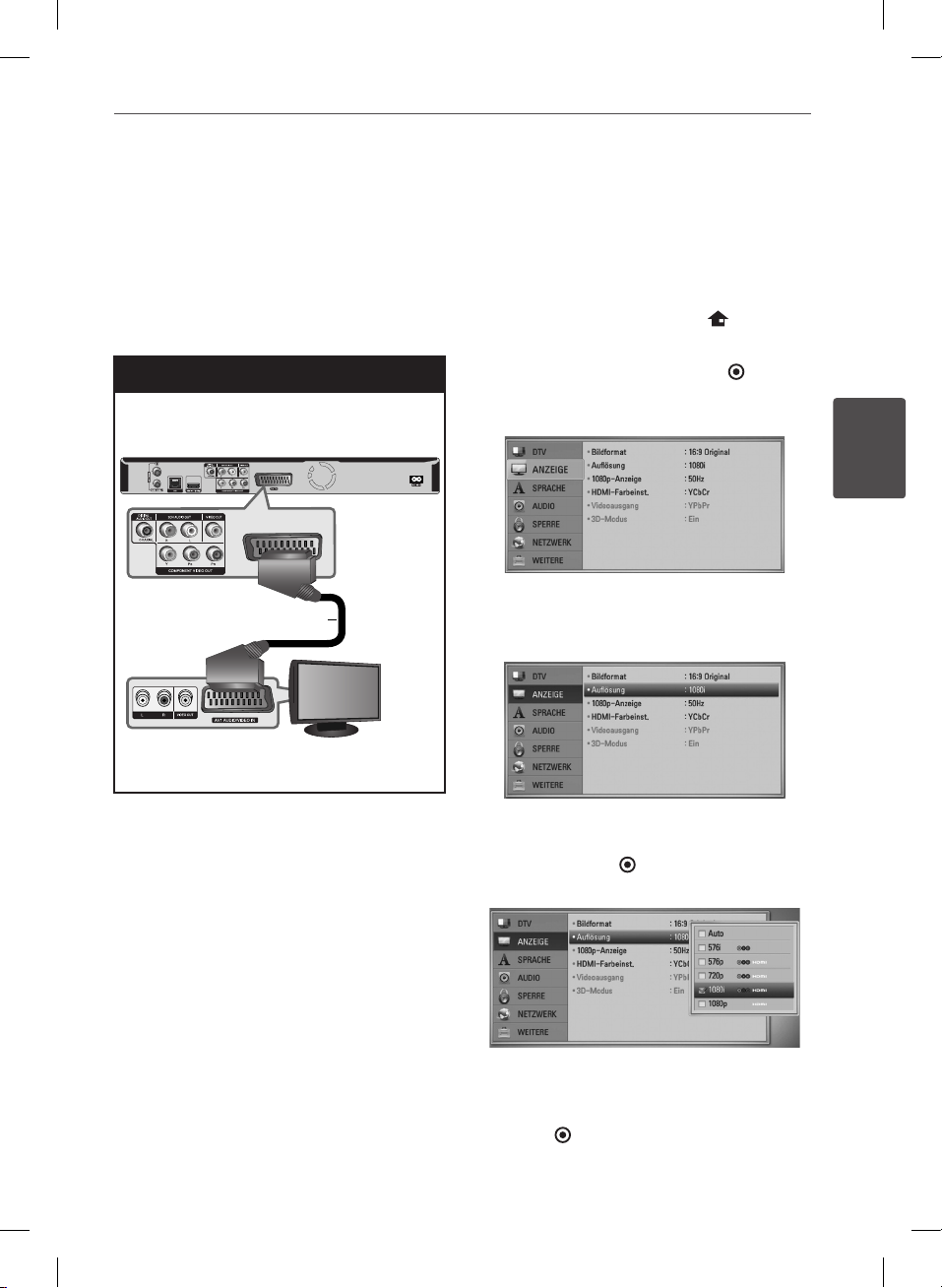
17Montage
SCART-Anschluss
Schließen Sie das Scart-Kabel an die TO
TV SCART-Buchse des Gerätes sowie an
die entsprechende Eingangsbuchse am
Fernsehgerät an. Über den Scart-Anschluss
werden sowohl das Bild als auch der Ton
übertragen.
SCART-Anschluss
Geräterückseite
Rear of this unit
Scart-Kabel
TV
TV
Einstellung der Auflösung
Der Player bietet verschiedene
Ausgabeauösungen für die HDMI OUTund COMPONENT VIDEO OUT-Buchsen. Die
Auösung wird im Menü [Setup] eingestellt.
1. Drücken Sie die Taste HOME ( ).
2. Wählen Sie mit den Tasten I/i den Eintrag
[Setup] und drücken Sie ENTER ( ).
Daraufhin wird das Menü [Setup]
aufgerufen.
3
Montage
3. Wählen Sie mit den Tasten U/u die Option
[ANZEIGE] und drücken Sie die Taste i, um
in das Unterverzeichnis zu gelangen.
4. Wählen Sie mit den Tasten U/u die
Option [Auösung] und drücken Sie
die Taste ENTER ( ), um in das nächste
Unterverzeichnis zu gelangen.
5. Wählen Sie mit den Tasten U/u die
gewünschte Auösung aus und drücken
Sie zur Bestätigung der Auswahl auf
ENTER ( ).
BD582CC-P.BAUTLLK_MFL65225414_GER.indd 17 11. 3. 19. �� 5:34
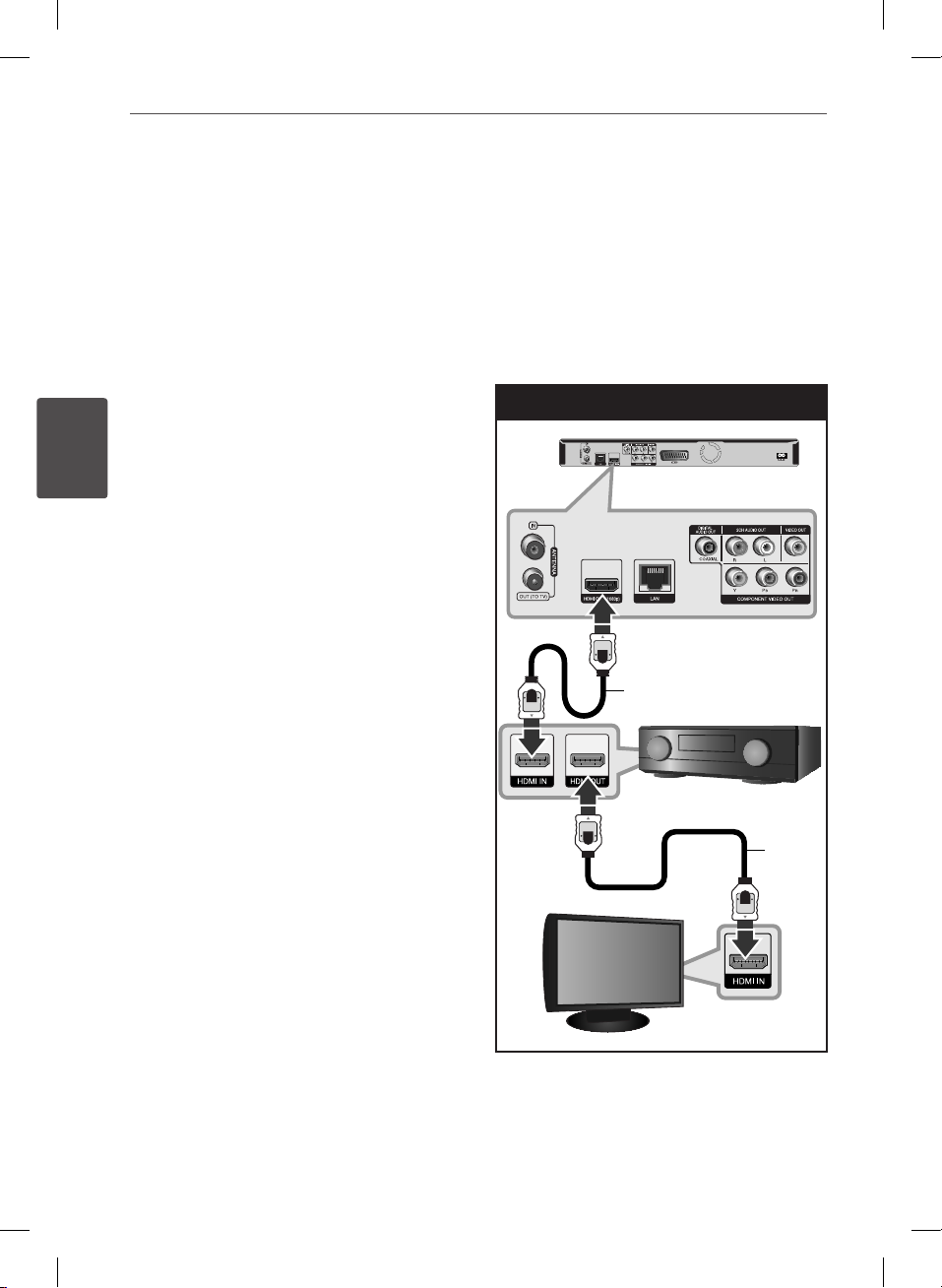
18 Montage
3
Anschluss an einen
Verstärker
Nehmen Sie, abhängig von den Möglichkeiten
Ihrer Geräte, einen der folgenden Anschlüsse
vor.
• HDMI-Audioanschluss (Seite 18)
• Digitaler Audioanschluss (Seite 19)
• Analoger Zweikanal-Audioanschluss (Seite
19)
Die Audioausgabe ist von zahlreichen Faktoren
Montage
abhängig. Hinweise hierzu nden Sie in Kapitel
“Audio-Ausgangseinstellungen” auf den Seiten
94-95.
Hinweise zum digitalen Mehrkanalton
Ein digitaler Mehrkanal-Anschluss erzeugt die
beste Tonqualität. Dazu benötigen Sie einen
Mehrkanal-Audio-/Video-Receiver, der eines
oder mehrere der Audioformate des Players
unterstützt. Beachten Sie das Handbuch sowie
die Logos auf der Vorderseite des Receivers.
(PCM-Stereo, PCM-Mehrkanal, Dolby Digital,
Dolby Digital Plus, Dolby TrueHD, DTS und/
oder DTS-HD)
Anschluss an einen Verstärker
am HDMI-Ausgang
Verbinden Sie die HDMI OUT-Buchse
des Players über ein HDMI-Kabel mit der
entsprechenden Eingangsbuchse des
Verstärkers. Dazu muss der digitale Ausgang
des Players aktiviert werden. (Siehe “Das Menü
[AUDIO]” auf Seite 37-39.)
HDMI-Audioanschluss
Geräterückseite
HDMI-Kabel
Verstärker/Receiver
Amplifier/Receiver
HDMIKabel
TV
TV
Falls Ihr Verstärker eine HDMI-Ausgangsbuchse
besitzt, verbinden Sie diese Buchse über ein
HDMI-Kabel mit der HDMI-Eingangsbuchse am
Fernsehgerät.
BD582CC-P.BAUTLLK_MFL65225414_GER.indd 18 11. 3. 19. �� 5:34
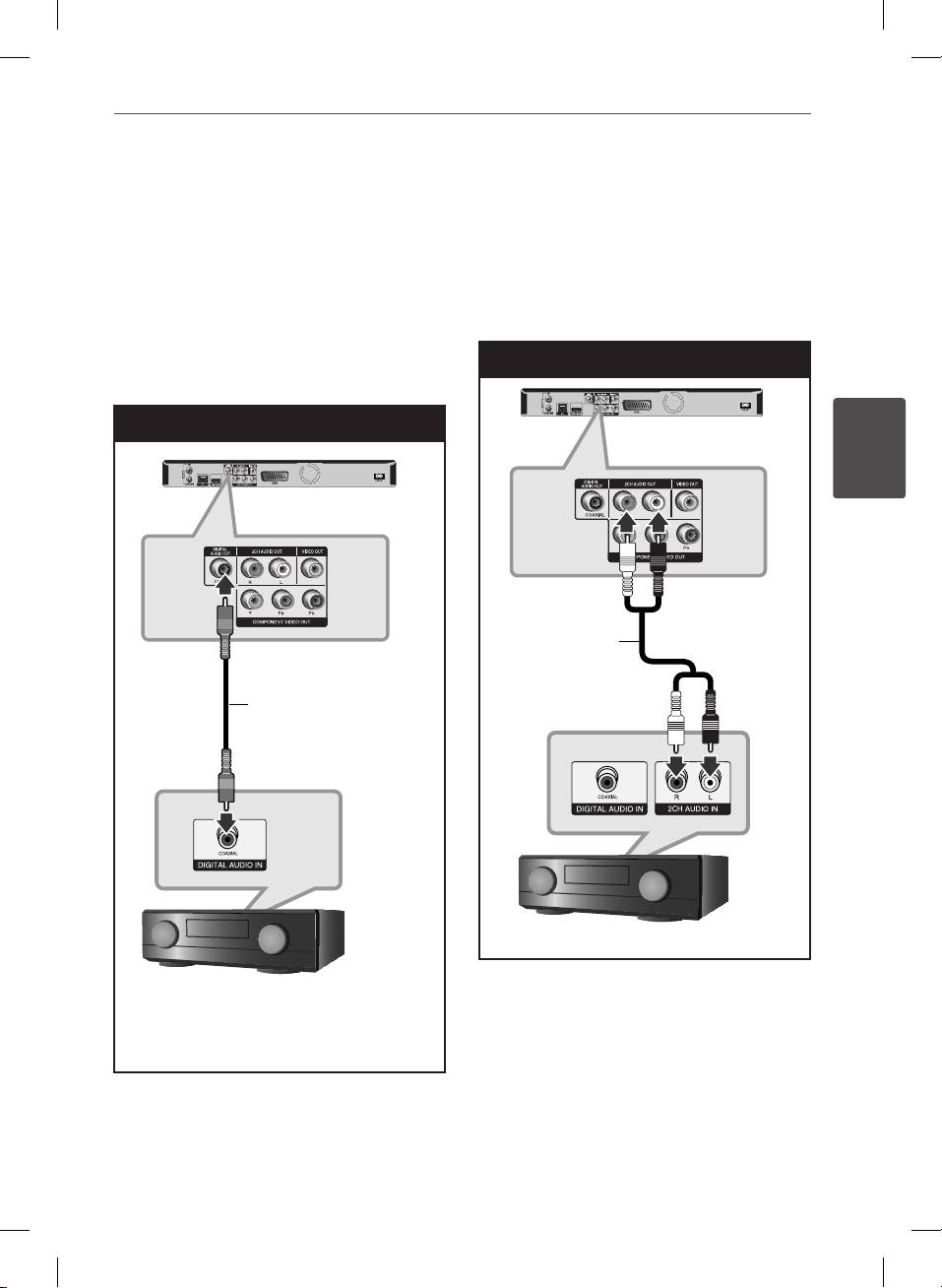
19Montage
Anschluss an einen Verstärker
am digitalen Audioausgang
Verbinden Sie eine der DIGITAL AUDIO
OUT (COAXIAL)-Buchsen des Players über
ein optionales Digital-Audiokabel mit der
entsprechenden Eingangsbuchse des
Verstärkers (COAXIAL). Dazu muss der digitale
Ausgang des Players aktiviert werden (siehe
“Das Menü [AUDIO]” auf den Seiten 37-39).
Digitaler Audioanschluss
Geräterückseite
Koaxialkabel
Anschluss an einen Verstärker
am Zweikanal-Audioausgang
Verbinden Sie die linke und die rechte 2CH
AUDIO OUT-Buchse des Players über die
Audiokabel mit den Audio-Eingangsbuchsen
links/rechts am Verstärker.
Analoger Zweikanal-Audioanschluss
Geräterückseite
3
Montage
Audiokabel
Verstärker/Receiver
Amplifier/Receiver
Verstärker/Receiver
Amplifier/Receiver
BD582CC-P.BAUTLLK_MFL65225414_GER.indd 19 11. 3. 19. �� 5:34
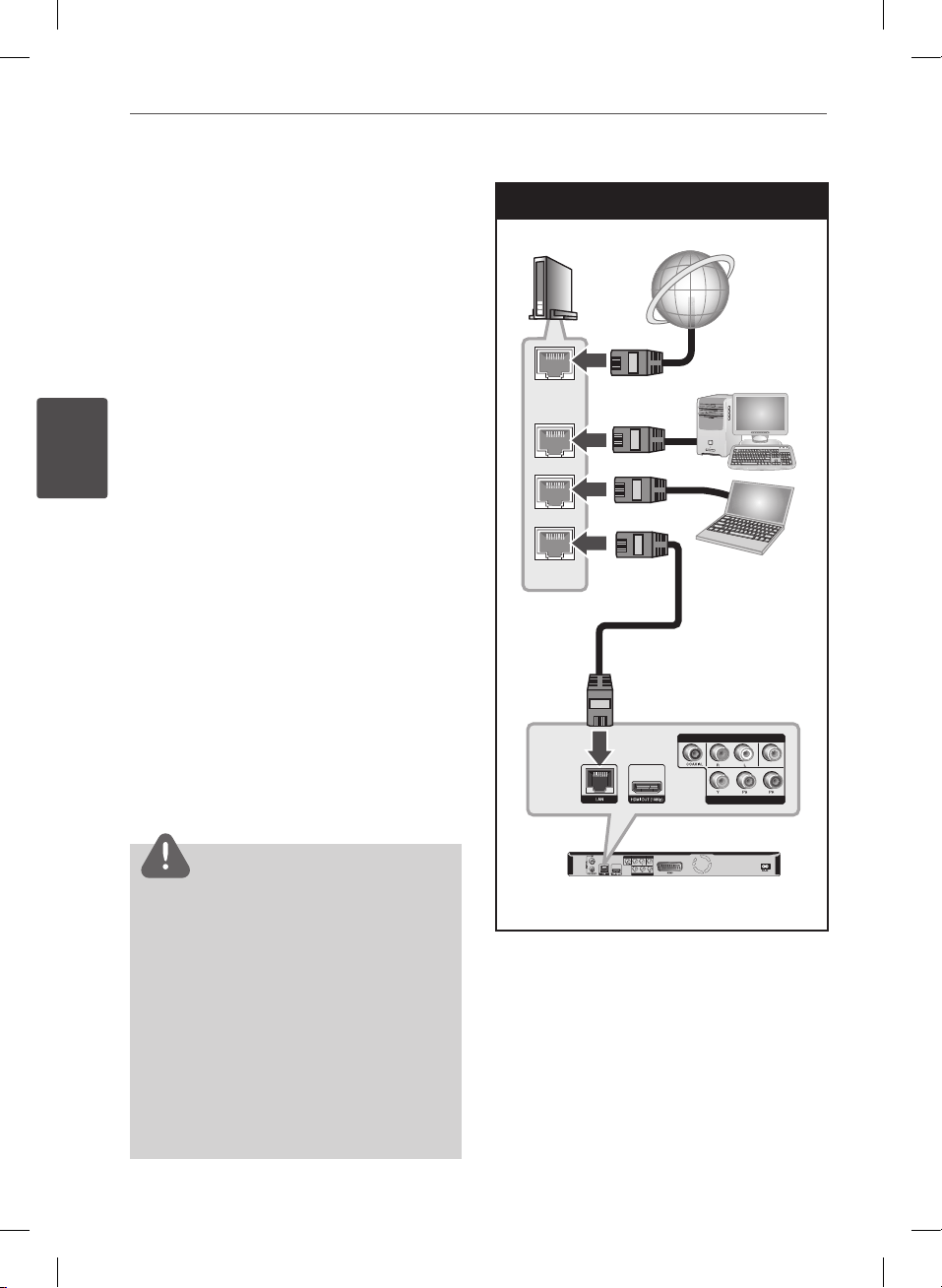
20 Montage
Router
3
Verbindung mit dem
Heimnetzwerk
Dieser Player kann über den LAN-Anschluss
auf der Rückseite oder das integrierte WirelessModul mit einem lokalen Netzwerk (LAN)
verbunden werden.
Über eine Verbindung des Gerätes mit einem
Breitband-Heimnetzwerk können Sie SoftwareAktualisierungen, Home Link, interaktives BDLIVE und Streaming-Dienste nutzen.
Montage
Kabel-Netzwerkverbindung
Ein Kabel-Netzwerk ermöglicht eine optimale
Leistung, da die angeschlossenen Geräte direkt
mit dem Netzwerk verbunden sind und keinerlei
Störfrequenzen ausgesetzt sind. Weitere
Hinweise nden Sie in der Bedienungsanleitung
des Netzwerkgerätes. Verbinden Sie den LANAnschluss des Players über ein handelsübliches
LAN- oder Ethernet-Kabel (CAT5 oder höher
mit RJ45-Anschluss) mit dem entsprechenden
Anschluss am Modem oder Router. In der
folgenden Beispielkonguration für eine
Kabelverbindung kann mit dem Player auf die
Inhalte beider PCs zugegrien werden.
Kabel-Netzwerkverbindung
Router
WAN
LAN 1
LAN 2
LAN 3
LAN-Kabel
Breitband-
Broadband
Service
Dienst
PC
PC
PC
PC
HINWEIS
Geräterückseite
• Halten Sie das LAN-Kabel beim Anschließen
oder Abziehen immer am Stecker selbst fest.
Ziehen Sie nicht am LAN-Kabel und halten Sie
die Sperre am Stecker gedrückt.
• Am LAN-Anschluss darf kein modulares
Telefonkabel angeschlossen werden.
• Halten Sie sich auf Grund der zahlreichen
möglichen Anschlussarten an die Angaben Ihres
Telekommunikationsanbieters bzw. InternetAnbieters.
• Für den Zugri auf Inhalte auf einem PC oder
DLNA-Server muss dieser Player mit demselben
lokalen Netzwerk wie der Router verbunden sein.
BD582CC-P.BAUTLLK_MFL65225414_GER.indd 20 11. 3. 19. �� 5:34
Rear of this unit
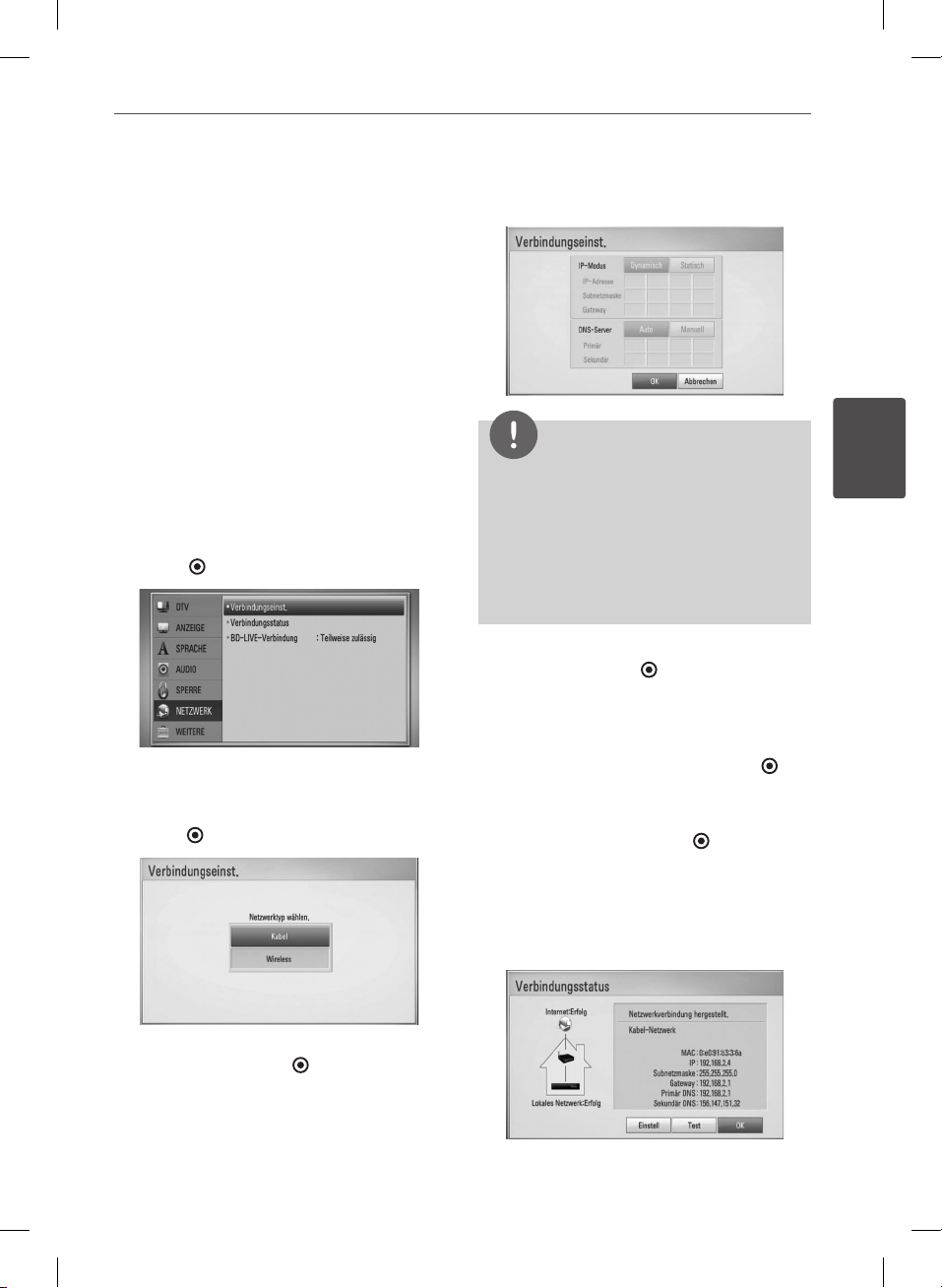
21Montage
Kabel-Netzwerkeinstellungen
Falls das kabelgebundene lokale Netzwerk
(LAN) einen DHCP-Server besitzt, wird
dem Player automatisch eine IP-Adresse
zugewiesen. Für bestimmte Heimnetzwerke
müssen nach dem Anschluss der Kabel
die Netzwerkeinstellungen des Players
vorgenommen werden. Nehmen Sie die
[NETZWERK]-Einstellungen wie folgt vor.
Vorbereitung
Vor der Einrichtung des Kabel-Netzwerks
muss eine Breitband-Internetverbindung zum
Heimnetzwerk hergestellt werden.
1. Wählen Sie im Menü [Setup] die Option
[Verbindungseinst.] und drücken Sie auf
ENTER ( ).
2. Das Menü [
eingeblendet. Wählen Sie mit den Tasten
U/u
ENTER ( ).
Verbindungseinst.
] wird
den Eintrag [Kabel] und drücken Sie
Wählen Sie die Option [Dynamisch], um die
IP-Adresse automatisch zu beziehen.
HINWEIS
Falls kein DHCP-Server im Netzwerk vorhanden
ist und die IP-Adresse manuell eingerichtet
werden muss, wählen Sie die Option [Statisch]
und nehmen Sie die Einstellungen für [IP-Adresse],
[Subnetzmaske], [Gateway] und [DNS-Server] mit
den Tasten U/u/I/i sowie den Nummerntasten
vor. Drücken Sie bei falscher Eingabe einer Zier
auf CLEAR, um den markierten Teil zu löschen.
5. Markieren Sie die Option [OK] und
drücken Sie ENTER ( ), um die
Netzwerkeinstellungen zu übernehmen.
6. Der Player fordert Sie zur Prüfung der
Netzwerkverbindung auf. Markieren Sie die
Option [OK] und drücken Sie ENTER ( ),
um die Netzwerkverbindung herzustellen.
7. Wählen Sie den Eintrag [Test] und drücken
Sie bei Schritt 5 auf ENTER ( ), um den
Status der Netzwerkverbindung auf dem
Bildschirm anzuzeigen.
Der Test kann auch über die Option
[Verbindungsstatus] im Menü [Setup]
durchgeführt werden.
3
Montage
3. Wählen Sie [Ja] und drücken Sie zum
Fortfahren auf ENTER ( ). Die derzeitigen
Netzwerkeinstellungen werden durch die
neuen Verbindungseinstellungen ersetzt.
4. Wählen Sie mit den Tasten U/u/I/i den
IP-Modus [Dynamisch] oder [Statisch].
BD582CC-P.BAUTLLK_MFL65225414_GER.indd 21 11. 3. 19. �� 5:34
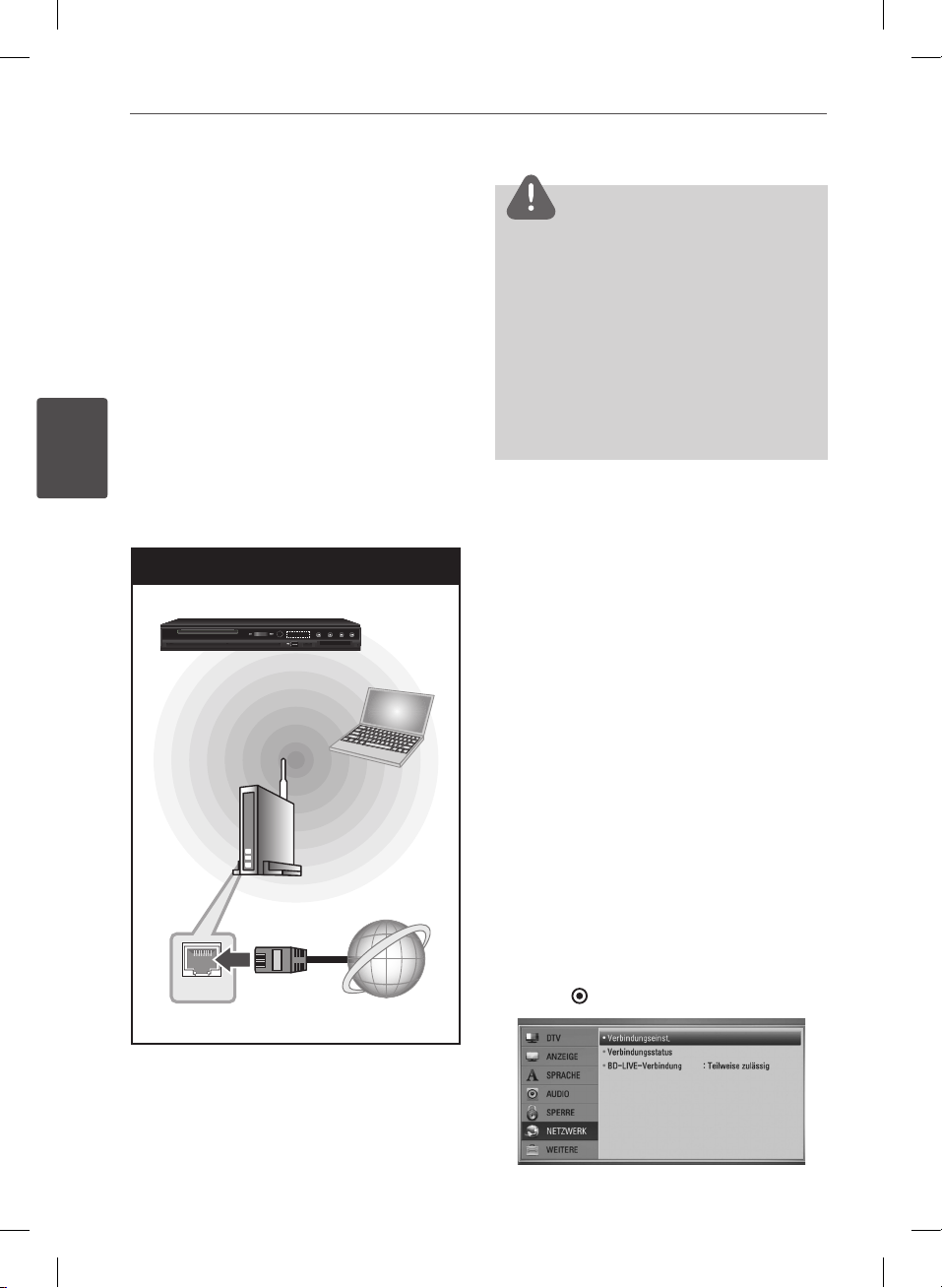
22 Montage
3
Wireless-Netzwerkverbindung
Die Verbindung kann auch über einen AccessPoint oder Wireless-Router hergestellt werden.
In der folgenden Beispielkonguration für eine
Wireless-Verbindung kann mit dem Player auf
die Inhalte beider PCs zugegrien werden.
Netzwerkkonguration und Verbindungsart
können je nach vorhandenen Geräten und
Netzwerkumgebung unterschiedlich sein.
Dieser Player besitzt ein IEEE 802.11n WirelessModul (nur 2,4 GHz Frequenzband), das
ebenfalls die Standards 802.11b/g unterstützt.
Die optimale Wireless-Leistung wird über
ein IEEE 802.11n-zertiziertes Wi-Fi-Netzwerk
Montage
erreicht (Access-Point oder Wireless-Router).
Wireless-Netzwerkverbindung
Vorderseite des Gerätes
WIRELESS
Wireless-
Verbindung
Access-Point oder
Wireless-Router
WAN
Breitband-Dienst
PC
HINWEIS
Für eine optimale Leistung sollte eine direkte
Kabelverbindung des Players mit dem Router
bzw. Kabel-/DSL-Modem des Heimnetzwerks
gewählt werden. Zum Aufstellen des Players in
größerer Entfernung vom Router bzw. Kabel-/DSLModem sollte ein im Handel erhältliches Ethernetoder LAN-Kabel für Entfernungen von 15 Metern
oder mehr verwendet werden. Beachten Sie bei
Nutzung der Wireless-Funktion, dass die Leistung
durch andere elektrische Geräte im Haushalt in
manchen Fällen beeinträchtigt werden kann.
WirelessNetzwerkeinstellungen
Der Player muss Zur WirelessNetzwerkverbindung eingerichtet werden.
Diese Einstellungen können über das Menü
[Setup] vorgenommen werden. Nehmen
Sie die [NETZWERK]-Einstellungen wie folgt
vor. Vor der Verbindung des Players mit dem
Netzwerk muss der Access-Point oder WirelessRouter eingerichtet werden.
Vorbereitung
Beachten Sie vor der Einrichtung des WirelessNetzwerks folgende Punkte:
- Stellen Sie eine Breitband-
Internetverbindung zum WirelessHeimnetzwerk her.
- Wählen Sie entweder einen Access-Point
oder Wireless-Router.
- Notieren Sie die SSID sowie das
Sicherheitskennwort des Netzwerks.
1. Wählen Sie im Menü [Setup] die Option
[Verbindungseinst.] und drücken Sie auf
ENTER ( ).
Detaillierte Hinweise zur Verbindung und
Netzwerkeinstellungen nden Sie in den
Anleitungen des Access-Points oder WirelessRouters.
BD582CC-P.BAUTLLK_MFL65225414_GER.indd 22 11. 3. 19. �� 5:34
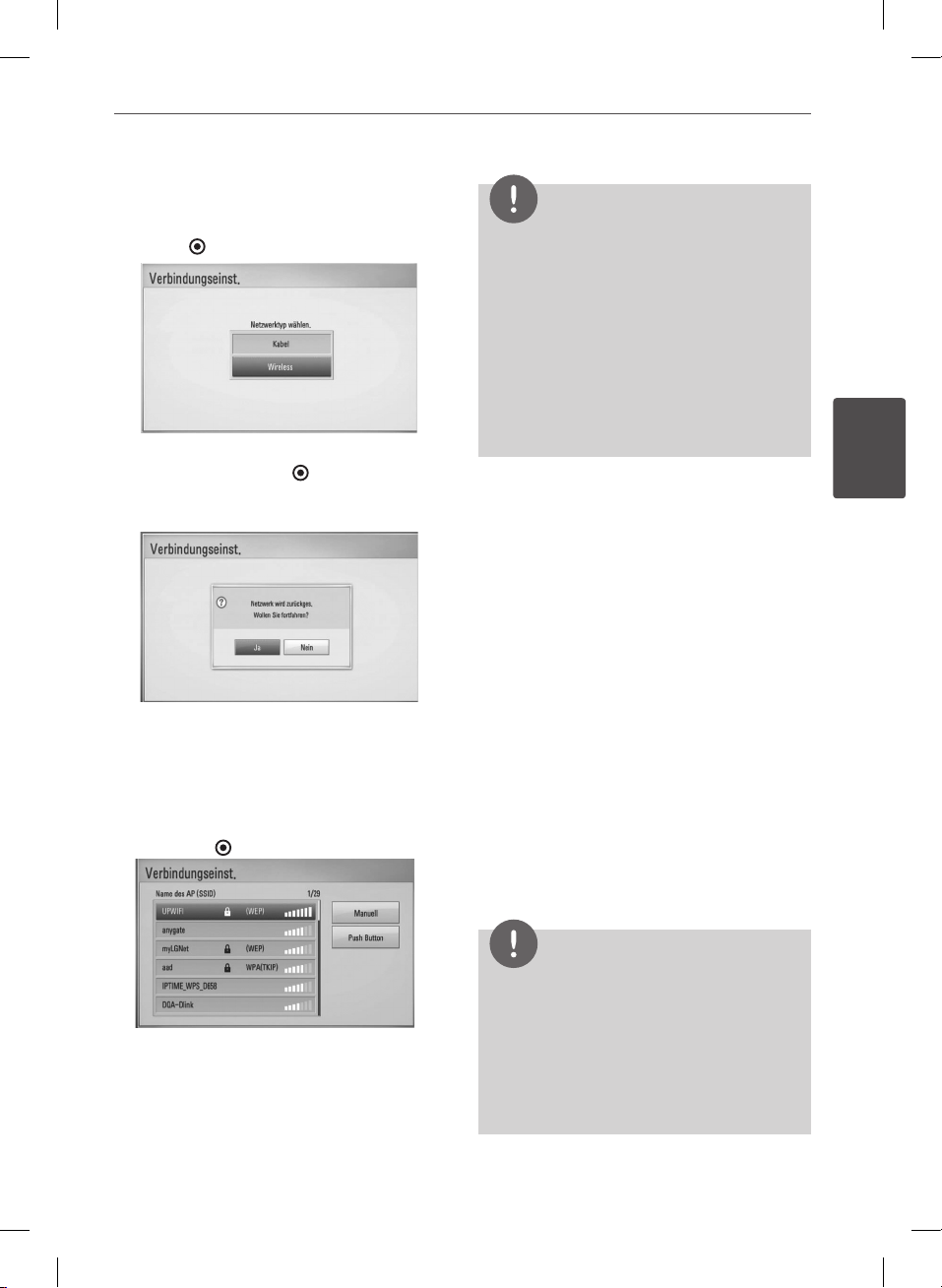
2. Das Menü [Verbindungseinst.] wird
eingeblendet. Wählen Sie mit den Tasten
U
/u den Eintrag [Wireless] und drücken Sie
ENTER ( ).
3. Wählen Sie [Ja] und drücken Sie zum
Fortfahren auf ENTER ( ). Die derzeitigen
Netzwerkeinstellungen werden durch die
neuen Verbindungseinstellungen ersetzt.
4. Der Player sucht daraufhin nach allen
verfügbaren Access-Points bzw. WirelessRoutern in der Umgebung und zeigt diese
in einer Liste an. Markieren Sie mit den
Tasten U/u einen der Access-Points oder
Wireless-Router in der Liste und drücken Sie
auf ENTER ( ).
HINWEIS
• Für einen Access-Point oder WirelessRouter werden üblicherweise vier WEPSicherheitskennwörter vergeben. Falls
de Access-Point oder Wireless-Router mit
WEP verschlüsselt wurden, geben Sie
das Sicherheitskennwort “Nr. 1” ein, um
eine Verbindung zu Ihrem Heimnetzwerk
herzustellen.
• Bei einem Access-Point handelt es sich um ein
Gerät, mit dem eine schnurlose Verbindung zum
Heimnetzwerk hergestellt werden kann.
[Manuell] – Der Access-Point strahlt
möglicherweise nicht seinen Namen
(SSID) aus. Überprüfen Sie die RouterEinstellungen mit Hilfe des Computers und
stellen Sie den Router zum Senden der SSID
ein, oder geben Sie den Namen des AccessPoints (SSID) unter [Manuell] ein.
[Push Button] – Falls der Access-Point
oder Wireless-Router die Push ButtonKonguration unterstützt, wählen Sie diese
Option und drücken Sie innerhalb von
zwei Minuten auf Push Button des AccessPoints bzw. Wireless-Routers. Sie müssen
den Namen des Access-Points (SSID) und
das Sicherheitskennwort des Access-Points
bzw. Wireless-Routers nicht kennen.
i
/I/
5. Wählen Sie mit den Tasten U/
Modus [Dynamisch] oder [Statisch]. Wählen
Sie die Option [Dynamisch], um die IPAdresse automatisch zu beziehen.
u
den IP-
23Montage
3
Montage
HINWEIS
Falls kein DHCP-Server im Netzwerk vorhanden
ist und die IP-Adresse manuell eingerichtet
werden muss, wählen Sie die Option [Statisch]
Falls der Access-Point oder Wireless-Router
abgesichert ist, stellen Sie sicher, dass der
im Player eingegebene WEP- bzw. WPASchlüssel mit dem Schlüssel des Routers
übereinstimmt. Gegebenenfalls muss ein
Sicherheitskennwort eingegeben werden.
BD582CC-P.BAUTLLK_MFL65225414_GER.indd 23 11. 3. 19. �� 5:35
und nehmen Sie die Einstellungen für [IP-Adresse],
[Subnetzmaske], [Gateway] und [DNS-Server] mit
den Tasten U/u/I/i sowie den Nummerntasten
vor. Drücken Sie bei falscher Eingabe einer Zier
auf CLEAR, um den markierten Teil zu löschen.
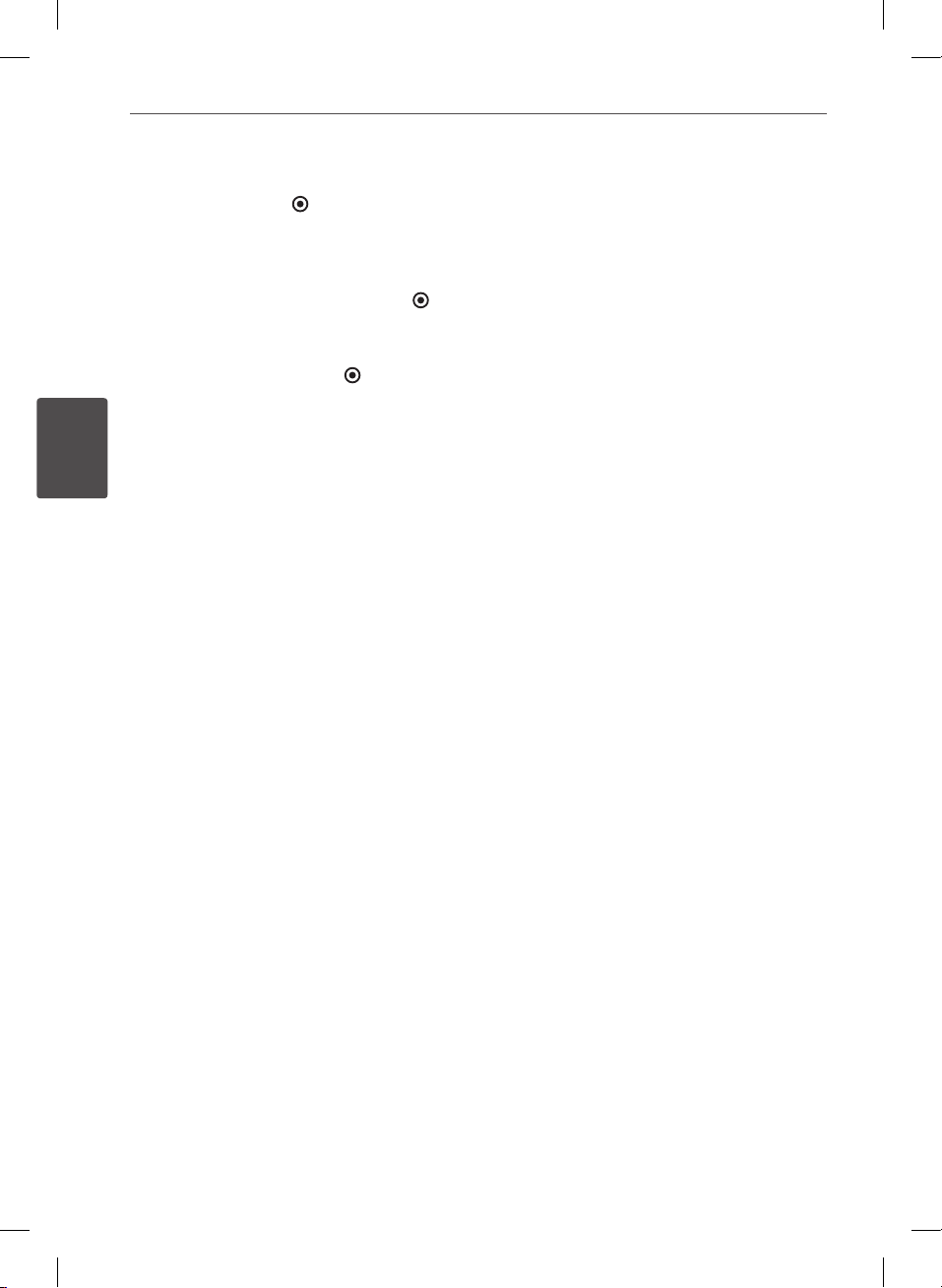
24 Montage
3
6. Markieren Sie die Option [OK] und
drücken Sie ENTER ( ), um die
Netzwerkeinstellungen zu übernehmen.
7. Der Player fordert Sie zur Prüfung der
Netzwerkverbindung auf. Markieren Sie die
Option [OK] und drücken Sie ENTER ( ),
um die Netzwerkverbindung herzustellen.
8. Wählen Sie den Eintrag [Test] und drücken
Sie bei Schritt 7 auf ENTER ( ), um den
Status der Netzwerkverbindung auf dem
Bildschirm anzuzeigen. Der Test kann auch
über die Option [Verbindungsstatus] im
Menü [Setup] durchgeführt werden.
Montage
Hinweise zur Netzwerkverbindung:
• Viele Probleme bei der Netzwerkverbindung
während der Einrichtung können häu
g durch ein Zurücksetzen des Routers
bzw. Modems behoben werden. Schalten
Sie nach der Verbindung des Players mit
dem Heimnetzwerk den Router bzw. das
Kabelmodem des Heimnetzwerks aus und/
oder trennen Sie das Netzkabel. Schalten
Sie das Gerät dann wieder ein und oder
schließen Sie das Netzkabel wieder an.
• Je nach Vertragsbedingungen Ihres InternetAnbieters (ISP) kann die Anzahl der Geräte,
für die eine Internet erbindung eingerichtet
werden kann, begrenzt sein. Hinweise
erhalten Sie von Ihrem Internet-Anbieter.
• Unser Unternehmen übernimmt keine
Haftung für Fehlfunktionen des Players und/
oder der Internetverbindung auf Grund von
Verbindungsfehlern/Fehlfunktionen, die
durch Ihre Breitband-Internetverbindung
oder andere angeschlossene Geräte
verursacht werden.
• Die über die Internetverbindung
angebotenen Funktionserweiterungen für
BD-ROM-Discs werden nicht von unserem
Unternehmen erzeugt oder zur Verfügung
gestellt, und unser Unternehmen
gewährleistet nicht die Funktionalität
oder künftige Verfügbarkeit dieser Inhalte.
Bestimmte über eine Internetverbindung
verfügbare Disc-Inhalte sind mit diesem
Player u. U. nicht kompatibel. Wenden Sie
sich bei Fragen zu solchen Inhalten bitte an
den Hersteller der Disc.
• Für bestimmte Internet-Inhalte ist u. U. eine
höhere Bandbreite erforderlich.
• Auch wenn der Player korrekt verbunden
und konguriert ist können bestimmte
Internet-Inhalte auf Grund von Engpässen,
minderer Qualität oder geringer Bandbreite
der Internetverbindung oder Störungen beim
Anbieter nicht richtig wiedergegeben werden.
• Auf Grund bestimmter Einschränkungen
durch den Internet-Anbieter (ISP), der
die Breitband-Internetverbindung
bereitstellt, sind bestimmte Funktionen der
Internetverbindung u. U. nicht möglich.
• Jegliche Entgelte des ISP, auch
Verbindungsentgelte, müssen vom
Benutzer selbst getragen werden.
• Zur Kabelverbindung dieses Players ist ein
10 Base-T- oder 100 Base-TX-LAN-Anschluss
erforderlich. Falls Ihr Internet-Anbieter einen
solchen Anschluss nicht unterstützt, kann
mit dem Player keine Internetverbindung
hergestellt werden.
• Für den xDSL-Dienst ist ein Router erforderlich.
• Zur Nutzung des DSL-Dienstes ist ein DSL-
Modem erforderlich. Für den KabelmodemDienst ist in ein Kabelmodem erforderlich.
Je nach Zugrisart auf den und den
Vertragsbedingungen des ISP können
Sie die Internetverbindungsfunktion
dieses Players nicht nutzen oder die
Anzahl der Geräte, die gleichzeitig eine
Internetverbindung herstellen können, ist
begrenzt. (Falls Ihr ISP nur die Verbindung
von einem Gerät zulässt, kann mit diesem
Player u. U. keine Verbindung hergestellt
werden, wenn bereits ein PC verbunden ist.)
• Der Einsatz eines “Routers” ist möglicherweise
nicht oder nur eingeschränkt zulässig,
abhängig von den Bedingungen und
Einschränkungen des ISP. Hinweise erhalten
Sie direkt von Ihrem Internet-Anbieter.
BD582CC-P.BAUTLLK_MFL65225414_GER.indd 24 11. 3. 19. �� 5:35
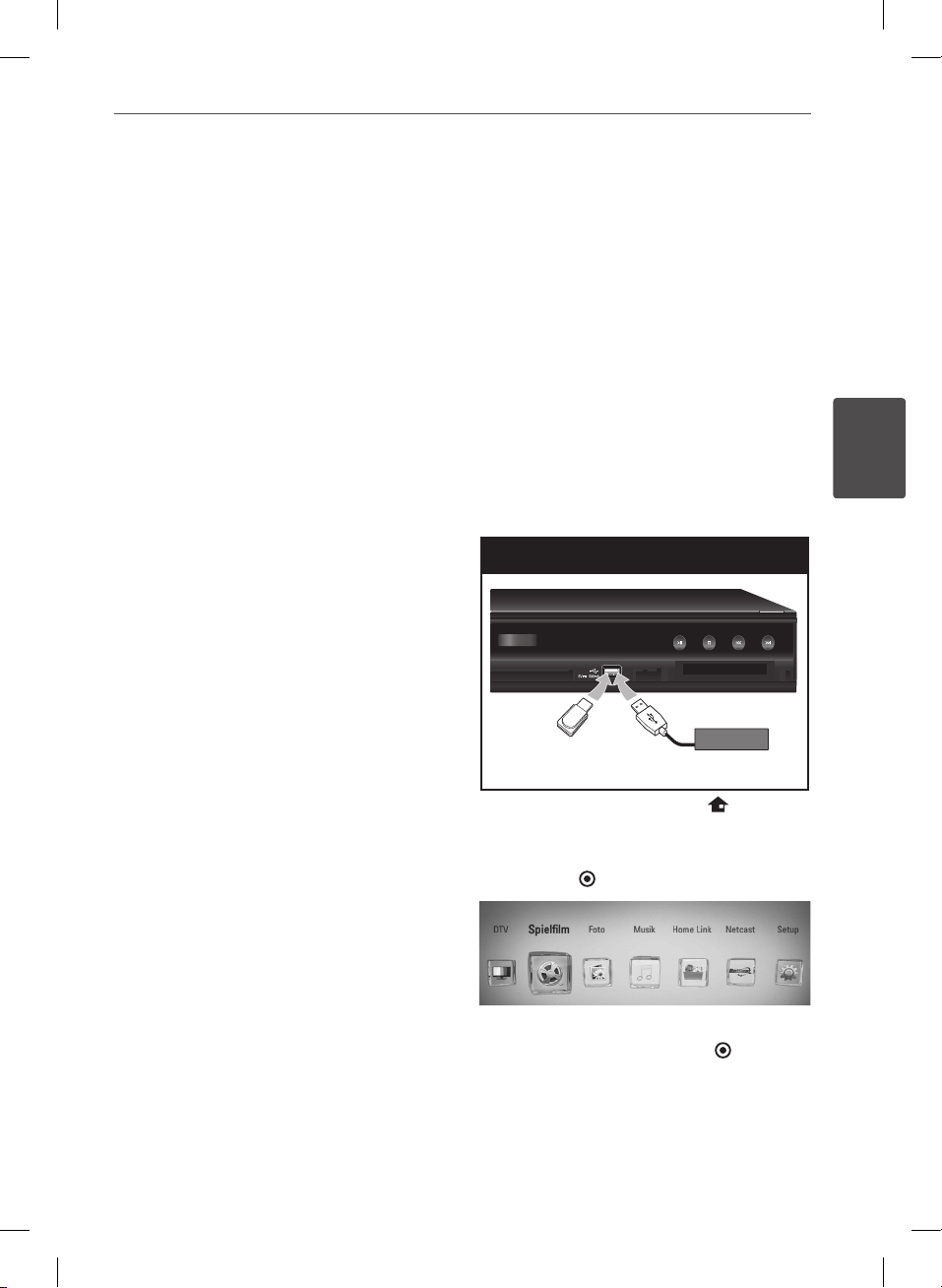
25Montage
WIRELESS
• Das Wireless-Netzwerk arbeitet mit einer
Senderfrequenz von 2,4 GHz, d. h.
die gleiche Frequenz wie bestimmte
Haushaltsgeräte wie schnurlose Telefone,
Bluetooth®-Geräte oder Mikrowellengeräte,
so dass das die Netzwerkverbindung
beeinusst werden kann.
• Schalten Sie sämtliche nicht genutzte
Netzwerkgeräte im lokalen Heimnetzwerk aus.
Einige Geräte erzeugen u. U. Netzwerkverkehr.
• Für eine verbesserte Übertragung sollte
der Player möglichst nahe am Access-Point
aufgestellt werden.
• In manchen Fällen kann der Empfang durch
Aufstellen des Access-Points oder WirelessRouters mindestens 0,45 m über dem
Boden verbessert werden.
• Falls möglich, stellen Sie das Gerät näher am
Access-Point auf oder richten Sie den Player
neu aus, so dass kein Hindernis zum AccessPoint vorhanden ist.
• Die Empfangsqualität einer WirelessVerbindung ist von zahlreichen Faktoren
abhängig, wie z. B. Art des Access-Points,
Abstand zwischen Player und Access-Point
oder Standort des Players.
• Stellen Sie den Access-Point oder WirelessRouter auf die Betriebsart Infrastruktur ein. Der
Ad-Hoc-Modus wird derzeit nicht unterstützt.
Anschluss eines USBGerätes
Mit diesem Player können auf einem USB-Gerät
gespeicherte Film-, Musik- und Fotodateien
wiedergegeben werden.
Inhalte auf dem USB-Gerät
wiedergeben
1. Schließen Sie das USB-Gerät fest am USB-
Anschluss an.
Anschluss eines USB-Gerätes
USB-Flash-Laufwerk
2. Drücken Sie die Taste HOME ( ).
3. Wählen Sie mit den Tasten I/i die Option
[Spiellm], [Foto] oder [Musik] und drücken
Sie ENTER ( ).
Externe USB-Festplatte
3
Montage
4. Wählen Sie mit den Tasten I/i den Eintrag
[USB] und drücken Sie ENTER ( ).
BD582CC-P.BAUTLLK_MFL65225414_GER.indd 25 11. 3. 19. �� 5:35
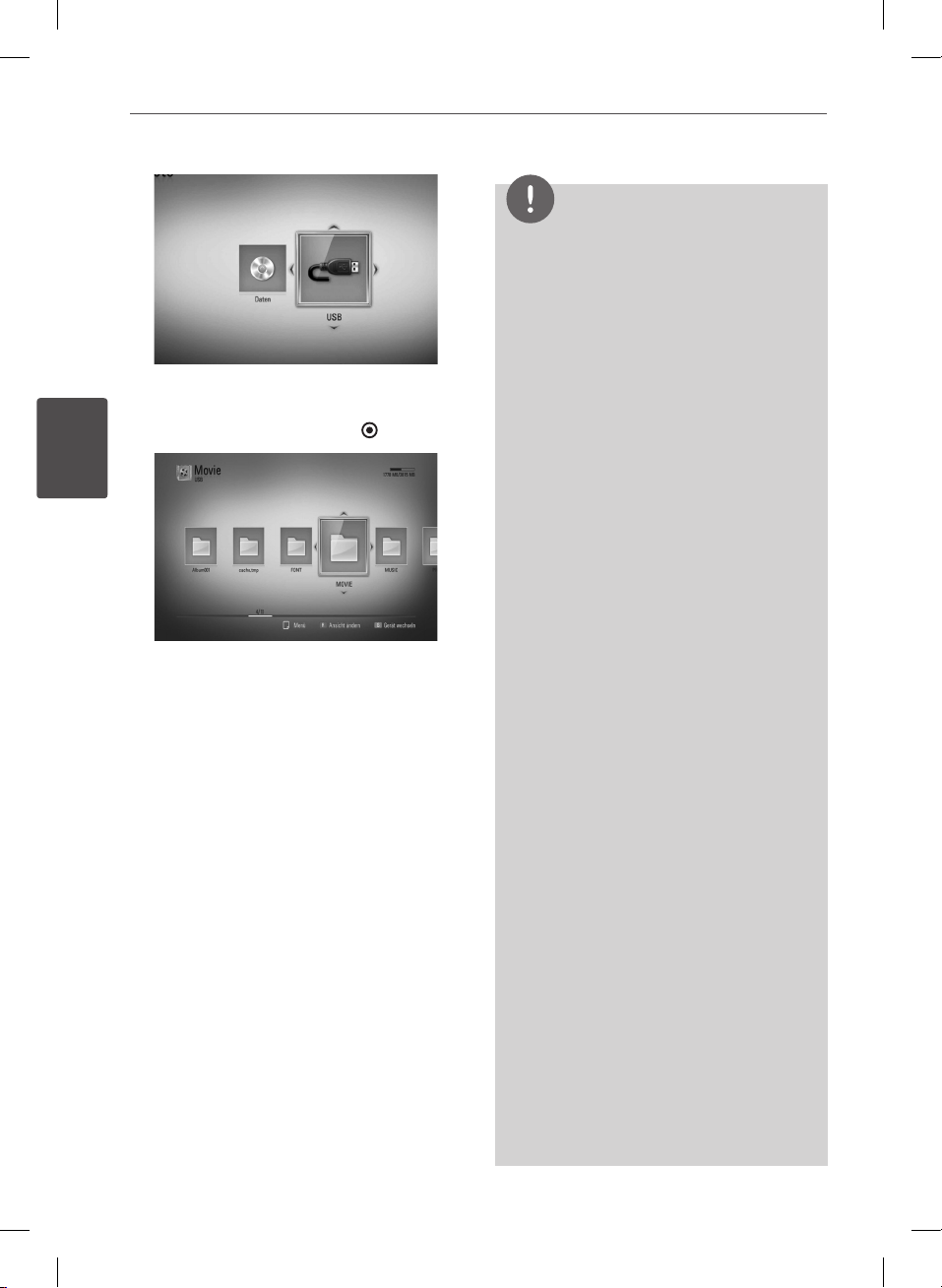
26 Montage
3
Montage
5. Wählen Sie mit den Tasten U/u/I/i eine
Datei aus und drücken Sie zur Wiedergabe
auf B (PLAY) bzw. auf ENTER ( ).
6. Ziehen Sie das USB-Gerät vorsichtig ab.
HINWEIS
• Dieser Player unterstützt USB-Flash-Speicher/
externe USB-Festplatten mit den Dateiformaten
FAT16, FAT32 und NTFS (Musik, Foto und Video).
Für BD-LIVE sowie zum Kopieren von AudioCDs wird jedoch ausschließlich die Dateiformate
FAT16 und FAT32 unterstützt. Bitte nutzen Sie für
BD-LIVE und zum Kopieren von Audio-CDs den
USB-Flash-Speicher/eine externe Festplatte mit
dem Dateiformat FAT16 oder FAT32.
• Das USB-Gerät kann als lokaler Speicher
eingesetzt werden, um BD-LIVE-Discs über das
Internet wiederzugeben.
• Dieses Gerät unterstützt bis zu vier Partitionen
auf einem USB-Gerät.
• Ein USB-Gerät niemals während des Betriebs trennen
(z. B. während der Wiedergabe oder Aufnahme).
• USB-Geräte, für die zum Anschluss an einen
Computer eine zusätzliche Softwareinstallation
erforderlich ist, werden nicht unterstützt.
• USB-Gerät: USB-Gerät mit Unterstützung für
USB 1.1 und USB 2.0.
• Es können Film-, Musik- und Fotodateien
wiedergegeben werden. Weitere Hinweise zu den
Bedienungsfunktionen für die einzelnen Dateitypen
nden Sie auf den entsprechenden Seiten.
• Zur Vermeidung von Datenverlust sollten
regelmäßig Sicherungskopien erstellt werden.
• Bei Verwendung eines USB-Verlängerungskabels oder eines USB-Hubs wird das USB-Gerät
u. U. nicht erkannt.
• Bestimmte USB-Geräte funktionieren nicht
zusammen mit diesem Gerät.
• Digitalkameras und Mobiltelefone werden nicht
unterstützt.
• Der USB-Anschluss des Gerätes kann nicht mit
einem PC verbunden werden. Das Gerät kann
somit nicht als Speichergerät eingesetzt werden.
• Nicht formatierte Speichergeräte müssen vor
dem Einsatz formatiert werden.
• Falls eine USB-Festplatte nicht erkannt wird,
verwenden Sie ein anderes USB-Kabel.
• Bei bestimmten USB-Kabeln kann die
erforderliche Stromstärke für den normalen USBBetrieb nicht erreicht werden.
• Es wird empfohlen, USB-Geräte mit nur einer
Partition zu verwenden.
• Es können Film-, Musik- und Fotodateien
wiedergegeben werden. Weitere Hinweise zu
den Bedienungsfunktionen für die einzelnen
Dateitypen nden Sie auf den entsprechenden
Seiten.
BD582CC-P.BAUTLLK_MFL65225414_GER.indd 26 11. 3. 19. �� 5:35
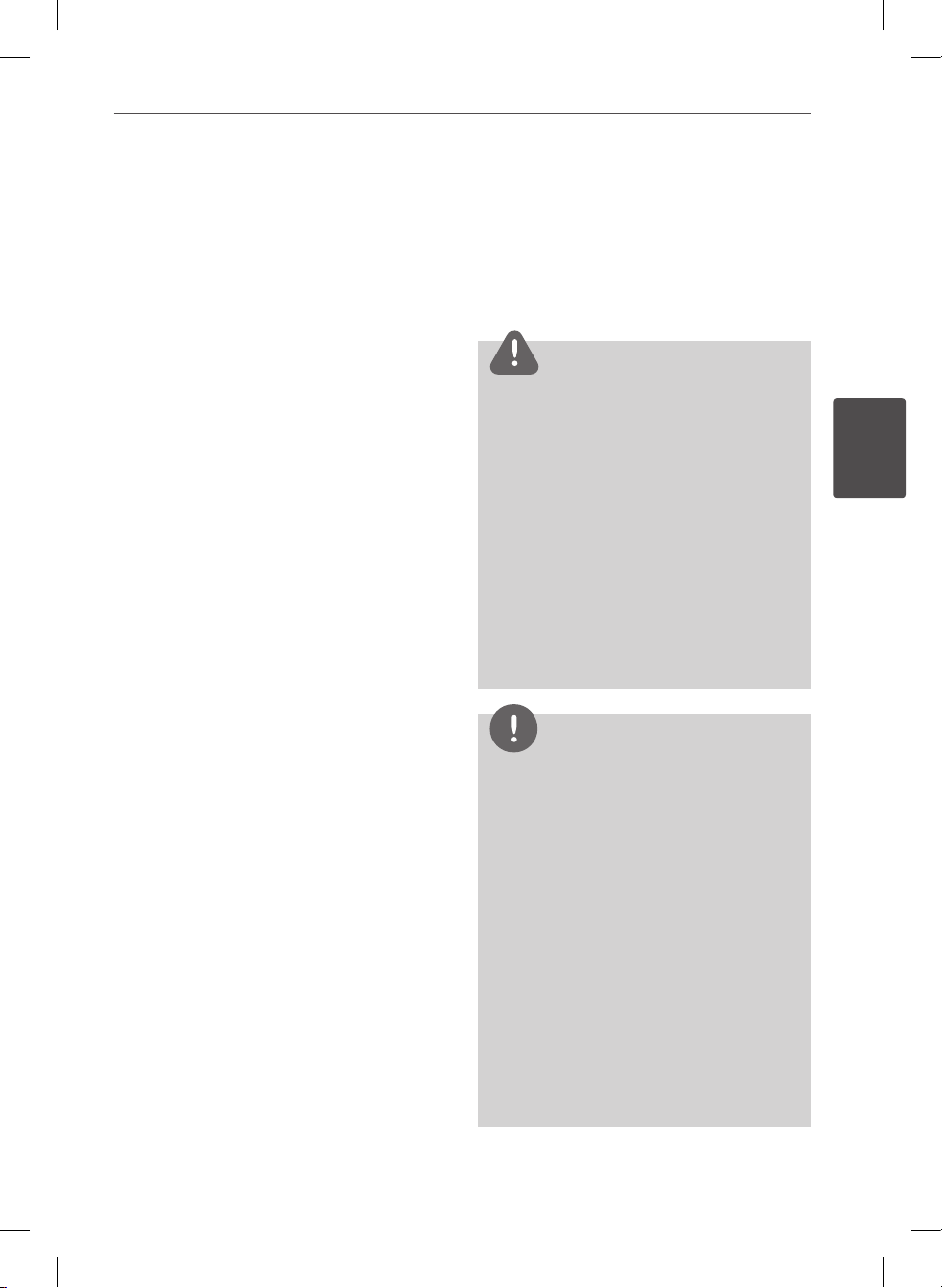
27Montage
Über das externe
Festplattenlaufwerk
Das Festplattenlaufwerk (HDD) ist sehr
empndlich. Bitte beachten Sie bei der
Bedienung dieses Players die folgenden
Hinweise, um mögliche Festplattenfehler zu
vermeiden.
• Den eingeschalteten Player nicht bewegen.
• Eine beschädigte Festplatte sollte nicht weiter
verwendet werden. Ansonsten könnte das Gerät
beschädigt werden.
• Den Rekorder auf einer stabilen, ebenen Fläche
aufstellen.
• Den Rekorder nicht an warmen oder feuchten
Orten verwenden bzw. an Orten mit plötzlichen
Temperaturschwankungen. Dadurch könnte
Wasser im Innern des Rekorders kondensieren
und Fehlfunktionen des Festplattenlaufwerks
verursachen. und Fehlfunktionen des
Festplattenlaufwerks verursachen.
• Bei eingeschaltetem Rekorder niemals den
Netzstecker ziehen oder die Stromzufuhr über
den Überlastungsschalter unterbrechen.
• Den Rekorder nicht unmittelbar nach dem
Ausschalten bewegen. Um den Rekorder zu
bewegen, führen Sie die folgenden Schritte durch:
1. Warten Sie nach der Meldung “AUS”
mindestens zwei Minuten.
2. Ziehen Sie den Netzstecker.
3. Setzen Sie den Player um.
• Bei einem Stromausfall während des
Rekorderbetriebs könnten Daten auf der
Festplatte verloren gehen.
• Festplattenlaufwerke sind äußerst empfindliche
Geräte. Eine unsachgemäße Handhabung oder
eine ungeeignete Umgebung könnte dazu
führen, dass die Festplatte nach wenigen Jahren
nicht mehr funktioniert. Störungen äußern sich
durch unerwartetes Einfrieren der Wiedergabe
und erkennbare schwarze Verzerrungen (Mosaik)
des Bildes. Für einen Defekt der Festplatte gibt es
u. U. keinerlei Vorzeichen.
• Bei einer defekten Festplatte ist keine Wiedergabe
von Aufnahmen möglich. In diesem Fall muss die
Festplatte ausgetauscht werden.
• Der Hersteller übernimmt keine Haftung für Verluste
von auf der Festplatte gespeicherten Daten.
• Es wird dringend eine SATA-Festplatte einer der
folgenden Hersteller empfohlen.
(Seagate, Western Digital, Hitachi, Samsung)
• Die Festplatte darf nicht bei eingeschaltetem
Rekorder herausgenommen werden. Dies kann
zu erheblichen Schäden am Rekorder führen.
• Die maximal zulässige Speicherkapazität der
Festplatte beträgt 1 TB.
• Die auf dem Fernsehbildschirm angezeigte
Speicherkapazität der Festplatte stimmt
nicht unbedingt mit der auf der Festplatte
angegebenen Kapazität überein.
• Es wird empfohlen, nur eine Partition auf der
externen Festplatte zu erstellen.
VORSICHT
• Es werden maximal vier Festplattenpartitionen
unterstützt. Bei mehr als vier Partitionen kann
die Festplatte nicht genutzt werden.
• Falls auf der Festplatte ausschließlich erweiterte
Partitionen erstellt werden, können Störungen
auftreten.
• Beim Trennen der externen USBFestplatte während einer Aufnahme
können schwerwiegende Schäden am
Festplattenlaufwerk auftreten.
• Beim Trennen der externen Festplatte
während einer Aufnahme wird das Gerät
nicht ordnungsgemäß abgemeldet. In diesem
Fall können schwerwiegende Schäden der
Festplatte auftreten und die Aufnahmen in der
Aufnahmeliste gehen möglicherweise verloren.
HINWEIS
• Es werden weitere Funktionen von Aufnahmen
im NTFS-Format 4 KB-Block nur bestehend aus
der ersten Partition werden unterstützt.
• Es werden mindestens 100 GB freier Speicher
empfohlen.
• Das Gerät und das externe Festplattenlaufwerk
müssen korrekt angeschlossen werden.
Der Anschluss des externen Festplattenlaufwerks
am Gerät über einen separaten USB-Hub wird
nicht unterstützt.
• Beim Bearbeiten oder Löschen von Aufnahmen
auf einer externen Festplatte eines anderen PCs
werden diese gelöscht oder können nicht in der
Aufnahmeliste wiedergegeben werden.
• Es werden nur externe USB-Festplatten Version
2.0 unterstützt.
• Festplatten mit einer eigenen, externen
Stromversorgung sollten immer am Stromnetz
angeschlossen sein.
3
Montage
BD582CC-P.BAUTLLK_MFL65225414_GER.indd 27 11. 3. 19. �� 5:35
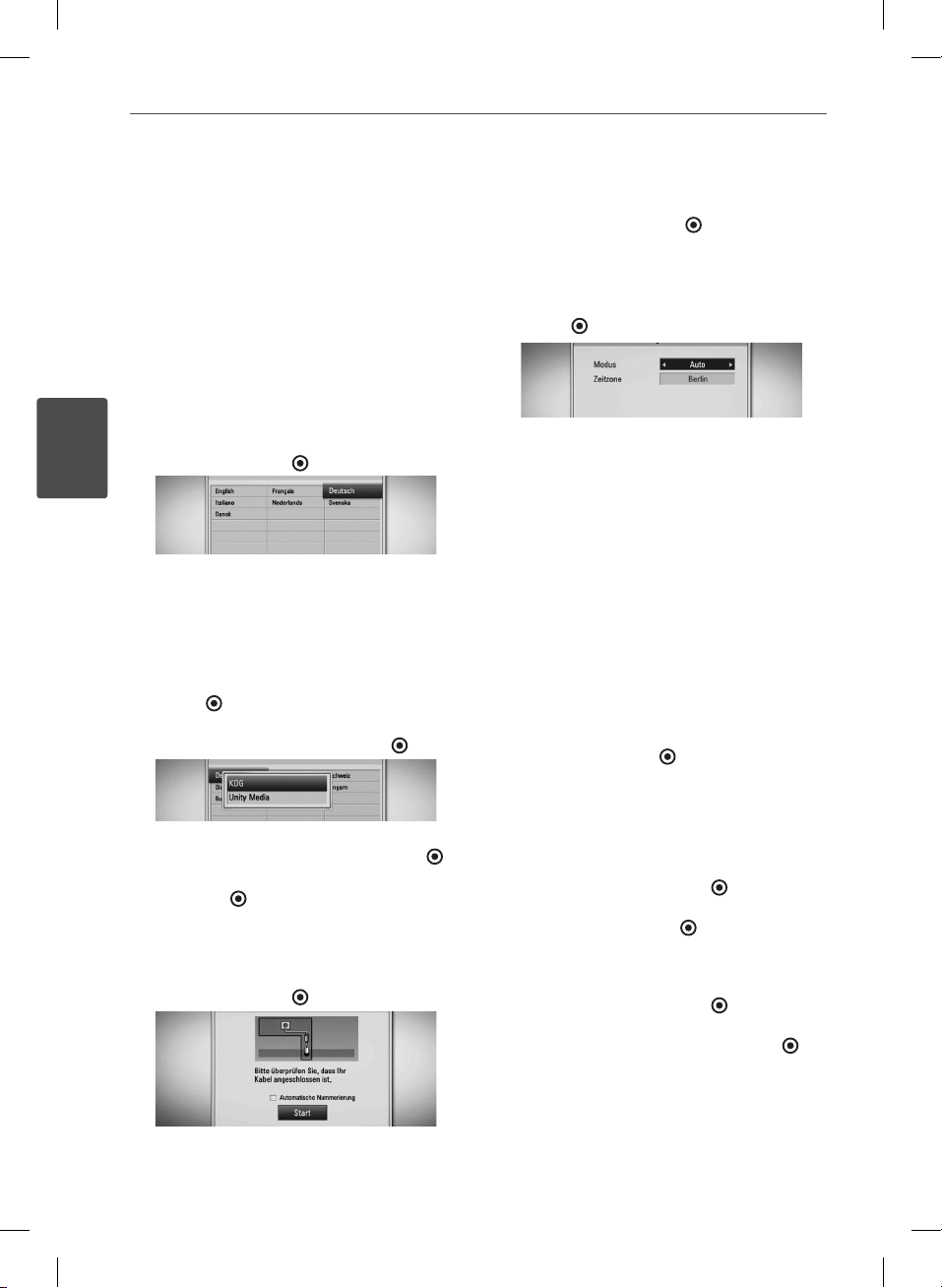
28 Montage
3
Automatische Einstellung
Der Rekorder kann auf die ursprünglichen
Werkseinstellungen zurückgesetzt werden.
Bestimmte Einstellungen werden dabei nicht
zurückgesetzt (Einstufung und Kennwort). Nach
der Wiederherstellung der Werkseinstellungen
wird das Menü Werkseinstellungen auf dem
Bildschirm angezeigt.
Schritt 1. Spracheinstellungen
1. Wählen Sie mit den Tasten U/u/I/i eine
Sprache für die Bildschirmmenüs aus und
drücken Sie ENTER ( ).
Montage
Schritt 2. Kanaleinstellung
1. Geben Sie über die Nummerntasten das
neue Kennwort ein. Geben Sie es zur
Bestätigung nochmals ein.
2. Wählen Sie mit den Tasten U/u den Eintrag
[Kabel], [Terrestrisch] und drücken Sie
ENTER ( ).
3. Wählen Sie mit den Tasten U/u/I/i ein
Land aus und drücken Sie ENTER ( ).
Wählen Sie die Option [Stop], um die
[Kanaleinstellung] zu überspringen.
6. Drücken Sie auf ENTER ( ).
Schritt 3. Uhrzeiteinstellung
1. Wählen Sie mit den Tasten I/i die Option
[Manuell] oder [Auto] und drücken Sie
ENTER ( ).
Auto: Wählt einen Sender, der ein
Uhrzeitsignal ausstrahlt, so dass die Uhrzeit
automatisch eingestellt wird.
Falls die automatisch eingestellte
Uhrzeit nicht mit der örtlichen lokalen
Uhrzeit übereinstimmen sollte, muss
die Zusatzeinstellung für die Uhrzeit
vorgenommen werden.
Manuell (Nur terrestrische Einstellung):
Sollte keiner der Sender ein Uhrzeitsignal
ausstrahlen, müssen Datum und Uhrzeit
manuell eingestellt werden. Wechseln
Sie mit den Tasten U/u zu den einzelnen
Sendern und geben Sie mit den Tasten I/i
das aktuelle Datum und die Uhrzeit ein. Die
Einstellungen können ebenfalls über die
Nummerntasten vorgenommen werden.
2. Drücken Sie ENTER ( ), um die
Uhrzeiteinstellung zu beenden.
Schritt 4. Netzwerkeinstellungen
4. Wählen Sie mit den Tasten U/u den Eintrag
Kabelanbieter und drücken Sie ENTER ( ).
5. Markieren Sie den Eintrag Start und drücken
Sie ENTER ( ), um die Sendersuche zu
starten.
Um die Kanäle in nummerierter Reihenfolge
zu suchen, heben Sie die Markierung
[Automatische Nummerierung] auf und
drücken Sie ENTER ( ).
Der Rekorder sucht und speichert daraufhin
automatisch alle verfügbaren Sender.
BD582CC-P.BAUTLLK_MFL65225414_GER.indd 28 11. 3. 19. �� 5:35
1. Lesen Sie die Hinweise zu den Einstellungen
der Option [Kabel] im Kapitel “KabelNetzwerkverbindung” auf den Seiten 20 bis
21 und drücken Sie ENTER ( ).
Wählen Sie [Nein] und drücken Sie zum
Abbrechen auf ENTER ( ).
2. Lesen Sie die Hinweise zu den Einstellungen
der Option [Wireless] im Kapitel “WirelessNetzwerkverbindung” auf den Seiten 22 bis
24 und drücken Sie ENTER ( ).
Wählen Sie zum Abbrechen den Eintrag
[Abbrechen] und drücken Sie ENTER ( ).
Für diesen Rekorder kann nur eine der
beiden Netzwerkeinstellungen [Kabel] oder
[Wireless] vorgenommen werden. Falls die
[Kabel] bereits in Schritt 6 vorgenommen
wurden, können die [Wireless]
übersprungen werden.
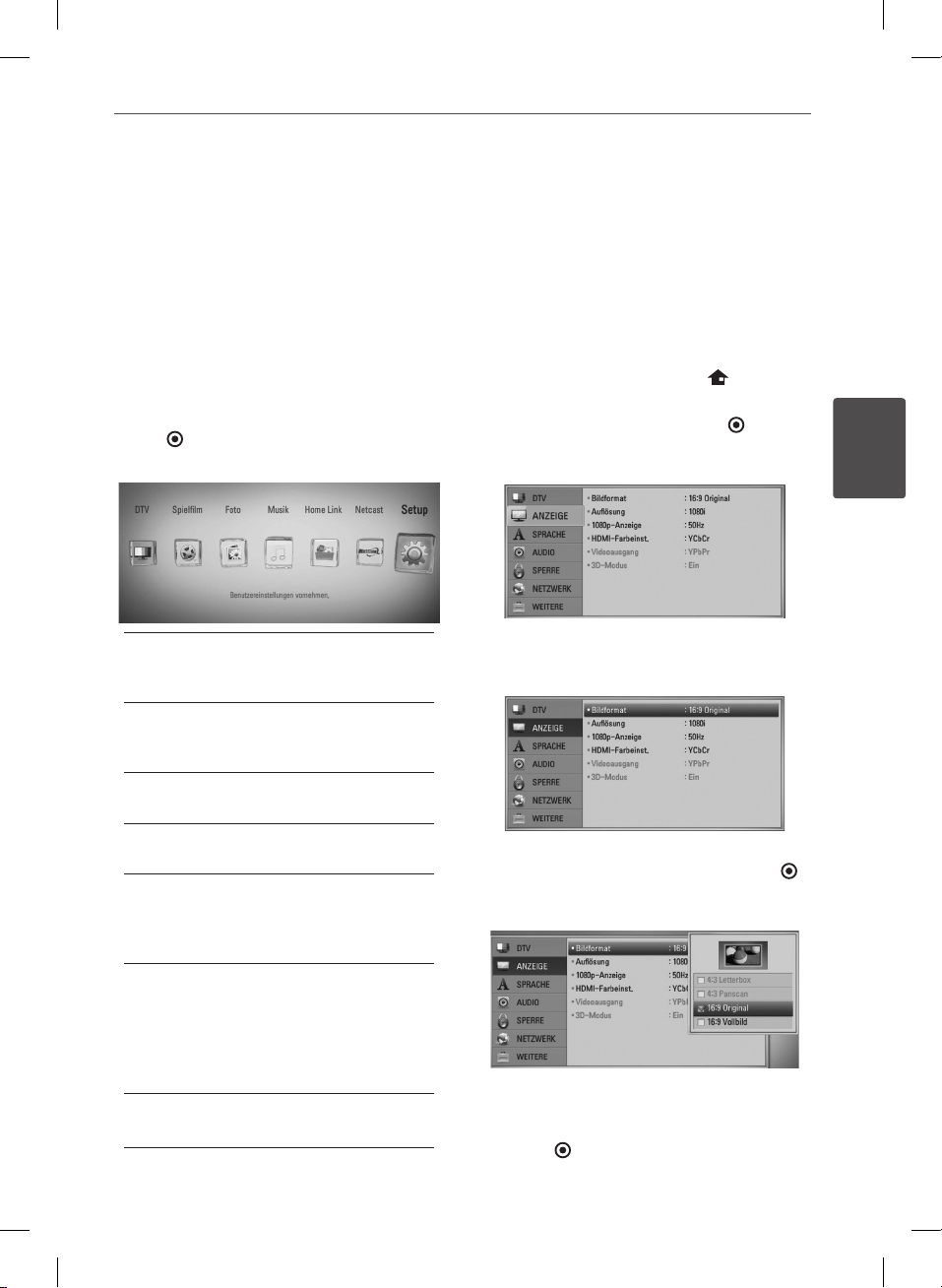
29Montage
Hauptmenü - Übersicht
Über die Taste HOME auf der Fernbedienung
können zahlreiche Gerätefunktionen
aufgerufen werden.
Normale Tastenfunktionen
HOME: Hauptmenü ein- und ausblenden.
U/u/I/i
navigieren.
ENTER ( ): Menüauswahl übernehmen.
RETURN (O): Menü verlassen.
: Innerhalb der Bildschirmmenüs
DTV
Digital-Sendungen anschauen
(Siehe Seiten 43-49)
Spiellm
Wiedergabe des Video-Datenträgers starten
oder Menü [Spiellm] aufrufen.
Foto
Menü [Foto] aufrufen (Siehe Seiten 63-65)
Musik
Menü [Musik] aufrufen (Siehe Seiten 66-69)
Home Link
Freigegebene Inhalte vom gewählten
Server oder PC anzeigen und wiedergeben
(Siehe Seiten 69-74)
Netcast
YouTube-Videos auf dem YouTube-Server,
Picasa-Webalben und Accu WeatherInformationen über eine bestehende
Internetverbindung auf dem Fernsehgerät
anzeigen. (Siehe Seiten 74-81)
Setup
Menü [Setup] aufrufen (Siehe Seiten 34-42)
Einstellungen
Setup-Einstellungen
vornehmen
Im Menü [Setup] können die Einstellungen für
den Player vorgenommen werden.
1. Drücken Sie die Taste HOME ( ).
2. Wählen Sie mit den Tasten I/i den Eintrag
[Setup] und drücken Sie ENTER ( ).
Daraufhin wird das Menü [Setup]
aufgerufen.
3
Montage
3. Wählen Sie mit den Tasten U/u den ersten
Eintrag aus und drücken Sie die Taste i, um
in das Unterverzeichnis zu gelangen.
4. Wählen Sie mit den Tasten U/u den zweiten
Eintrag aus und drücken Sie auf ENTER ( ),
um in das nächste Unterverzeichnis zu
gelangen.
5. Wählen Sie mit den Tasten U/u die
gewünschte Einstellung und drücken Sie
zur Bestätigung der Auswahl die Taste oder
ENTER ( ).
BD582CC-P.BAUTLLK_MFL65225414_GER.indd 29 11. 3. 19. �� 5:35
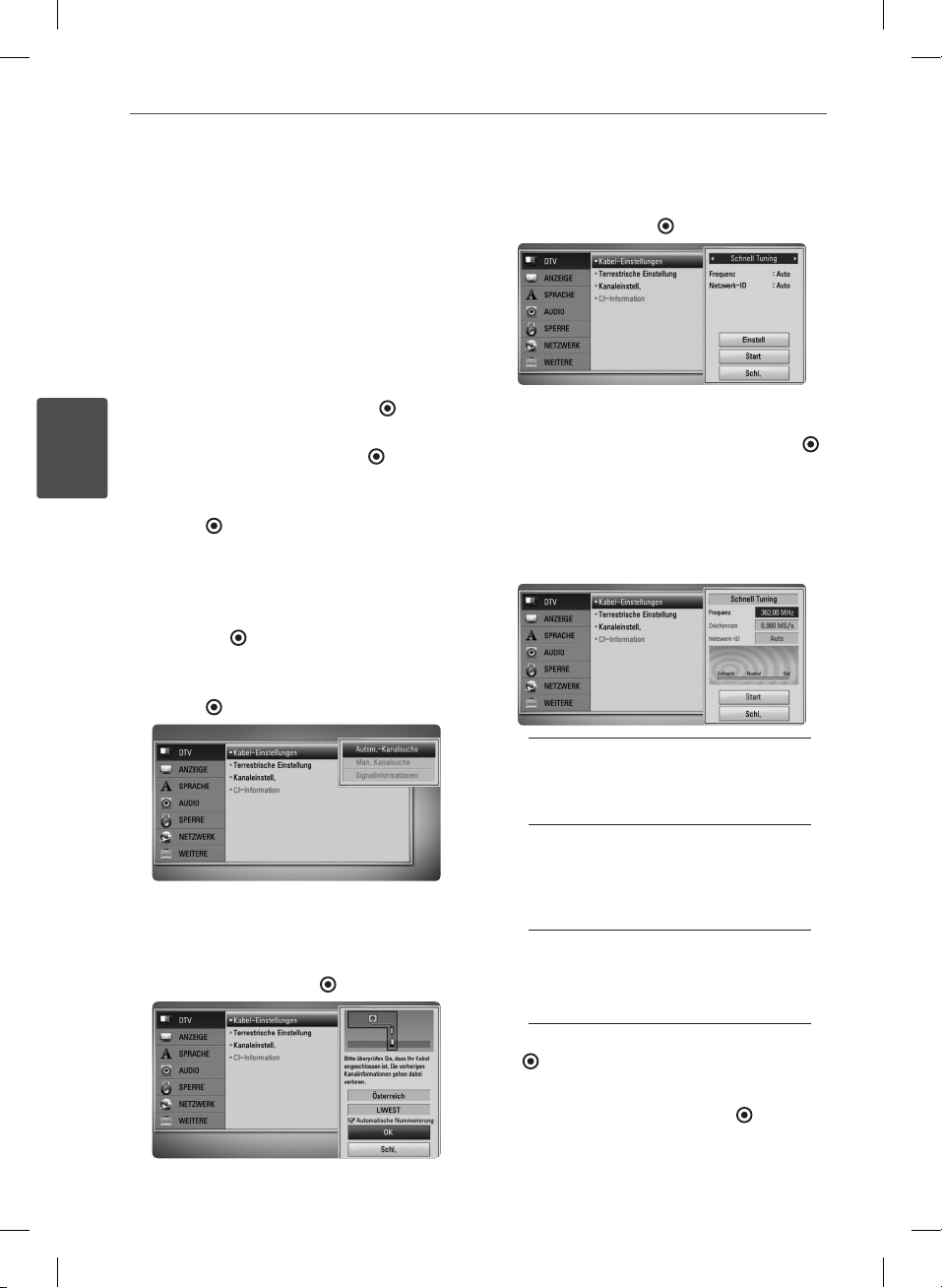
30 Montage
3
Einstellungen für Digitalfernsehen
Zur Nutzung der DTV-Funktionen muss dieser
Rekorder zuvor eingerichtet werden.
Kabeleinstellungen (Autom.
Sendereinst.)
1. Drücken Sie auf HOME.
2. Wählen Sie mit den Tasten I/i den Eintrag
[Setup] und drücken Sie ENTER ( ).
3. Wählen Sie mit den Tasten U/u den Eintrag
[DTV] und drücken Sie ENTER ( ).
4. Wählen Sie mit den Tasten U/u den Eintrag
Montage
[Kabel-Einstellungen] und drücken Sie
ENTER ( ).
5. Geben Sie über die Nummerntasten das
Kennwort ein.
Falls Sie noch kein Kennwort vergeben
haben, geben Sie “1234” ein und drücken
Sie ENTER ( ).
6. Wählen Sie mit den Tasten U/u den Eintrag
[Autom.-Kanalsuche] und drücken Sie
ENTER ( ).
7. Wählen Sie entweder ein Land bzw. die
automatische Nummerierungsoption aus
und wählen Sie mit den Tasten U/u/I/i
den Eintrag [Automatische Nummerierung].
Drücken Sie auf ENTER ( ).
8. Wählen Sie mit den Tasten I/i den Eintrag
[Schnell Tuning] oder [ Voll Tuning] und
drücken Sie ENTER ( ).
Um eine weitere schnelle Sendereinstellung
durchzuführen, wählen Sie mit den Tasten
den Eintrag [Einstell] und drücken Sie ENTER ( ).
Im Gegensatz zur normalen
Sendereinstellung wird bei der schnellen
Sendereinstellung eine Netzwerk-ID zur
Einstellung der Frequenz verwendet, so
dass Sie die Möglichkeit haben, einen
Sender schnell und einfach zu nden.
[Frequenz] – Frequenz einschließlich
aller Informationskanäle.
Die Frequenz ist identisch mit der
Netzwerk-ID
[Zeichenrate] – Funktion zur
Anpassung an die Bitrate des Anbieters.
Je nach Demodulationsrate ist diese
Funktion unter Umständen nicht
möglich.
[Netzwerk-ID] –
zum Empfang aller Senderfrequenzen
und TS ID.
Wichtige Information für alle Kabelsender.
Wichtige Informationen
U/u
Wählen Sie [Schl.] und drücken Sie ENTER
( ), um die Sendersuche zu beenden.
9. Wählen Sie mit den Tasten U/u den Eintrag
[Start] und drücken Sie ENTER ( ), um die
Sendersuche zu starten.
BD582CC-P.BAUTLLK_MFL65225414_GER.indd 30 11. 3. 19. �� 5:35

31Montage
Kabeleinstellung (Manuelle
Sendereinst.)
Die verfügbaren Sender werden gesucht und zur
Liste verfügbarer Sender hinzugefügt.
1. Rufen Sie das Menü [Setup] auf.
2. Wählen Sie mit den Tasten U/u den Eintrag
[DTV] und drücken Sie ENTER ( ).
3. Wählen Sie mit den Tasten U/u den Eintrag
[Kabel-Einstellungen] und drücken Sie
ENTER ( ).
4. Wählen Sie mit den Tasten U/u den Eintrag
[Man. Kanalsuche] und drücken Sie ENTER
( ), um das Menü [Man. Kanalsuche]
aufzurufen.
5. [Home-Tuning] Drücken Sie zur Einstellung
die Tasten U/u/I/i gefolgt von einer
Nummerntaste, um die gewünschte Option
auszuwählen.
6. Wählen Sie mit der Taste u den Eintrag
[Hinzufügen] und drücken Sie ENTER ( ),
um die vom Gerät automatisch gefundenen
Sender hinzuzufügen.
Automatische Sendersuche
für terrestrische Programme
(Autom. Sendereinst.)
Sämtliche verfügbaren Sender für
Digitalfernsehen oder Radio im gewählten Land
werden automatisch gesucht und gespeichert.
1. Drücken Sie auf HOME ( ).
2. Wählen Sie mit den Tasten I/i den Eintrag
[Setup] und drücken Sie ENTER ( ).
3. Wählen Sie mit den Tasten U/u den Eintrag
[DTV] und drücken Sie ENTER ( ).
4. Wählen Sie mit den Tasten U/u den Eintrag
[Terrestrische Einstellung] und drücken Sie
ENTER ( ).
5. WÄHLEN Sie mit den Tasten U/u den
Eintrag [Autom.-Kanalsuche] und drücken
Sie ENTER ( ).
6. Wählen Sie mit den Tasten u den Eintrag
[Start] und drücken Sie ENTER ( ), um die
Sendersuche zu starten.
3
Montage
HINWEIS
Falls die Option [DTV-Sperre] auf [SPERRE] eingestellt
wurde kann diese Funktion nur nach Eingabe des
Kennworts genutzt werden (siehe Seite 33).
BD582CC-P.BAUTLLK_MFL65225414_GER.indd 31 11. 3. 19. �� 5:35
Wählen Sie [Stop] und drücken Sie ENTER
( ), um die Sendersuche zu beenden.

32 Montage
3
HINWEIS
Falls die Option [DTV-Sperre] auf [SPERRE] eingestellt
wurde kann diese Funktion nur nach Eingabe des
Kennworts genutzt werden (siehe Seite 33).
Manuelle Sendersuche für
terrestrische Programme
(Manuelle Sendereinst.)
Die verfügbaren Sender für Digitalfernsehen
oder Radio werden gesucht und zur Liste
verfügbarer Sender hinzugefügt.
1. Rufen Sie das Menü [Setup] auf.
Montage
2. Wählen Sie mit den Tasten U/u den Eintrag
[DTV] und drücken Sie ENTER ( ).
3. Wählen Sie mit den Tasten U/u den Eintrag
[Terrestrische Einstellung] und drücken Sie
ENTER ( ).
4. Wählen Sie mit den Tasten U/u den Eintrag
[Man. Kanalsuche] und drücken Sie ENTER
( ), um das Menü [Man. Kanalsuche]
aufzurufen.
5. Wählen Sie mit den Tasten I/i das
gewünschte Mehrkanalgerät (MUX) aus. Das
Gerät startet daraufhin die automatische
Sendersuche.
6. Wählen Sie mit den Tasten u den Eintrag
[Hinzufügen] und drücken Sie ENTER ( ),
um ein vom Gerät automatisch gefundenes
Programm hinzuzufügen.
HINWEIS
Falls die Option [DTV-Sperre] auf [SPERRE] eingestellt
wurde kann diese Funktion nur nach Eingabe des
Kennworts genutzt werden (siehe Seite 33).
Programmliste bearbeiten
(Kanaleinstellung)
Die gespeicherten Sender für Digitalfernsehen
und Radio dieses Rekorders können im Menü
[Kanaleinstell.] gelöscht werden.
1. Rufen Sie das Menü [Setup] auf.
2. Wählen Sie mit den Tasten U/u den Eintrag
[DTV] und drücken Sie ENTER ( ).
3. Wählen Sie mit den Tasten U/u/I/i den
Eintrag [Kanaleinstell.] und drücken Sie
ENTER ( ).
4. Markieren Sie mit den Tasten U den Eintrag
[DTV]- und wählen Sie mit den Tasten I/i
die [DTV]- oder [Radio]-Programmliste aus.
5. Wählen Sie mit den Tasten U/u/I/i in der
Liste einen Sender zum Überspringen aus
und drücken Sie die rote Taste (R).
Um einen Sender nicht zu überspringen,
wählen Sie den Sender aus und drücken Sie
die rote Taste (R) erneut.
Wählen Sie mit den Tasten U/u/I/i in der
Liste einen Sender zum Sperren aus und
drücken Sie die blaue Taste (B).
Um einen Sender freizugeben, wählen Sie
den Sender aus und drücken Sie die blaue
Taste (B) erneut.
Falls die Option [Automatische
Nummerierung] während der
automatischen Sendereinstellung nicht
ausgewählt wurde.
Wählen Sie mit den Tasten U/u/I/i das
Programm aus, dessen Programmnummer
geändert werden soll, drücken Sie die
Farbtaste (G), wählen Sie mit den Tasten
U/u
die neue Programmnummer und
drücken Sie dann auf ENTER ( ).
BD582CC-P.BAUTLLK_MFL65225414_GER.indd 32 11. 3. 19. �� 5:35

33Montage
6. Drücken Sie für den vorherigen Schritt auf
RETURN (O).
Überspringen : Ein zum Überspringen
eingestellter Sender kann mit der Taste PR
auf der Fernbedienung ausgewählt werden.
Sperren/Freigeb. : Falls ein Sender zum
Sperren und die Option [
Setup
Menü [
muss das Kennwort zur Anzeige dieses
Senders eingegeben werden.
] auf [
DTV-Sper
SPER
RE] eingestellt sind,
re] im
DTV-Sperre aktivieren
Sperre aktivieren oder zu einem späteren
Zeitpunkt wieder aufheben. Wenn die Option
[DTV-Sperre] auf [Au
1. Rufen Sie das Menü [Setup] auf.
2.
Wählen Sie mit den Tasten U/u/I/i den
Eintrag [SPERRE] und drücken Sie ENTER ( ).
3. Wählen Sie mit den Tasten U/u den Eintrag
[DTV-Sperre] und drücken Sie ENTER ( ).
4. Geben Sie über die Nummerntasten das
Kennwort ein.
Falls Sie noch kein Kennwort vergeben
haben, geben Sie “1234” ein und drücken
Sie ENTER ( ).
5. Wählen Sie mit den Tasten U/u den Eintrag
[SPERRE] und drücken Sie ENTER ( ), um
die DTV-Sperre zu aktivieren.
fheb
en] eingestellt ist.
DTV-Einstufung ändern
Bestimmte digitale Fernsehprogramme lassen
sich je nach der von Ihnen eingestellten
Altersstufe eingeschränkt anzeigen.
1. Rufen Sie das Menü [Setup] auf.
2. Wählen Sie mit den Tasten U/u den Eintrag
[SPERRE] und drücken Sie ENTER ( ).
3. Wählen Sie mit den Tasten U/u den
Eintrag [DTV-Einstufung] und drücken Sie
ENTER ( ).
4. Geben Sie über die Nummerntasten das
Kennwort ein.
Falls Sie noch kein Kennwort vergeben
haben, geben Sie “1234” ein und drücken
Sie ENTER.
5. Wählen Sie mit den Tasten U/u eine
Freigabestufe fest und drücken Sie
ENTER ( ).
Aufheben
Alle Programme werden angezeigt.
4 ~ 18 Jahr(e)
Die Freigabestufe [4 Jahr(e)] besitzt die
meisten Einschränkungen, die Stufe [18
Jahr(e)] die geringsten.
3
Montage
BD582CC-P.BAUTLLK_MFL65225414_GER.indd 33 11. 3. 19. �� 5:35

34 Montage
3
Antennenleistung
Die Stromversorgung einer Zimmerantenne
zusammen mit einem Signalverstärker für 5V
Gleichstrom, 100 mA kann über die ANTENNA
IN-Buchse des Rekorders selbst erfolgen.
1. Rufen Sie das Menü [Setup] auf.
2. Wählen Sie mit den Tasten U/u den Eintrag
[DTV] und drücken Sie ENTER ( ).
3. Wählen Sie mit den Tasten U/u den Eintrag
[Terrestrische Einstellung] und drücken Sie
ENTER ( ).
4. Wählen Sie mit den Tasten U/u die
Montage
Einstellung [Antenne 5V Ein] und drücken
Sie ENTER ( ), um die Stromversorgung der
Antenne zu aktivieren.
HINWEIS
Falls die Zimmerantenne über eine Steckdose mit
Strom versorgt wird, muss die Option [Terrestrische
Einstellung] auf [Antenne 5V Aus] eingestellt
werden. Sollte die Option [Terrestrische Einstellung]
auf [Antenne 5V Ein] eingestellt werden, obwohl
die Zimmerantenne über eine Steckdose mit Strom
versorgt wird, können schwerwiegende Schäden
am Gerät verursacht werden.
Das Menü [DTV]
Kabel-Einstellungen
Autom.-Kanalsuche
[
Nach Abschluss der persönlichen
Einstellungen für den Digitalempfänger
können Sie bei Bedarf mit den
Antenneneinstellungen für das Gerät
fortfahren. Weitere Hinweise erhalten Sie
auf Seite 30.
[Man. Kanalsuche]
Die verfügbaren Sender werden gesucht und
zur Liste verfügbarer Sender hinzugefügt.
Weitere Hinweise erhalten Sie auf Seite 31.
Signalinformationen
[
Anzeige der aktuellen Signalinformationen.
Terrestrische Einstellung
Wählen Sie die für das Bildformat des
Fernsehers die geeignete Einstellung.
[Autom.-Kanalsuche]
Diese Option sucht und speichert
automatisch alle empfangenen Kanäle.
Weitere Hinweise erhalten Sie auf Seite 31.
[Man. Kanalsuche]
Die verfügbaren Sender für Digitalfernsehen
oder Radio werden gesucht und zur Liste
verfügbarer Sender hinzugefügt. Weitere
Hinweise erhalten Sie auf Seite 32.
]
]
[Antenne 5V Aus/Ein]
Falls eine Zimmerantenne angeschlossen
wird, sollte eine Antenne mit einem 5 V, 100
mA Signalverstärker verwendet und diese
Option im Setup-Menü auf [Antenne 5V
Ein] eingestellt werden. Weitere Hinweise
erhalten Sie auf Seite 33-34.
Kanaleinstell.
Mit dieser Funktion können gespeicherte TVoder Radiosender bearbeitet werden. Weitere
Hinweise erhalten Sie auf Seite 32-33.
BD582CC-P.BAUTLLK_MFL65225414_GER.indd 34 11. 3. 19. �� 5:35

35Montage
CI-Information
Mit eingesetztem
Zugangsberechtigungsmodul (CAM)
werden nicht nur Pay-TV-Programm,
sondern auch weiterhin unverschlüsselte
Programme empfangen werden. Für die
unterschiedlichen Verschlüsselungssysteme
werden verschiedenen CAM-Module benötigt.
Ein geeignetes CAM-Modul erhalten Sie
von Ihrem Dienstanbieter oder Verteiler.
Falls das CAM-Modul nicht eingesetzt wird,
können nur unverschlüsselte Programme
empfangen werden. Aufrufen des Menüs
mit verschiedenen Einstellungen für die CIKarte. Weitere Informationen zu verfügbaren
Einstellungen erhalten Sie von Ihrem
Dienstanbieter.
Sie müssen ein “CI”- oder “CI+ CAM”-Modul bei
Ihrem Anbieter erwerben.
Das Menü [ANZEIGE]
Bildformat
Wählen Sie die für das Bildformat des
Fernsehers die geeignete Einstellung.
[4:3 Letterbox]
Beim Anschluss an einen Standard
4:3-Fernseher. Zeigt Kinolme mit
schwarzen Balken oberhalb und unterhalb
des Bildes.
[4:3 Panscan]
Beim Anschluss an einen Standard
4:3-Fernseher. Das Bild wird verkleinert, um
den Bildschirm zu füllen. Beide Seiten des
Bildes werden abgeschnitten.
[16:9 Original]
Beim Anschluss an einen
16:9-Breitbildfernseher. Das 4:3-Bild wird
im Original-Bildformat 4:3 mit schwarzen
Streifen am linken und rechten Bildrand
angezeigt.
[16:9 Vollbild]
Beim Anschluss an einen
16:9-Breitbildfernseher. Das 4:3-Bild
wird horizontal gestreckt (bei gleichem
Seitenverhältnis), um den gesamten
Bildschirm auszufüllen.
3
Montage
HINWEIS
Die Optionen [4:3 Letterbox] und [4:3 Panscan]
können bei einer höheren Auösung als 720p nicht
eingestellt werden.
BD582CC-P.BAUTLLK_MFL65225414_GER.indd 35 11. 3. 19. �� 5:35
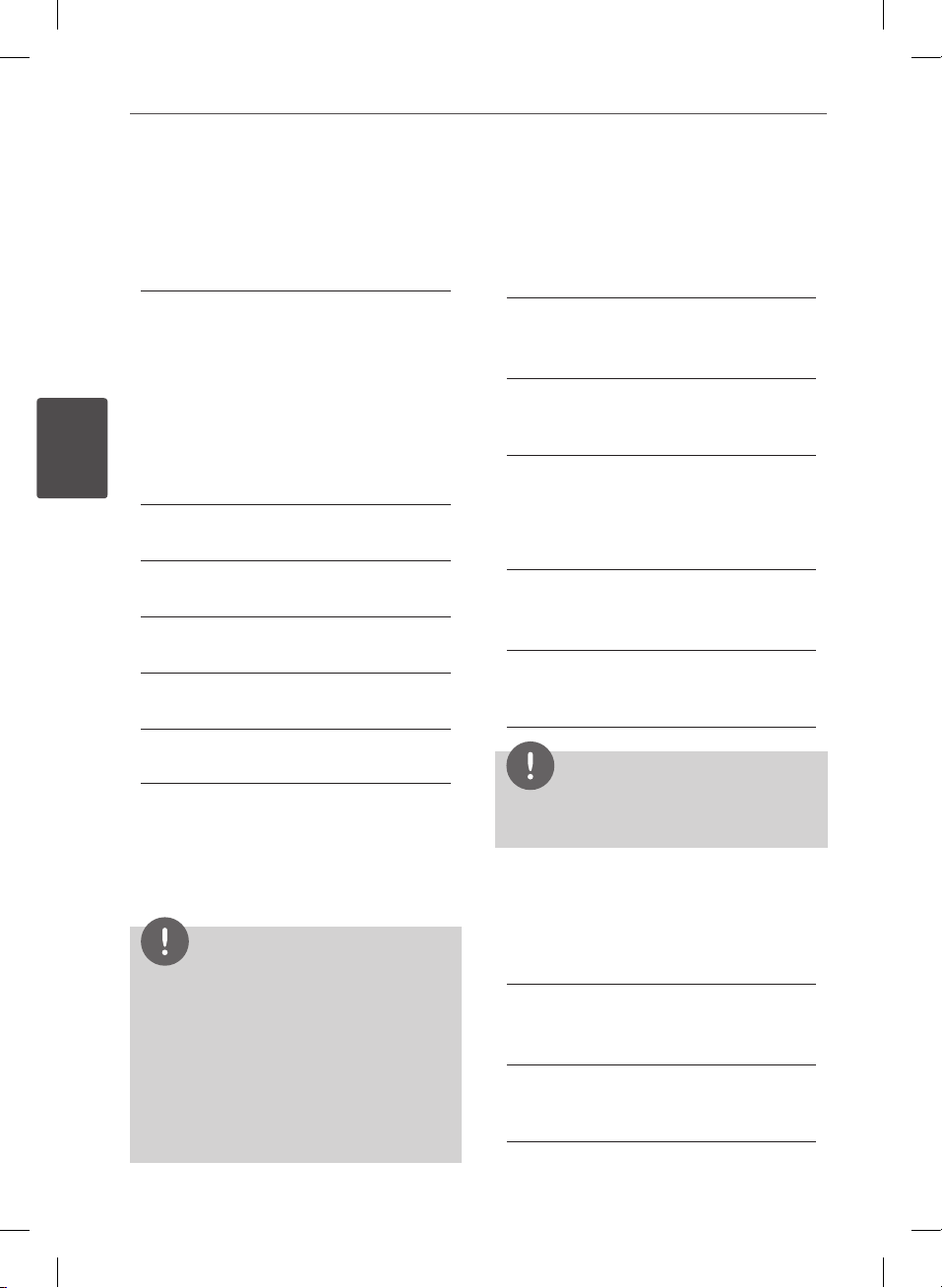
36 Montage
3
Auflösung
Einstellen der Ausgabeauösung für das
Component- und HDMI-Videosignal.
Einzelheiten zur Einstellung der Auösung
nden Sie auf den Seiten 17 und 96.
[Auto]
Falls an der HDMI OUT-Buchse ein
Fernsehgerät angeschlossen ist, das
Anzeigeinformation (EDID) bereitstellt, wird
die Auösung für den angeschlossenen
Fernseher automatisch optimal angepasst.
Falls der Anschluss ausschließlich über
die COMPONENT VIDEO OUT-Buchse
erfolgt, wird die Standardauösung 1080i
eingestellt.
Montage
[1080p]
Ausgabe von 1080 Zeilen Progressive-Video.
[1080i]
Ausgabe von 1080 Zeilen Interlaced-Video.
[720p]
Ausgabe von 720 Zeilen Progressive-Video.
[576p]
Ausgabe von 576 Zeilen Progressive-Video.
[576i]
Ausgabe von 576 Zeilen Interlaced-Video.
1080p-Anzeige
Wählen Sie bei einer Auösung von 1080p die
Einstellung [24 Hz], um Filme auf HDMI-fähigen
Anzeigegeräten mit 1080p/24 Hz-Eingang
ruckelfrei darzustellen (1080p/24 Hz).
HINWEIS
• In der Einstellung [24 Hz] können beim Wechsel
zwischen Video- und Filmmaterial Bildstörungen
auftreten. Wählen Sie in diesem Fall die
Einstellung [50 Hz].
• Auch wenn die Option [1080p-Anzeige] auf
[24 Hz] eingestellt ist, wird die tatsächliche
Bildfrequenz der Videoausgabe je nach
Format der Video-Quelle auf 50 Hz bzw. 60 Hz
festgelegt, falls Ihr Fernsehgerät die Auösung
1080p/24 Hz nicht unterstützt.
HDMI-Farbeinst.
Auswahl der Ausgabeart über die HDMI
OUT-Buchse. Hinweise zu dieser Einstellung
nden Sie in der Bedienungsanleitung des
Anzeigegerätes.
[YCbCr]
Wählen Sie diese Einstellung beim
Anschluss an HDMI-Anzeigegerät.
[RGB]
Wählen Sie diese Einstellung beim
Anschluss an DVI-Anzeigegerät.
Video-Ausgangsformat
Wählen Sie die für den TV-Anschlusstyp
geeignete Einstellung.
[YPbPr]
Beim Anschluss des Fernsehgerätes an die
COMPONENT OUT-Buchsen dieses Gerätes.
[RGB]
Beim Anschluss des Fernsehgerätes an die
SCART-Buchse (RGB-Signal) am Gerät.
HINWEIS
Diese Funktion ist nur verfügbar, wenn der
[Auösung] auf [576i] eingestellt wurde.
3D-Modus
Wählen Sie den Ausgabemodus zur Wiedergabe
von Blu-ray 3D-Discs. Weitere Hinweise zu Bluray 3D-Discs nden Sie auf Seite 53.
[Aus]
Blu-ray 3D-Discs werden im 2D-Modus wie
normale BD-ROM-Discs wiedergegeben.
[Ein]
Blu-ray 3D-Discs werden im 3D-Modus
wiedergegeben.
BD582CC-P.BAUTLLK_MFL65225414_GER.indd 36 11. 3. 19. �� 5:35

37Montage
Das Menü [SPRACHE]
Anzeigemenü
Sprache für das [Setup]-Menü und für die
Bildschirmmenüs festlegen.
Disc-Menü/Disc-Audio/
Disc-Untertitel
Wählen Sie die gewünschte Sprache für
Audiotracks (Disc-Audio), für Untertitel und für
die Disc-Menüs aus.
[Original]
Die auf der Disc aufgezeichnete
Originalsprache wird verwendet.
[Andere]
Drücken Sie zur Auswahl einer anderen
Sprache auf ENTER ( ). Geben Sie über
die Nummerntasten die entsprechende
vierstellige Nummer ein, die Sie der Liste
der Sprachcodes entnehmen können (siehe
Seite 89), und drücken Sie ENTER ( ).
[Aus] (Nur Disc-Untertitel)
Untertitel ausblenden.
DTV-Untertitel
Digitale Fernsehkanäle strahlen ihre
Sendungen häug mit Untertiteln in anderen
Sprachen aus. Mit dieser Einstellung kann eine
Standard-Untertitelsprache festgelegt werden,
falls DTV-Untertitel vom Sender ausgestrahlt
werden. Drücken Sie beim Anschauen von
Digitalfernsehen mehrmals die Taste SUBTITLE,
um eine Untertitelsprache auszuwählen. (Siehe
Kapitel “Auswahl der DTV-Untertitelsprache” auf
Seite 45.)
Das Menü [AUDIO]
Jede Disc hat mehrere AudioAusgabeoptionen. Legen Sie die AudioOptionen des Players in Übereinstimmung
mit dem Typ des Audiosystems fest, das Sie
einsetzen.
HINWEIS
Die Audioausgabe ist von zahlreichen Faktoren
abhängig. Hinweise hierzu nden Sie in Kapitel
“Audio-Ausgangseinstellungen” auf den Seiten 94-
95.
3
Montage
HDMI/
HINWEIS
Die Spracheinstellungen werden je nach Disc
möglicherweise nicht übernommen.
DTV-Audio
Digitale Kanäle strahlen u. U. mehrere
Tonspuren aus, häug auch in verschiedenen
Sprachen oder Formaten (Dolby Digital, Dolby
Digital+, AVC, Mpeg usw.) Falls der Sender eine
Sendung in mehreren Sprachen ausstrahlt,
können Sie durch mehrfaches Drücken der
Taste AUDIO während der Sendung eine
andere Sprache einstellen. (Siehe Kapitel
“Auswahl der DTV-Sprache” auf Seite 44.)
BD582CC-P.BAUTLLK_MFL65225414_GER.indd 37 11. 3. 19. �� 5:35
Digitaler Ausgang
Legen Sie das Audio-Ausgangsformat fest,
falls ein Gerät über seine HDMI- oder digitale
Audioeingangsbuchse an die HDMI OUT- oder
DIGITAL AUDIO OUT-Buchse dieses Players
angeschlossen ist.
[PCM-Stereo]
Wählen Sie diese Option, wenn an die HDMI
OUT- oder DIGITAL AUDIO OUT-Buchse dieses
Players ein Gerät mit digitalem ZweikanalStereo-Decoder angeschlossen ist.
[PCM-Mehrkanal] (nur HDMI)
Wählen Sie diese Option, wenn an die HDMI
OUT- oder DIGITAL AUDIO OUT-Buchse
dieses Players ein Gerät mit digitalem
Mehrkanal-Decoder angeschlossen ist.

38 Montage
3
[DTS-Neucodierung]
Wählen Sie diese Option, wenn an die HDMI
OUT- oder DIGITAL AUDIO OUT-Buchse
dieses Players ein Gerät mit DTS-Decoder
angeschlossen ist.
[Primärer Durchgang]
Wählen Sie diese Option, wenn an die
DIGITAL AUDIO OUT- oder HDMI OUTBuchse dieses Players an ein Gerät mit
Dolby Digital Plus, Dolby True HD, DTS und
DTS-HD-Decoder angeschlossen ist.
HINWEIS
Montage
• Wenn die Option [HDMI] auf [PCM-Mehrkanal]
eingestellt ist, wird der Ton u. U. als PCMStereoton ausgegeben, falls die PCM MehrkanalInformationen vom HDMI-Gerät mit EDID nicht
ermittelt werden konnten.
• Falls die Option [HDMI] oder [Digitaler
Ausgang] auf [DTS-Neucodierung] eingestellt
wurde, werden BD-ROM-Discs mit einer
zweiten Tonspur mit DTS neu codiertem
Ton wiedergegeben, während andere Discs
im Originalton (z. B. [Primärer Durchgang])
wiedergegeben werden.
[48 kHz]
Wählen Sie diese Option, wenn Ihr
A/V-Receiver oder Verstärker KEINE 192 kHz
- oder 96 kHz-Signale verarbeiten kann.
Nach dieser Auswahl wandelt das Gerät
192 kHz- und 96 kHz-Signale automatisch in
48 kHz-Signale um, damit sie vom System
decodiert werden können.
Lesen Sie die möglichen Einstellungen in
der Dokumentation zum A/V-Receiver oder
Verstärker nach.
DRC (Steuerung des
Dynamikbereichs)
Mit Hilfe dieser Funktion können Sie z. B. einen
Film bei geringer Lautstärke anschauen, ohne
dass die Klangqualität abnimmt.
[Aus]
Diese Funktion deaktivieren.
[Ein]
Komprimierung des Dynamikbereichs bei
der Dolby Digital-, Dolby Digital Plus- oder
Dolby TrueHD-Tonausgabe.
[Auto]
Sampling Freq.
(Digitaler Audioausgang)
[192 kHz]
Wählen Sie diese Option, wenn Ihr
Der Dynamikbereich der Dolby TrueHDTonausgabe wird automatisch eingestellt.
Der Dynamikbereich für Dolby Digital und
Dolby Digital Plus wird in der Einstellung
[Ein] aktiviert.
A/V-Receiver oder Verstärker 192 kHzSignale verarbeiten kann.
HINWEIS
[96 kHz]
Wählen Sie diese Option, wenn Ihr
A/V-Receiver oder Verstärker KEINE 192 kHz
-Signale verarbeiten kann. Nach dieser
Auswahl wandelt das Gerät 192 kHz-Signale
automatisch in 96 kHz-Signale um, damit sie
vom System decodiert werden können.
BD582CC-P.BAUTLLK_MFL65225414_GER.indd 38 11. 3. 19. �� 5:35
Die DRC-Einstellungen können nur vorgenommen
werden, wenn keine Disc eingelegt ist oder die
Wiedergabe vollständig angehalten wurde.

39Montage
DTS Neo:6
Wählen Sie diese Option wenn der Player
am HDMI-Anschluss eines Mehrkanal-AudioReceivers angeschlossen wird, um MehrkanalSurround-Sound über die ZweikanalAudioquelle wiederzugeben.
[Aus]
Ausgabe von Stereoton über die vorderen
Lautsprecher.
[Musik]
Ausgabe von zur Musikwiedergabe
optimiertem Mehrkanalton.
[Kino]
Ausgabe von zur Filmwiedergabe
optimiertem Mehrkanalton.
HINWEIS
• Diese Funktion ist für Online-Inhalte nicht
möglich.
• Diese Funktion ist nur für Audioquellen mit einer
Samplingfrequenz unter 48 kHz möglich.
• Diese Funktion ist nur verfügbar, wenn die
Option [HDMI] auf [PCM-Mehrkanal] eingestellt
wurde.
Das Menü [SPERRE]
Die Einstellungen für die Option [SPERRE]
betreen nur die BD- und DVD-Wiedergabe.
Um eine Funktion mit der Einstellung [SPERRE]
aufzurufen, müssen Sie den zuvor erstellten
vierstelligen Sicherheitscode eingeben. Falls Sie
noch kein Kennwort vergeben haben, werden
Sie nun dazu aufgefordert. Geben Sie zweimal
ein vierstelliges Kennwort ein und drücken Sie
ENTER ( ), um das neue Kennwort zu erstellen.
Kennwort
Sie können ein Kennwort vergeben oder ändern.
[Keine]
Geben Sie zweimal ein vierstelliges
Kennwort ein und drücken Sie ENTER ( ),
um das neue Kennwort zu erstellen.
[Ändern]
Geben Sie das aktuelle Kennwort ein und
drücken Sie ENTER ( ). Geben Sie zweimal
ein vierstelliges Kennwort ein und drücken
Sie ENTER ( ), um das neue Kennwort zu
erstellen.
Wenn Sie das Kennwort vergessen haben
Falls Sie das Kennwort vergessen haben, kann
es mit folgenden Schritten gelöscht werden:
1. Nehmen Sie eine evtl. eingelegte Disc aus
dem Player.
2. Wählen Sie im [Setup]-Menü die Option
[Kennwort].
3. Geben Sie über die Nummerntasten das
Kennwort “210499” ein.
Das Kennwort wird gelöscht.
3
Montage
HINWEIS
Um eine falsche Eingabe vor dem Drücken auf
ENTER ( )
Geben Sie nun das korrekte Kennwort ein.
BD582CC-P.BAUTLLK_MFL65225414_GER.indd 39 11. 3. 19. �� 5:35
zu korrigieren, drücken Sie auf CLEAR.

40 Montage
3
DTV-Sperre
Bestimmte Programme und Sicherheitsstufen
können gesperrt werden. Die Sperren können zu
einem späteren Zeitpunkt wieder aufgehoben
werden. Für das Menü Sperre wird ein Kennwort
benötigt. Falls die Option DTV-Sperre auf
[Aufheben] eingestellt ist (Siehe Kapitel “DTVSperre aktivieren” auf Seite 33.)
DTV-Einstufung
Beim Festlegen der Freigabe zur Sperre von
Sendern können keine Sender mit einer höheren
Freigabestufe eingestellt werden. (Siehe Kapitel
“DTV-Einstufung ändern” auf Seite 33.)
DVD-Einstufung
Montage
Verhindert die Wiedergabe von nicht
jugendfreien DVDs. (Es sind jedoch nicht alle
DVDs eingestuft.)
[Einstufung 1-8]
Stufe 1 bedeutet niedrigste Wiedergabeeinschränkungen. Stufe 8 bedeutet höchste
Wiedergabeeinschränkungen.
[Aufheben]
Wenn Sie diese Option wählen, ist
die Kindersicherung deaktiviert und
die Disc wird ohne Einschränkungen
wiedergegeben.
BD-Einstufung
Festlegen einer Altersfreigabe für BD-ROMDiscs. Geben Sie über die Nummerntasten eine
Altersfreigabe zur Wiedergabe von BD-ROMDiscs ein.
[255]
Alle BD-ROM-Discs wiedergeben.
[0-254]
BD-ROM-Discs mit der entsprechenden
Einstufung wiedergeben.
Ländercode
Geben Sie gemäß der Liste auf Seite 94 den
Code für das Land ein, dessen Standards
bei der Einstufung der DVD-Video-Disc
angewendet wurden.
Das Menü [NETZWERK]
Für Software-Aktualisierungen, BD Live, Home
Link und NetCast müssen die [NETZWERK]Einstellungen vorgenommen werden.
Verbindungseinst.
Nachdem Sie Ihr Heimnetzwerk zur
Verbindung mit dem Player vorbereitet haben,
muss der Player für die Kabel- bzw. WirelessNetzwerkverbindung eingerichtet werden.
(Siehe “Verbindung mit dem Heimnetzwerk”
auf den Seiten 20-25.)
Verbindungsstatus
Um den Netzwerkstatus dieses Players
zu überprüfen, wählen Sie die Option
[Verbindungsstatus] und drücken Sie auf
ENTER ( ), Daraufhin wird die Verbindung
zum Netzwerk und zum Internet getestet.
BD-LIVE-Verbindung
Der Internetzugri für die BD-LIVE-Funktionen
kann eingeschränkt werden.
[Zulässig]
Der Internetzugri wird für sämtliche BDLIVE-Inhalte freigegeben.
[Teilweise zulässig]
Der Internetzugri wird nur für BD-LIVEInhalte mit entsprechendem Benutzerzertikat freigegeben. Für sämtliche
BD-LIVE-Inhalte ohne Zertikat werden
der Internetzugri sowie AACS-Onlinefunktionen gesperrt.
[Nicht zulässig]
HINWEIS
Eine [BD-Einstufung] kann nur für BD-Discs mit
Avance Rating Controller vorgenommen werden.
BD582CC-P.BAUTLLK_MFL65225414_GER.indd 40 11. 3. 19. �� 5:35
Der Internetzugri wird für sämtliche BDLIVE-Inhalte gesperrt.

41Montage
Das Menü [WEITERE]
Uhrzeiteinstellung
Die Uhrzeit muss eingestellt werden, um die
Timer-Aufnahme nutzen zu können.
[Auto]
Wählt einen Sender, der ein Uhrzeitsignal
ausstrahlt, so dass die Uhrzeit automatisch
eingestellt wird. Falls die automatisch
eingestellte Uhrzeit nicht mit der örtlichen
lokalen Uhrzeit übereinstimmen sollte,
muss die Zusatzeinstellung für die Uhrzeit
vorgenommen werden.
[Manuell]
Sollte keiner der Sender ein Uhrzeitsignal
ausstrahlen, müssen Datum und Uhrzeit
manuell eingestellt werden. Wechseln
Sie mit den Tasten I/i zu den einzelnen
Feldern, geben Sie mit den Tasten U/u das
aktuelle Datum und die Uhrzeit ein und
drücken Sie ENTER ( ).
DivX VOD
ÜBER DIVX-VIDEO: DivX® ist ein von DivX, Inc.
entwickeltes digitales Videoformat. Dies ist
ein ozielles DivX Certied- oder DivX Ultra
Certied-Gerät zur Wiedergabe von DivXVideo. Weitere Information und Software-Tools
zur Konvertierung von Dateien in DivX-Videos
nden Sie unter www.divx.com.
ÜBER DIVX VIDEO-ON-DEMAND: Dieses DivX®
Certied-Gerät muss zur Wiedergabe von DivX
Video-on-Demand (VOD) registriert werden.
Eine Registrierungskennung kann im Abschnitt
DivX VOD im Einstellungsmenü des Gerätes
erstellt werden. Geben Sie diese Kennung
unter vod.divx.com an, um die Registrierung
abzuschließen und weitere Informationen zu
DivX VOD zu erhalten.
[Registrieren]
Anzeige des Registrierungscodes des
Players.
[Registrierung deaktivieren]
Player deaktivieren und Deaktivierungscode
anzeigen.
HINWEIS
Sämtliche über DivX VOD heruntergeladenen Filme
mit dem Registrierungscode dieses Players können
nur mit diesem Gerät wiedergegeben werden.
Initialisieren
[Werkseinstellungen]
Der Rekorder kann auf die ursprünglichen
Werkseinstellungen zurückgesetzt werden.
Bestimmte Einstellungen werden dabei
nicht zurückgesetzt (Einstufung und
Kennwort). Nach der Wiederherstellung
der Werkseinstellungen wird der
[Werkseinstellungen] auf dem Bildschirm
angezeigt.
[BD-Speicher löschen
BD-Inhalte auf dem angeschlossenen USBGerät löschen.
HINWEIS
• Nach dem Zurücksetzen des Players
auf die Werkseinstellungen über die
Option [Werkseinstellungen] müssen die
Netzwerkeinstellungen erneut vorgenommen
werden.
• Der Eintrag [Initialisieren] ist während einer
Aufnahme oder wenn die Option [SPERRE] im
Menü [Setup] auf [Ein] eingestellt wurde nicht
verfügbar.
• Bei Auswahl des Eintrages [Werkseinstellungen] im
Setup-Menü werden sämtliche Kanäle gelöscht.
3
Montage
BD582CC-P.BAUTLLK_MFL65225414_GER.indd 41 11. 3. 19. �� 5:35

42 Montage
3
Montage
Software
Information
Aktuelle Software-Version anzeigen.
Update
Um die Software zu aktualisieren, kann das
Gerät direkt mit dem Software-UpdateServer verbunden werden (siehe Seiten 92-
93).
Haftungsausschluss
Drücken Sie auf ENTER ( ), um den
Haftungsausschluss für Netzwerk-Dienste auf
Seite 98 anzuzeigen.
Autom. Ausschalten
Der Bildschirmschoner wird eingeblendet,
wenn der Player ca. fünf Minuten im StoppModus betrieben wird. In der Einstellung [Ein]
wird das Gerät automatisch abgeschaltet,
nachdem der Bildschirmschoner 25
Minuten lang angezeigt wurde. Stellen
Sie diese Einstellung auf [Aus] ein, um den
Bildschirmschoner anzuzeigen, bis das Gerät
wieder bedient wird.
Stromsparmodus
Legen Sie fest, ob dieser Rekorder beim
Ausschalten in den Stromsparmodus
versetzt wird. Diese Funktion ist bei einer
programmierten Timer-Aufnahme nicht
möglich.
[Ein]
Die Anzeige des Bedienungsfeldes wird bei
ausgeschaltetem Rekorder abgeschaltet
und es werden nur die Signale des
Antenneneingangs verarbeitet.
[Aus]
[Stromsparmodus] deaktivieren.
BD582CC-P.BAUTLLK_MFL65225414_GER.indd 42 11. 3. 19. �� 5:35

4
Betrieb
43Betrieb
Funktionen für
Digitalfernsehen
Mit diesem Gerät können digitale
Fernsehprogramme angezeigt, aufgezeichnet
und wiedergegeben werden.
Digitalfernsehen anschauen
Digitale Fernsehsendungen auf dem Bildschirm
anzeigen.
HINWEIS
• Die DTV-Antenne muss angeschlossen sein
(Seite 14).
• Müssen im Menü [Setup] bestimmte DTVEinstellungen wie [Autom.-Kanalsuche]
vorgenommen werden. hinzu (Seite 30,31)
1. Drücken Sie auf 1 (POWER), um den
Rekorder einzuschalten.
2. Wählen Sie im Hauptmenü mit den Tasten
U/u/I/i
Sie ENTER ( ).
den Eintrag [DTV] und drücken
Digitale Fernsehprogramme
bearbeiten
Ein Programmplatz wird üblicherweise mit
den Tasten PR (U/u) bzw. durch direkte
Eingabe der Programmplatznummer über die
Nummerntasten eingestellt. Um einen Sender
in der Senderliste zu ändern, gehen Sie wie
folgt vor.
1. Drücken Sie beim DTV-Fernsehen die Taste
PR LIST.
2. Wählen Sie mit den Tasten U/u ein
gewünschtes Programm aus und drücken
Sie ENTER ( ).
Drücken Sie die rote Taste (R), um die
Sender in alphabetischer Reihenfolge
anzuzeigen. Drücken Sie die grüne Taste (G),
um die Sender in der Reihenfolge FTA - CAS
anzuzeigen. Drücken Sie die gelbe Taste (Y),
um die Sender in numerischer Reihenfolge
anzuzeigen.
3. Drücken Sie zum Verlassen der Senderliste
auf RETURN (O).
4
Betrieb
BD582CC-P.BAUTLLK_MFL65225414_GER.indd 43 11. 3. 19. �� 5:35

44 Betrieb
4
Lieblingsprogramme einstellen
Der Speicherort für DTV-Aufnahmen ist frei
wählbar.
1. Drücken Sie beim DTV-Fernsehen die Taste
PR LIST.
2. Wählen Sie mit den Tasten U/u
einen Sender aus, der zur Liste der
Lieblingsprogramme hinzugefügt werden
soll.
3. Drücken Sie die blaue Taste (B), um das
Menü [Favoritengruppe äuswahlen]
aufzurufen.
4. Wählen Sie mit den Tasten U/u eine
Gruppe aus und drücken Sie ENTER ( ),
um das Programm zur gewählten Gruppe
hinzuzufügen.
Betrieb
5. Rufen Sie im Menü Programmliste mit den
Tasten I/i das Menü Favoriten auf.
Daraufhin erscheint neben den
Lieblingsprogrammen in der Liste der
Favoriten das Symbol .
Um Lieblingsprogramme auf der Liste der
Favoriten zu löschen, wählen Sie das
gewünschte Programm mit dem Symbol
aus und drücken Sie die blaue Taste (B).
Programminformationen
anzeigen
Anzeige einer Beschreibung des gesendeten
Programms.
1. Drücken Sie beim DTV-Fernsehen auf
ENTER ( ), um Programminformationen
anzuzeigen.
2. Drücken Sie zum Ausblenden der
Programminformationen nochmals auf
ENTER ( ) oder (RETURN oder EXIT).
Auswahl der DTV-Sprache
Bestimmte Digitalsender strahlen ihr
Programm in verschiedenen Sprachen oder
mit unterschiedlicher Codierung aus. Die
Sprache bzw. Codiermethode bei Verfügbarkeit
ausgewählt werden.
1.Drücken Sie beim DTV-Fernsehen die Taste
INFO/DISPLAY ( ).
2. Wählen Sie mit den Tasten I/i eine
Sprache bzw. eine Codiermethode aus und
drücken Sie INFO/DISPLAY ( ).
BD582CC-P.BAUTLLK_MFL65225414_GER.indd 44 11. 3. 19. �� 5:35

45Betrieb
Auswahl der DTVUntertitelsprache
Bestimmte Digitalsender strahlen ihr Programm
in verschiedenen Untertitelsprachen aus.
Die Untertitelsprache kann bei Verfügbarkeit
ausgewählt werden.
1. Drücken Sie beim DTV-Fernsehen die Taste
SUBTITLE.
2. Wählen Sie mit den Tasten I/i eine
Untertitelsprache aus und drücken Sie
ENTER ( ).
HINWEIS
Die Untertitelsprachen bestimmter Programme
können den Programminformationen entnommen
werden.
Bei Sendungen, die zusammen mit Untertiteln
ausgestrahlt werden, erscheint neben den
Programminformationen das Symbol SUB.
Programmvorschau (nur
Digitalfernsehen)
Die Programmvorschau enthält die Sendungen
und Zeiten für digitale Programme. Zudem
ist eine Vorschau der über Antenne zu
empfangenden Programme, einschließlich
der herkömmlichen digitalen Programme,
enthalten. Hier nden Sie einfach und schnell
alle Sendungen mit den Sendeterminen sowie
einer Beschreibung des Inhalts.
Anzeigen der Programmvorschau
Drücken Sie die Taste GUIDE auf der
Fernbedienung.
Ausblenden der Programmvorschau
Drücken Sie die Taste RETURN (O), um
zum zuletzt angezeigten Programm
zurückzukehren.
Programmvorschau-Menü ändern
Die Programmvorschau enthält blaue
Suchmenüs. Betätigen Sie in der
eingeblendeten Programmvorschau die gelbe
Farbtaste.
Jetzt/Folgende: Hier werden die aktuellen
und die kommenden Sendungen
angezeigt.
8 Tage: Hier werden alle Sendungen der
nächsten acht Tage angezeigt.
Blättern durch die Programme in der
Vorschau
Mit den Tasten U/u/I/i auf der
Fernbedienung können Sie die Seiten der
Programmvorschau umblättern.
Mit der Tasten U/u auf der Fernbedienung
können Sie schnell seitenweise durch die
Programme blättern. Bei jedem Drücken
blättern Sie um eine Seite weiter bzw. zurück.
Umschalten des aktuellen Senders
Wählen Sie mit den Tasten U/u/I/i einen
aktuellen Kanal aus und drücken Sie
ENTER ( ). Das Programm wird angezeigt.
4
Betrieb
BD582CC-P.BAUTLLK_MFL65225414_GER.indd 45 11. 3. 19. �� 5:35

46 Betrieb
4
Anzeigen der vollständigen
Informationen
Es können detaillierte Informationen zum
markierten Programm angezeigt werden.
Drücken Sie zum Aufrufen dieser Informationen
auf INFO/DISPLAY ( ). Drücken Sie zum
Ausblenden der Informationen nochmals auf
ENTER ( ).
Datum ändern
In der achttägigen Programmvorschau können
Sie das Datum der Vorschau ändern. Betätigen
Sie dazu die grüne Taste und wählen Sie mit
Hilfe der Tasten I/i das gewünschte Datum
aus und drücken Sie ENTER ( ).
Nach dem Festlegen der Lieblingssender in
der PR-Liste können Sie mit der gelben Taste
zwischen der Kanalliste [Alle] und [Favoriten]
wechseln.
Betrieb
Timer-Aufnahme über die
Programmvorschau
Mit Hilfe der achttägigen Programmvorschau
haben Sie die Möglichkeit, Timer-Aufnahmen
zu programmieren.
1. Rufen Sie die achttägige Programmvorschau
auf.
2. Wählen Sie eine Sendung aus und drücken
Sie die rote Taste (R).
Daraufhin wird das rote Timer-Symbol
angezeigt und die Sendung wird vom
Rekorder zur Aufnahme gespeichert. Die
programmierten Sendungen können
jederzeit im Menü Timer-Aufnahmeliste
überprüft werden (siehe Seiten 48).
3. Um eine Timer-Aufnahme zu löschen,
wählen Sie die jeweilige Sendung aus und
drücken Sie die rote Farbtaste (R). Das rote
Timer-Symbol wird ausgeblendet.
Videotext anzeigen
Zahlreiche digitale Fernsehsender strahlen
über den Videotextdienst Informationen aus,
die mit diesem Rekorder aufgerufen werden
können.
1. Drücken Sie zur Anzeige des Videotextes
die Taste TEXT.
2. Rufen Sie mit den Farbtasten (R/G/Y/B) eine
Seite auf.
Videotextseiten können auch durch
Eingabe der gewünschten dreistelligen
Seitennummer über die Nummerntasten
eingegeben werden.
3. Drücken Sie zum Beenden des Videotextes
erneut auf TEXT oder EXIT.
HINWEIS
• Zur Navigation im Videotext stehen zudem
die vier Farbtasten zur Verfügung. Die
entsprechenden Funktionen dieser Farbtasten
werden auf der jeweiligen Videotextseite
angezeigt.
• Videotext mit VBI-Einschub in die
Analogausgabe ist u. U. nicht möglich. Die
Aktualisierung erfolgt demnächst über das
Netzwerk.
BD582CC-P.BAUTLLK_MFL65225414_GER.indd 46 11. 3. 19. �� 5:35

47Betrieb
TV-Programme
aufzeichnen
Diese Funktion ist beim Anschluss an eine
externe Festplatte möglich.
Digitale Fernsehprogramme können
aufgezeichnet und auf der Festplatte
gespeichert werden.
Verschlüsselte Aufnahmen und FTA-Kanäle
werden separat verarbeitet. Verschlüsselte
Kanäle werden ebenfalls verschlüsselt
aufgezeichnet. Verschlüsselte Aufzeichnungen
können nicht auf andere Geräte kopiert oder
dort wiedergegeben werden.
Normale Aufnahme
1. Wählen Sie mit den Tasten PR (U/u) ein
Programm zur Aufnahme aus.
2. Drücken Sie zum Starten der Aufnahme die
Taste z REC.
Drücken Sie zum Unterbrechen der
Aufnahme die Taste X, und zum Fortsetzen
der Aufnahme nochmals auf X.
3. Drücken Sie Anhalten der Aufnahme auf x.
Zum Beenden der Aufnahme müssen Sie
vor dem Drücken der Taste x zum gerade
aufgezeichneten Sender wechseln.
HINWEIS
• Falls kein Signal vorhanden ist, ein verschlüsselter
Sender aufgerufen wurde, die Sperre aktiviert
ist oder bei einer Aufnahme, wird ein schwarzer
Bildschirm mit einem Stop-Symbol angezeigt.
• Pay-TV-Kanäle werden ohne eingesetztes CI- oder
CI+ CAM-Modul nicht korrekt aufgezeichnet.
• Zur störungsfreien Programmierung von
Aufnahmen sollte die Freigabestufen des CI
CAM-Moduls aufgehoben werden.
• Bei der Aufnahme von Pay-TV-Kanälen wird der
Aufnahmetitel je nach CAM-Registrierung in
mehrere Titel unterteilt.
• Falls das CAM-Modul von diesem Rekorder nicht
korrekt registriert wurde, ist keine störungsfreie
Wiedergabe aufgenommener Titel möglich.
• Ein Kanal kann während der Aufnahme nicht
umgeschaltet werden.
Timer-Aufnahme (Manuell)
Mit dem Timer können maximal 32 Sendungen
bis zu 22 und 28 Tage im Voraus programmiert
werden.
1. Drücken Sie während des Fernsehens die
Taste TIMER REC.
2. Wählen Sie mit den Tasten U/u/I/i das
Datum der Aufnahme und drücken Sie
ENTER ( ).
3. Wählen Sie mit den Tasten I/i einen
Eintrag aus und nehmen Sie mit den Tasten
U/u
die gewünschten Einstellungen vor. Die
Einstellung kann über die Nummerntasten
geändert werden.
Die möglichen Einstellungen werden im
Folgenden aufgeführt.
Startzeit Startzeit der Aufnahme
Endzeit Endzeit der Aufnahme
Kanal
Wiederholen Gewünschter
• Der Beginn einer Timer-Aufnahme ist frühestens
drei Minuten nach der aktuellen Uhrzeit
möglich.
• Timer-Aufnahmen können nicht auf USBGeräten gespeichert werden.
• Zur störungsfreien Programmierung von
Aufnahmen sollte die Freigabestufen des CIoder CI CAM-Moduls aufgehoben werden.
Programmplatz zur Aufnahme.
(Drücken Sie zur Anzeige weiterer
Kanäle die Taste PR LIST )
Wiederholungsmodus. (Einmal,
Täglich, Wöchentl. oder Mo.-Sa.)
HINWEIS
4
Betrieb
BD582CC-P.BAUTLLK_MFL65225414_GER.indd 47 11. 3. 19. �� 5:35

48 Betrieb
4
4. Drücken Sie auf ENTER ( ).
5.
Wählen Sie [OK] und drücken Sie ENTER ( ).
Falls bei einer ungültigen Eingabe eine
Fehlermeldung erscheint, ist keine TimerAufnahme möglich.
Timer-Aufnahme (EPG)
Der Timer kann auch mit Hilfe der
Informationen in der EPG-Programmvorschau
programmiert werden.
1.
Drücken Sie beim Fernsehen die Taste GUIDE.
2. Markieren Sie mit den Tasten I/i das Feld
Betrieb
Datum und legen Sie mit den Tasten U/u
das Datum für die Aufnahme fest.
3. Markieren Sie mit den Tasten I/i das Feld
Programm und legen Sie mit den Tasten U/
u
den Sender für die Aufnahme fest.
4. Markieren Sie mit den Tasten I/i die
Programmliste und wählen Sie mit den
Tasten U/u einen Sender für die Aufnahme
aus.
5. Drücken Sie die Farbtaste (R).
6.
Führen Sie zum Bearbeiten der
Programmierung die Schritte 3 bis 5 in Kapitel
“Timer-Aufnahme (Manuell)” auf Seite 47 aus.
Bei korrekter Programmierung erscheint ein
roter Punkt.
Dieser rote Punkt wird nicht angezeigt,
wenn ein Programm nicht zur Aufnahme
verfügbar ist.
Bei einer Timer-Aufnahme (EPG) wird
die Nachlaufzeit übernommen. Die
Kanaleinstellungen können nicht verändert
werden.
7. Drücken Sie RETURN (O), um zum
Fernsehbild zurückzukehren.
8. Drücken Sie die Taste TIMER REC, um zu
überprüfen, ob die Programmierung korrekt
vorgenommen wurde.
Timer-Aufnahme löschen
Eine Timer-Aufnahme kann vor Beginn der
Aufnahme gelöscht werden.
1. Drücken Sie während des Fernsehens die
Taste TIMER REC.
2. Drücken Sie die rote Taste (R).
3. Wählen Sie mit den Tasten I/i/U/u die zu
löschende Programmierung aus.
4. Wählen Sie mit den Tasten U/u den Eintrag
[Timer-Aufnahmeliste] und drücken Sie die
grüne Taste (G).
Wählen Sie [Nein] und drücken Sie zum
Abbrechen auf ENTER ( ).
Markieren Sie zum Löschen der gewählten
Programmierungen (gewählte Aufnahmen)
den Eintrag [Ja] und drücken Sie ENTER ( ).
Timer-Aufnahme bearbeiten
Eine programmierte Timer-Aufnahme kann vor
Beginn der Aufnahme bearbeitet werden.
1. Drücken Sie während des Fernsehens die
Taste TIMER REC.
2. Drücken Sie die rote Taste (R).
3. Drücken Sie zum Aufrufen des Menüs
[Aufnahmeeinstellungen] auf ENTER ( ).
BD582CC-P.BAUTLLK_MFL65225414_GER.indd 48 11. 3. 19. �� 5:35

Normale Wiedergabe
49Betrieb
4. Führen Sie zum Bearbeiten der
Programmierung die Schritte 3 bis 5 in
Kapitel “Timer-Aufnahme (Manuell)” auf
Seite 47 aus.
Timer-Sofortaufnahme
Eine Aufnahme kann sofort gestartet und
automatisch beendet werden.
1. Wählen Sie mit den Tasten PR (U/u) ein
Programm zur Aufnahme aus.
2. Drücken Sie zum Starten der Aufnahme die
Taste z REC.
3. Drücken Sie während der Aufnahme
mehrmals die Taste I/i, um die
Aufnahmedauer festzulegen.
4. Drücken Sie auf ENTER ( ).
5. Drücken Sie Anhalten der Aufnahme auf x.
HINWEIS
• Die voreingestellte Aufnahmedauer beträgt
3Stunden (MAX. = 6Stunden). Je nach Kapazität
der Festplatte kann die Aufnahmedauer
variieren.
• Falls das Gerät kein Signal empfängt, wird die
Aufnahme unterbrochen. In diesem Fall kann
die tatsächliche von der programmierten
Aufnahmedauer abweichen.
• Radio- oder gesperrte Kanäle können nicht
aufgezeichnet werden.
• Die Aufnahmequalität kann je nach
Empfangsstärke des Sendesignals variieren.
• Beim Ausschalten des Gerätes während einer
Aufnahme können schwerwiegende Schäden
am Festplattenlaufwerk auftreten.
Discs wiedergeben
1. Drücken Sie die Taste
legen Sie eine Disc in das Disc-Fach.
Disc einlegen
2. Drücken Sie auf Z (OPEN/CLOSE), um das
Disc-Fach zu schließen.
Die Wiedergabe wird bei den meisten
Audio-CDs, BD-ROM- und DVD-ROM-Discs
automatisch gestartet.
3. Drücken Sie die Taste HOME ( ).
4. Wählen Sie mit den Tasten I/i die Option
[Spiellm], [Foto] oder [Musik] und drücken
Sie ENTER ( ).
5. Wählen Sie mit den Tasten I/i den Eintrag
[Disc] und drücken Sie ENTER ( ).
(OPEN/CLOSE) und
Z
4
Betrieb
BD582CC-P.BAUTLLK_MFL65225414_GER.indd 49 11. 3. 19. �� 5:35
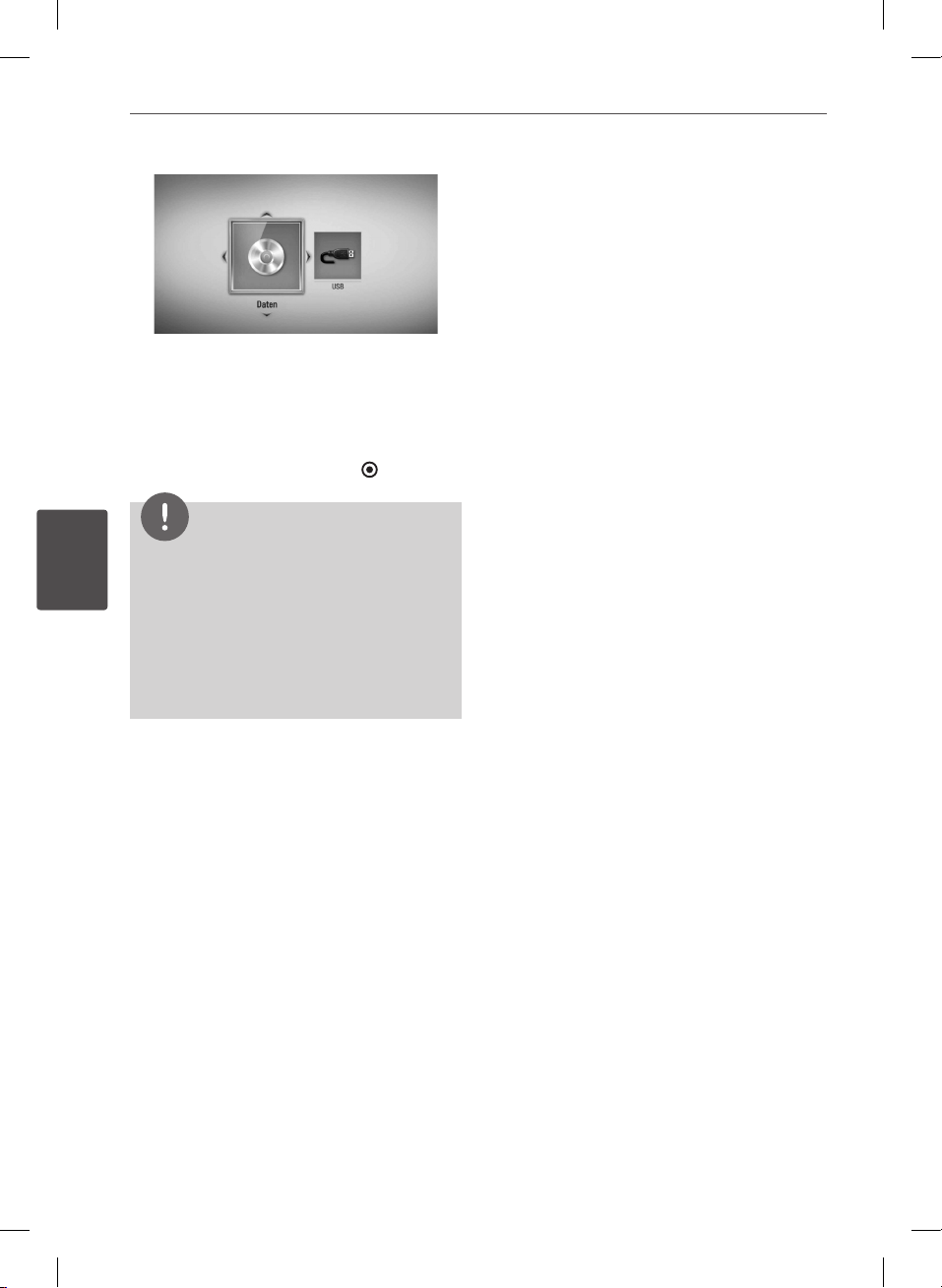
50 Betrieb
Drücken Sie im Menü [Spiellm], [Foto] oder
[Musik] die grüne Taste (G), um das Gerät zu
wechseln. (DISC oder USB)
6. Wählen Sie mit den Tasten U/u/I/i eine
Datei aus und drücken Sie zur Wiedergabe
auf B (PLAY) bzw. auf ENTER ( ).
HINWEIS
Wiedergabe anhalten
Drücken Sie während der Wiedergabe auf x
(STOP).
Wiedergabe unterbrechen
Drücken Sie während der Wiedergabe auf
(PAUSE).
X
Drücken Sie zum Fortsetzen der Wiedergabe
auf B (PLAY).
Einzelbildwiedergabe
Drücken Sie während der Wiedergabe auf
(PAUSE).
X
Drücken Sie zur Einzelbildwiedergabe
mehrmals auf X (PAUSE).
4
• Die in dieser Anleitung beschriebenen
Wiedergabefunktionen sind nicht für alle
Betrieb
Dateien und Medien verfügbar. Bestimmte
Funktionen sind aus verschiedenen Gründen
nicht immer möglich.
• Abhängig von den Titeln auf einer BD-ROM
Disc ist zur korrekten Wiedergabe u. U. ein USBAnschluss erforderlich.
Suchlauf vor oder zurück
Drücken Sie für den schnellen Vorlauf bzw. den
schnellen Rücklauf während der Wiedergabe
die Taste m bzw. M.
Um die Wiedergabegeschwindigkeit zu
ändern, drücken Sie mehrmals die Taste
bzw. M.
m
Wiedergabegeschwindigkeit verringern
Drücken Sie zur Wiedergabe in Zeitlupe
mit verschiedenen Geschwindigkeiten bei
unterbrochener Wiedergabe die Taste M.
Zum/Zur nächsten/vorherigen
Kapitel/Titel/Datei springen
Drücken Sie während der Wiedergabe die Taste
bzw. >, um zum nächsten Kapitel/
.
Track/zur Datei bzw. zum Anfang des aktuellen
Kapitels/Tracks/zur Datei zu springen.
Drücken Sie zweimal kurz die Taste ., um zum
vorherigen Kapitel/Track/zur Datei zu springen.
Im Menü [Home Link] sind im aktuellen Ordner
möglicherweise zahlreiche verschiedene Inhalte
gespeichert. Drücken Sie in diesem Fall die
Taste .
nächsten Eintrag desselben Typs zu springen.
bzw.
>, um zum vorherigen bzw.
BD582CC-P.BAUTLLK_MFL65225414_GER.indd 50 11. 3. 19. �� 5:35

51Betrieb
Bedienungen im Disc-Menü
BD DVD AVCHD
Disc-Menü aufrufen
Der Menübildschirm wird u. U. erst nach dem
Laden einer Disc mit Menü angezeigt. Drücken
Sie zur Anzeige des Disc-Menüs während der
Wiedergabe auf DISC MENU.
Wählen Sie mit den Tasten U/u/I/i den
gewünschten Menüeintrag aus.
Popup-Menü einblenden
Bestimmte BD-ROM-Discs besitzen ein
Kontextmenü, das während der Wiedergabe
eingeblendet wird.
Drücken Sie während der Wiedergabe die Taste
TITLE/POPUP und rufen Sie mit den Tasten U/
u/I/i
die gewünschten Menüpunkte auf.
Wiedergabe fortsetzen
BD DVD AVCHD MOVIE MOVIE-N
ACD MUSIC MUSIC-N REC
Bei bestimmten Discs merkt sich das Gerät den
Punkt, an dem die Taste x (STOP) gedrückt
wurde.
Sobald das Symbol “Xx (Pause Stop)” kurz auf
dem Bildschirm erscheint, drücken Sie auf
(PLAY), um die Wiedergabe (ab der aktuellen
B
Szene) fortzusetzen.
Bei zweimaligem Drücken auf x (STOP) bzw.
beim Auswerfen der Disc erscheint das Symbol
“x (Complete Stop)” auf dem Bildschirm.
Das Gerät löscht daraufhin sämtliche
Anhaltepunkte.
HINWEIS
• Der Fortsetzungspunkt wird beim Betätigen
einer Taste u. U. gelöscht (z. B. 1 (POWER) oder
(OPEN/CLOSE)).
Z
• Bei BD-Video-Discs einschließlich BD-J ist die
Funktion Wiedergabe fortsetzen nicht möglich.
• Beim Drücken auf x (STOP) während der
Wiedergabe eines interaktiven Titels einer
BD-ROM wird die Wiedergabe angehalten.
Aufnahmetitel wiedergeben
1. Drücken Sie beim Fernsehen auf REC LIST,
um das Einstellungsmenü einzublenden,
oder drücken Sie im Hauptmenü auf REC
LIST.
2. Wählen Sie mit den Tasten U/u/I/i einen
Aufnahmetitel.
3. Drücken Sie zur Wiedergabe der
Aufnahmedatei auf
4. Über den CI+-Kanal erstellte Aufnahmen
haben eine Wiedergabebegrenzung. Diese
Titel können nach Ablauf dieser Zeit nicht
mehr wiedergegeben werden.
5. Bestimmte Pay-TV-Kanäle können nicht
wiedergegeben werden.
oder ENTER ( ).
B
Aufnahmetitel suchen
REC
Um nach Videos zu suchen, geben Sie einen
Suchbegri von bis zu 60 Zeichen Länge ein.
1. Drücken Sie beim Fernsehen auf REC LIST,
um das Einstellungsmenü einzublenden.
2. Drücken Sie die Taste SEARCH.
3. Wählen Sie mit den Tasten U/u/I/i das
erste Zeichen auf der virtuellen Tastatur aus
und drücken Sie auf ENTER ( ).
Um einen Buchstaben mit Akzent
einzugeben, wählen Sie den gewünschten
Buchstaben aus den Sonderzeichen aus.
4
Betrieb
BD582CC-P.BAUTLLK_MFL65225414_GER.indd 51 11. 3. 19. �� 5:35

52 Betrieb
4
[Löschen] – Alle eingegebenen Zeichen
löschen.
[Leerzeich.] – Fügt an der Cursorposition ein
Leerzeichen ein.
[<–] – Löscht das vorangehende Zeichen.
[ABC / abc / #+-=&] – Tastatureinstellung
nach Groß- oder Kleinbuchstaben oder
Symbolen ändern.
HINWEIS
Einen Buchstaben mit Akzent eingeben:
1. Wählen Sie mit den Tasten U/u/I/i einen
Buchstaben im Tastaturmenü aus.
2. Drücken Sie die Taste INFO/DISPLAY (
den erweiterten Zeichensatz einzublenden.
3. Zeichensatz. Wählen Sie mit den Tasten I/i ein
Zeichen aus und drücken Sie ENTER (
Betrieb
4. Markieren Sie nach Eingabe der
Suchbegrie die Option [OK] und drücken
Sie zur Anzeige der gefundenen Videos auf
ENTER ( ).
Aufnahmetitel sortieren
REC
1. Drücken Sie beim Fernsehen auf REC LIST,
um das Einstellungsmenü einzublenden.
2. Drücken Sie mehrmals die blaue Taste (B),
um die Aufnahmen nach Datum mit der
neuesten zuerst, oder alphabetisch nach
Titel-Name zu sortieren.
[Alphabetisch] – Alphabetische
Sortierung nach Titelname.
[Letzte] – Sortierung nach
Aufnahmedatum.
), um
).
Inhalte auf der internen
Festplatte wiedergeben
1. Drücken Sie die Taste HOME ( ).
2. Wählen Sie mit den Tasten I/i die Option
[Spiellm], [Foto] oder [Musik] und drücken
Sie ENTER ( ).
3. Wählen Sie mit den Tasten I/i den Eintrag
[USB] und drücken Sie ENTER ( ).
Dieser Schritt ist nur erforderlich, wenn eine
Disc eingelegt oder ein USB-Gerät am Gerät
angeschlossen ist.
Drücken Sie im Menü [Spiellm], [Foto] oder
[Musik] die grüne Taste (G), um das Gerät zu
wechseln. (DISC oder USB)
4. Wählen Sie mit den Tasten I/i/U/u eine
Datei aus und drücken Sie zur Wiedergabe
auf PLAY bzw. auf ENTER ( ).
HINWEIS
• Die Dateianforderungen nden Sie auf Seite 10.
• Es sind verschiedene Wiedergabefunktionen
möglich. Siehe Seiten 49-60.
• Aufnahmedateien können nur in der
[Recordings] gesucht werden.
BD582CC-P.BAUTLLK_MFL65225414_GER.indd 52 11. 3. 19. �� 5:35

53Betrieb
Wiedergabe von Blu-ray
3D-Discs
Mit diesem Player können Blu-ray 3D-Discs
wiedergegeben werden, auf denen ein
separates Bild für jeweils das linke und das
rechte Auge aufgenommen wurden.
Vorbereitung
Zur Wiedergabe von Blu-ray 3D-Titeln im
räumlichen 3D-Modus müssen folgende
Voraussetzungen erfüllt werden:
a b
c
d
1. Drücken Sie die Taste HOME ( ) und
stellen Sie die Option [3D-Modus] im Menü
[Setup] auf [Ein] (Seite 36).
2. Drücken Sie die Taste Z (OPEN/CLOSE) und
legen Sie eine Disc in das Disc-Fach.
3. Drücken Sie auf Z (OPEN/CLOSE), um das
Disc-Fach zu schließen.
Die Wiedergabe wird automatisch gestartet.
Während der Wiedergabe von 3D-Filmen
wird das 3D-Symbol auf dem Bildschirm
angezeigt.
4. Weitere Hinweise nden Sie in der
Bedienungsanleitung des 3D-ReadyFernsehers.
Für einen optimalen 3D-Eekt müssen u. U.
die Anzeige- und Fokus-Einstellungen für
das Fernsehgerät abgestimmt werden.
VORSICHT
4
Betrieb
Überprüfen Sie, ob Ihr Fernsehgerät
a
3D-fähig ist und einen HDMI 1.4 Eingang
besitzt.
Setzen Sie zum Anschauen
b
wirklichkeitsgetreuer 3D-Filme eine
3D-Brille auf.
Eine 3D-Ready-Brille erhalten Sie von
Ihrem Händler, bei dem Sie den 3D-ReadyFernseher erworben haben.
Überprüfen Sie, ob sich auf der Blu-ray
c
• Das Anschauen von 3D-Filmen über einen
längeren Zeitraum kann zu Schwindel oder
Müdigkeitserscheinungen führen.
• Das Anschauen von Filmen im 3D-Modus
wird für behinderte Personen, Kinder und
schwangere Frauen nicht empfohlen.
• Sollten sich beim Anschauen eines 3D-Films
Kopfschmerzen, Müdigkeitserscheinungen oder
Schwindel bei Ihnen einstellen, empfehlen wir
ihnen dringend, die Wiedergabe zu beenden
und sich auszuruhen.
3D-Disc ein BD-ROM-Titel bendet (Seite
54).
Schließen Sie das HDMI-Kabel (Version
d
1.3 oder höher) am HDMI-Ausgang des
Players sowie am HDMI-Eingang des
Fernsehgerätes an.
BD582CC-P.BAUTLLK_MFL65225414_GER.indd 53 11. 3. 19. �� 5:35

54 Betrieb
4
Blu-ray 3D-Discs mit 3D-Inhalten
BD-ROM-Discs mit dem Logo
“Blu-ray 3D” können über
den 3D-Ausgang dieses
Players wiedergegeben
werden. Falls es sich bei Ihrem
Fernsehgerät nicht um einen
Blu-ray 3D-Ready-Fernseher*
handelt, ist die Wiedergabe
ausschließlich im 2D-Modus
möglich.
BD-ROM-Discs mit dem Logo
“Blu-ray 3D ONLY” können über
den 3D-Ausgang dieses Players
wiedergegeben werden. Die
Wiedergabe von Blu-ray 3D
ONLY-Discs ist nicht möglich,
wenn es sich bei Ihrem
Fernsehgerät oder Player nicht
Betrieb
* 3D-Ready-Fernseher sind kompatibel mit
dem “HDMI 1.4 3D Mandatory Format”.
um ein Blu-ray 3D-Ready-Gerät
handelt.
HINWEIS
Der Hinweis “Blu-ray 3D” oder “Blu-ray 3D ONLY”
ist möglicherweise nicht auf jeder BD-ROM-Disc
vorhanden, auch wenn auf der Disc 3D-Filme
enthalten sind.
Erweiterte Wiedergabe
Wiederholte Wiedergabe
BD DVD AVCHD ACD MUSIC
MUSIC-N
Drücken Sie während der Wiedergabe mehrmals
die Taste REPEAT, um den gewünschten
Wiederholungsmodus einzustellen.
BDs/DVDs
A- – Den ausgewählten Abschnitt
wiederholt wiedergeben.
– Das aktuelle Kapitel mehrmals
Kapitel
wiedergeben.
– Den aktuellen Titel mehrmals
Titel
wiedergeben.
Drücken Sie zur normalen Wiedergabe
mehrmals die Taste REPEAT und wählen Sie
die Option [Aus].
Audio-CDs/Musikdateien
– Den aktuellen Track oder die
Track
Datei mehrmals wiedergeben.
– Alle Tracks oder Dateien mehrmals
All
wiedergeben.
– Tracks bzw. Dateien in zufälliger
Reihenfolge wiedergeben.
– Alle Tracks oder Dateien
All
mehrmals in zufälliger Reihenfolge
wiedergeben.
– Den ausgewählten Abschnitt
A-B
wiederholt wiedergeben (nur Audio-CD).
Drücken Sie zur normalen Wiedergabe die
Taste CLEAR.
HINWEIS
• Beim Drücken der Taste > während der
wiederholten Wiedergabe eines Kapitels/Titels
wird die Wiedergabewiederholung beendet.
• Diese Funktion ist bei einigen Discs oder Titeln
nicht verfügbar.
BD582CC-P.BAUTLLK_MFL65225414_GER.indd 54 11. 3. 19. �� 5:35

55Betrieb
Abschnittswiederholung
BD DVD AVCHD ACD
Es ist möglich, einen markierten Abschnitt
wiederholt wiederzugeben.
1. Drücken Sie während der Wiedergabe die
Taste REPEAT, um den Startpunkt [A-] des zu
wiederholenden Abschnitts festzulegen.
2. Drücken Sie am Ende des Abschnitts auf
ENTER ( ). Der gewählte Abschnitt wird
daraufhin fortlaufend wiederholt.
3. Drücken Sie zur normalen Wiedergabe
mehrmals die Taste REPEAT und wählen Sie
die Option [Aus].
HINWEIS
• Ein Abschnitt muss mindestens drei Sekunden
lang sein.
• Diese Funktion ist bei einigen Discs oder Titeln
nicht verfügbar.
Wiedergabebild vergrößern
BD DVD AVCHD MOVIE MOVIE-N
PHOTO
1. Drücken Sie während der Wiedergabe
2. Drücken Sie zum Hinein- oder
3. Drücken Sie die gelbe Taste (Y), um die
4. Drücken Sie zum Verlassen des [Zoom]-
REC
oder Pause die Taste ZOOM, um das Menü
[Zoom] aufzurufen.
Herauszoomen die rote (R) bzw. grüne (G)
Taste.
Mit den Tasten U/u/I/i können Sie das
vergrößerte Bild verschieben.
normale Bildgröße anzuzeigen.
Menüs die Taste RETURN (O).
Markensuche
BD DVD AVCHD MOVIE MOVIE-N
Die Wiedergabe kann von bis zu neun
gespeicherten Punkten erfolgen.
Eine Marke hinzufügen
1. Drücken Sie während der Wiedergabe an
der gewünschten Stelle die Taste MARKER.
Daraufhin wird kurz das Markierungssymbol
auf dem Bildschirm eingeblendet.
2. Wiederholen Sie Schritt 1, um bis zu neun
Markierungen festzulegen.
Aufrufen einer markierten Szene
1. Drücken Sie die Taste SEARCH, um das
Suchmenü auf dem Bildschirm aufzurufen.
2. Wählen Sie über die Nummerntasten die
gewünschte Markierungsnummer aus. Die
Wiedergabe beginnt ab der markierten Szene.
Eine Marke löschen
1. Drücken Sie die Taste SEARCH, um das
Suchmenü auf dem Bildschirm aufzurufen.
2. Drücken Sie die Taste u, um die gewünschte
Markierungsnummer zu markieren.
Wählen Sie mit den Tasten I/i die
gewünschte markierte Szene zum Löschen
aus.
3. Drücken Sie die Taste CLEAR, um die
markierte Szene im Suchmenü zu löschen.
HINWEIS
• Diese Funktion ist bei bestimmten Discs, Titeln
und je nach Verfügbarkeit des Servers nicht
möglich.
• Beim Anhalten des Titels (x), beim Ändern des
Titels oder beim Auswerfen der Disc werden alle
Markierungspunkte gelöscht.
• Falls die Gesamtlänge des Titels weniger als 10
Sekunden beträgt, ist diese Funktion nicht möglich.
4
Betrieb
BD582CC-P.BAUTLLK_MFL65225414_GER.indd 55 11. 3. 19. �� 5:35

56 Betrieb
4
Funktionen im Suchmenü
BD DVD AVCHD MOVIE MOVIE-N
Über das Suchmenü kann eine gewünschte Stelle
zum Beginn der Wiedergabe aufgerufen werden.
Einen Wiedergabepunkt suchen
1.
Drücken Sie während der Wiedergabe die
Taste SEARCH, um das Suchmenü aufzurufen.
2. Drücken Sie die Taste I/i, um während der
Wiedergabe 15 Sekunden vor oder zurück
zu springen. Um eine bestimmte Stelle
zu überspringen, halten Sie die Taste I/i
gedrückt.
Wiedergabe ab der markierten Szene
starten
Betrieb
1. Drücken Sie die Taste SEARCH, um das
Suchmenü auf dem Bildschirm aufzurufen.
2. Drücken Sie die Taste u, um die gewünschte
Markierungsnummer zu markieren.
Wählen Sie mit den Tasten I/i die
gewünschte markierte Szene zur
Wiedergabe aus.
3. Drücken Sie zur Wiedergabe ab der
markierten Szene auf ENTER ( ).
Listenansicht ändern
MOVIE MOVIE-N MUSIC MUSIC-N PHOTO
REC
Die Listenansicht kann in den Menüs
[Spiellm], [Musik], [Foto] und [Home Link]
geändert werden.
Möglichkeit 1:
Drücken Sie mehrmals die rote Taste (R).
HINWEIS
• Diese Funktion ist bei bestimmten Discs, Titeln
und je nach Verfügbarkeit des Servers nicht
möglich.
• Diese Funktion ist je nach Dateityp und
Eigenschaften des DLNA-Servers für bestimmte
Inhalte unter [Home Link] nicht möglich.
Möglichkeit 2:
1. Drücken Sie innerhalb der Liste die
Taste INFO/DISPLAY ( ), um das
Einstellungsmenü aufzurufen.
2. Wählen Sie mit den Tasten U/u den Eintrag
[Ansicht ändern].
3. Drücken Sie zum Ändern der Listenansicht
auf ENTER ( ).
BD582CC-P.BAUTLLK_MFL65225414_GER.indd 56 11. 3. 19. �� 5:35

57Betrieb
Informationen zu Inhalten
anzeigen
MOVIE MOVIE-N REC
Mit diesem Player können Informationen zum
Inhalt angezeigt werden.
1. Wählen Sie mit den Tasten U/u/I/i eine
Datei aus.
2. Drücken Sie die Taste INFO/DISPLAY ( ),
um das Einstellungsmenü aufzurufen.
3. Wählen Sie mit den Tasten U/u den Eintrag
[Information] und drücken Sie ENTER ( ).
Daraufhin werden die Dateiinformationen
auf dem Bildschirm angezeigt.
Drücken Sie während der Wiedergabe
eines Spiellms die Taste TITLE/POPUP, um
Informationen zur Datei anzuzeigen.
HINWEIS
Die angezeigten Informationen stimmen
möglicherweise nicht mit dem tatsächlichen Inhalt
überein.
Merken der letzten Szene
BD DVD
Dieses Gerät merkt sich die zuletzt gespielte
Szene der letzten Disc. Die letzte Szene wird im
Speicher aufbewahrt, auch wenn die Disc aus
dem Player herausgenommen oder das Gerät
ausgeschaltet wird. Beim erneuten Einlegen
dieser Disc wird die gespeicherte Szene
automatisch wiedergegeben.
HINWEIS
• Die Funktion Letzte Szene merken wird beim
Einlegen einer neuen Disc zurückgesetzt.
• Diese Funktion ist bei bestimmten Discs nicht
möglich.
• Die Funktion Letzte Szene merken ist bei BDVideo-Discs mit BD-J nicht möglich.
• Die Einstellungen einer Disc werden nicht
gespeichert, wenn das Gerät vor der Wiedergabe
der Disc ausgeschaltet wird.
Bildschirmmenü
Es können verschiedene Informationen und
Einstellungen zum Inhalt angezeigt und
bearbeitet werden.
Anzeige der Informationen zum
Inhalt auf dem Bildschirm
BD DVD AVCHD MOVIE MOVIE-N
REC
1. Drücken Sie während der Wiedergabe die
Taste INFO/DISPLAY ( ), um verschiedene
Wiedergabeinformationen anzuzeigen.
a
b
c
d
e
f
g
h
i
Titel – Aktuelle Titelnummer/
a
Gesamtanzahl der Titel
Kapitel – Aktuelle Kapitelnummer/
b
Gesamtanzahl der Kapitel
Zeit – Verstrichene Spielzeit/Gesamte
c
Spielzeit
Audio – Ausgewählte Audiosprache oder
d
gewählter Tonkanal
Untertitel – Ausgewählte Untertitel
e
Winkel – Ausgewählter Kamerawinkel/
f
Gesamtanzahl der Kamerawinkel
Bildformat – Gewähltes TV-Bildformat
g
4
Betrieb
BD582CC-P.BAUTLLK_MFL65225414_GER.indd 57 11. 3. 19. �� 5:35

58 Betrieb
4
Bildmodus – Gewählter Anzeigemodus
h
Filminformationen – Wählen Sie diese
i
Einstellung und drücken Sie ENTER ( ),
um Filminformationen der Gracenote
Medien-Datenbank anzuzeigen (nur BD/
DVD)
2. Wählen Sie mit den Tasten U/u eine
Einstellung aus.
3. Stellen Sie mit den Tasten I/i den
gewünschten Einstellungswert ein.
4. Drücken Sie auf RETURN (O), um das
Bildschirmmenü zu verlassen.
HINWEIS
• Wird einige Sekunden lang keine Taste gedrückt,
wird die Bildschirmanzeige ausgeblendet.
• Bei bestimmten Discs können Titelnummern
Betrieb
nicht ausgewählt werden.
• Die verfügbaren Einträge können je nach Disc
oder Titel variieren.
• Während der Wiedergabe eines interaktiven
BD-Titels werden auf dem Bildschirm
möglicherweise verschiedene Einstellungen
angezeigt, die jedoch nicht geändert werden
können.
• Zur Anzeige der [Filminformationen] muss der
Player über eine Breitband-Internetverbindung
für den Zugri auf die Gracenote MedienDatenbank verfügen.
• Die Informationen der Gracenote Medien-
Datenbank sind entweder falsch oder nicht
vorhanden. Weitere Hinweise erhalten Sie unter
www.gracenote.com.
• LG ist ein Lizenznehmer der Gracenote-
Technologie und übernimmt keine Haftung
und ist nicht Verantwortlich für aus der
Gracenote Medien-Datenbank bereitgestellte
Informationen.
• Bestimmte Musikinformationen können je
nach Netzwerkverbindung nicht mit dem Gerät
angezeigt werden.
Wiedergabe ab einer gewählten
Zeitposition
BD DVD AVCHD MOVIE MOVIE-N
REC
1. Drücken Sie während der Wiedergabe auf
INFO/DISPLAY ( ). Im Zeit-Suchlauf-Feld
wird die verstrichene Spielzeit angezeigt.
2. Wechseln Sie in das [Zeit]-Feld und geben
Sie die gewünschte Startzeit von links nach
rechts in Stunden, Minuten und Sekunden
ein.
Um beispielsweise eine Szene an der
Wiedergabezeit 2 Stunden, 10 Minuten und
20 Sekunden zu suchen, geben Sie den
Wert “21020” ein.
Drücken Sie die Taste I/i, um während der
Wiedergabe 60 Sekunden vor oder zurück
zu springen.
3. Drücken Sie zur Wiedergabe ab dem
gewählten Zeitpunkt auf ENTER ( ).
HINWEIS
• Diese Funktion ist bei einigen Discs oder Titeln
nicht verfügbar.
• Diese Funktion ist je nach Dateityp und
Eigenschaften des DLNA-Servers für bestimmte
Inhalte unter [Home Link] nicht möglich.
BD582CC-P.BAUTLLK_MFL65225414_GER.indd 58 11. 3. 19. �� 5:35

59Betrieb
Tonkanal wechseln
BD DVD AVCHD MOVIE MOVIE-N
REC
1. Drücken Sie während der Wiedergabe
die Taste INFO/DISPLAY ( ), um das
Bildschirmmenü einzublenden.
2. Wählen Sie mit den Tasten U/u die Option
[Audio].
3. Wählen Sie mit den Tasten I/i die
gewünschte Sprache, die Audiospur oder
den Tonkanal aus.
HINWEIS
• Bei bestimmten Discs kann die Sprache nur über
das Disc-Menü eingestellt werden. Drücken
Sie in diesem Fall die Taste TITLE/POPUP bzw.
DISC MENU und wählen Sie im Disc-Menü die
gewünschte Sprache.
• Unmittelbar nach dem Umstellen des Tons kann
es zu einer vorübergehenden Verzögerung
zwischen Bild und Ton kommen.
• Bei BD-ROM-Discs wird ein mehrsprachiges
Audioformat (5.1 Ka. oder 7.1 Ka.) als [MultiCH]
im Bildschirmmenü angezeigt.
Auswahl der Untertitelsprache
BD DVD AVCHD MOVIE MOVIE-N
REC
1. Drücken Sie während der Wiedergabe
die Taste INFO/DISPLAY ( ), um das
Bildschirmmenü einzublenden.
2. Wählen Sie mit den Tasten U/u die Option
[Untertitel].
3. Wählen Sie mit den Tasten I/i die
gewünschte Untertitelsprache.
4. Drücken Sie auf RETURN (O), um das
Bildschirmmenü zu verlassen.
HINWEIS
Bei bestimmten Discs können die Untertitel nur
über das Disc-Menü eingestellt werden. Drücken
Sie in diesem Fall die Taste TITLE/POPUP bzw.
DISC MENU und wählen Sie im Disc-Menü die
gewünschten Untertitel.
Anzeige verschiedener
Kamerawinkel
BD DVD
4
Betrieb
Falls Szenen auf der Disc in verschiedenen
Kamerawinkeln aufgezeichnet wurden, kann
der Kamerawinkel während der Wiedergabe
gewechselt werden.
1. Drücken Sie während der Wiedergabe
die Taste INFO/DISPLAY ( ), um das
Bildschirmmenü einzublenden.
2. Wählen Sie mit den Tasten U/u die Option
[Winkel].
3. Legen Sie mit den Tasten I/i den
gewünschten Blickwinkel fest.
4. Drücken Sie auf RETURN (O), um das
Bildschirmmenü zu verlassen.
BD582CC-P.BAUTLLK_MFL65225414_GER.indd 59 11. 3. 19. �� 5:35

60 Betrieb
4
Ändern des TV-Bildformats
BD DVD AVCHD MOVIE MOVIE-N
REC
Das TV-Bildformat kann während der
Wiedergabe geändert werden.
1. Drücken Sie während der Wiedergabe
die Taste INFO/DISPLAY ( ), um das
Bildschirmmenü einzublenden.
2. Wählen Sie mit den Tasten U/u die Option
[Bildformat].
3. Legen Sie mit den Tasten I/i das
gewünschte Bildformat fest.
4. Drücken Sie auf RETURN (O), um das
Bildschirmmenü zu verlassen.
HINWEIS
Betrieb
Beim Ändern der Einstellung [Bildformat] im
Bildschirmmenü wird die Einstellung [Bildformat]
im Menü [Setup] ebenfalls geändert.
Anzeigemodus einstellen
BD DVD AVCHD MOVIE MOVIE-N
REC
Der [Bildmodus] kann während der
Wiedergabe geändert werden.
1. Drücken Sie während der Wiedergabe
die Taste INFO/DISPLAY ( ), um das
Bildschirmmenü einzublenden.
2. Wählen Sie mit den Tasten U/u die Option
[Bildmodus].
3. Legen Sie mit den Tasten I/i das
gewünschte Bildformat fest.
4. Drücken Sie auf RETURN (O), um das
Bildschirmmenü zu verlassen.
Einstellen der Option [Benutzereinst.]
1. Drücken Sie während der Wiedergabe
die Taste INFO/DISPLAY ( ), um das
Bildschirmmenü einzublenden.
2. Wählen Sie mit den Tasten U/u die Option
[Bildmodus].
3. Wählen Sie mit den Tasten I/i die Option
[Benutzereinst.] und drücken Sie ENTER ( ).
4. Nehmen Sie mit den Tasten U/u/I/i die
Einstellungen für den [Bildmodus] vor.
Wählen Sie die Option [Standard]
und drücken Sie ENTER ( ), um die
Bildeinstellungen zurückzusetzen.
5. Wählen Sie mit den Tasten U/u/I/i
den Eintrag [Schl.] und drücken Sie zum
Beenden der Einstellungen auf ENTER ( ).
BD582CC-P.BAUTLLK_MFL65225414_GER.indd 60 11. 3. 19. �� 5:35

61Betrieb
WIRELESS
BD-LIVE-Discs
anschauen
Mit diesem Gerät werden Funktionen wie
Bild-im-Bild, zweiter Tonkanal oder virtuelle
Pakete für BD-Videoinhalte ermöglicht,
die BONUSVIEW (BD-ROM Version 2
Prol 1 Version 1.1/Final Standard Prole)
unterstützen. Für Discs, die die Bild-im-BildFunktion unterstützen, kann ein zweites
Videobild angezeigt und eine zweite Tonspur
wiedergegeben werden. Hinweise zu dieser
Wiedergabeart nden Sie in der Anleitung zur
jeweiligen Disc.
Neben der BONUSVIEW-Funktion unterstützen
BD-Videoinhalte zudem BD-LIVE-Inhalte (BDROM Version 2 Prol 2), mit deren Hilfe über
eine Netzwerkfunktion weitere Funktionen
genutzt werden können, wie z. B. das
Herunterladen neuer Filmvorschauen, indem
eine Internetverbindung hergestellt wird.
1. Überprüfen Sie die Netzwerkverbindung
und -einstellungen (Seiten 20-25).
2. Schließen Sie das USB-Speichergerät an den
USB-Anschluss auf dem Bedienungsfeld an.
Zum Herunterladen von Bonus-Material ist
ein USB-Speichergerät erforderlich.
Anschluss eines USB-Gerätes
3. Drücken Sie die Taste HOME ( ) und
nehmen Sie die Einstellungen für die
Option [BD-LIVE-Verbindung] im Menü
[Setup] vor (Seite 40).
Je nach eingelegter Disc ist die BD-LIVEFunktion u. U. nicht möglich, falls die
Option [BD-LIVE-Verbindung] auf [Teilweise
zulässig] eingestellt ist.
4. Legen Sie eine BD-ROM-Disc mit BD-LIVE
ein.
Die Bedienung kann je nach Disc
variieren. Hinweise nden Sie in der
Bedienungsanleitung der Disc.
VORSICHT
Das angeschlossene USB-Gerät darf nicht während
der Datenübertragung oder bei eingelegter BlueRay-Disc getrennt werden. Ansonsten könnte das
angeschlossene USB-Gerät beschädigt werden
und die BD-LIVE-Funktionen werden bei einem
beschädigten USB-Gerät u. U. nicht korrekt
ausgeführt. Falls das angeschlossene USB-Gerät
aus diesem Grund beschädigt zu sein scheint, kann
das USB-Gerät über einen PC neu formatiert und
mit diesem Player weiter genutzt werden.
HINWEIS
• Der Zugri auf bestimmte BD-LIVE-Inhalte ist in
einigen Ländern u. U. eingeschränkt, je nach den
Richtlinien des Anbieters dieser Inhalte.
• Es dauert möglicherweise einige Minuten, bis
die BD-LIVE-Inhalte geladen und angezeigt
werden.
4
Betrieb
BD582CC-P.BAUTLLK_MFL65225414_GER.indd 61 11. 3. 19. �� 5:35

62 Betrieb
4
Wiedergabe von
Filmdateien und VRDiscs
Mit diesem Player können DVD-RW-Discs
im Video-Aufnahmeformat (VR) sowie
Filmdateien auf einer Disc/einem USB-Gerät
wiedergegeben werden.
1. Drücken Sie die Taste HOME ( ).
2. Wählen Sie mit den Tasten I/i den Eintrag
Betrieb
[Spiellm] und drücken Sie ENTER ( ).
3. Wählen Sie mit den Tasten I/i den Eintrag
[Disc] oder [USB] und drücken Sie ENTER ( ).
Dieser Schritt ist nur erforderlich, wenn eine
Disc eingelegt oder ein USB-Gerät am Gerät
angeschlossen ist.
Drücken Sie im Menü [Spiellm], [Foto] oder
[Musik] die grüne Taste (G), um das Gerät zu
wechseln. (DISC, USB oder Aufnahmen)
4. Wählen Sie mit den Tasten U/u/I/i eine
Datei aus und drücken Sie zur Wiedergabe
auf B (PLAY) bzw. auf ENTER ( ).
HINWEIS
• Die Dateianforderungen nden Sie auf Seite 10.
• Es sind verschiedene Wiedergabefunktionen
möglich. Siehe Seiten 49-60.
• Nicht nalisierte DVD-VR-Discs werden auf
diesem Player u. U. nicht wiedergegeben.
• Bestimmte DVD-VR-Discs enthalten CPRM-Daten
des DVD-REKORDERS. Solche Discs können auf
diesem Gerät nicht abgespielt werden.
Was bedeutet CPRM?
CPRM ist ein Kopierschutzsystem (mit
Verschlüsselung), bei dem nur ‘einmalig
kopierbare’ Sendungen aufgenommen werden
können. CPRM steht für Content Protection for
Recordable Media.
Auswahl der Untertiteldatei
MOVIE
Wenn Filmdatei und Untertiteldatei
den gleichen Namen besitzen, wird die
Untertiteldatei bei der Wiedergabe der
Filmdatei automatisch angezeigt.
Falls Filmdatei und Untertiteldatei
unterschiedliche Dateinamen besitzen, muss
die Untertiteldatei vor der Wiedergabe des
Films im Menü [Spiellm] ausgewählt werden.
1. Wechseln Sie mit den Tasten U/u/I/i im
Menü [Spiellm] eine Untertiteldatei zur
Anzeige.
2. Drücken Sie auf ENTER ( ).
BD582CC-P.BAUTLLK_MFL65225414_GER.indd 62 11. 3. 19. �� 5:35

63Betrieb
3. Drücken Sie zur Auswahl einer
Untertiteldatei nochmals auf ENTER ( ).
Die gewählte Untertiteldatei wird während
der Wiedergabe der Filmdatei angezeigt.
HINWEIS
Drücken Sie während der Wiedergabe auf x (STOP),
um die Auswahl der Untertiteldatei aufzuheben.
Zeichensatz für Untertitel
ändern
MOVIE MOVIE-N
Falls die Untertitel nicht korrekt angezeigt
werden, kann der Zeichensatz der Untertitel
geändert werden.
1. Drücken Sie während der Wiedergabe
die Taste INFO/DISPLAY ( ), um das
Bildschirmmenü einzublenden.
2. Wählen Sie mit den Tasten U/u die Option
[Codeliste].
3. Legen Sie mit den Tasten I/i den
gewünschten Zeichensatz fest.
Bilddateien anzeigen
Mit diesem Player können Fotodateien
angezeigt werden.
1. Drücken Sie die Taste HOME ( ).
2. Wählen Sie mit den Tasten I/i den Eintrag
[Foto] und drücken Sie ENTER ( ).
3. Wählen Sie mit den Tasten I/i den Eintrag
[Disc] oder [USB] und drücken Sie ENTER ( ).
Dieser Schritt ist nur erforderlich, wenn eine
Disc eingelegt oder ein USB-Gerät am Gerät
angeschlossen ist.
Drücken Sie im Menü [Spiellm], [Foto] oder
[Musik] die grüne Taste (G), um das Gerät zu
wechseln. (DISC oder USB)
4. Wählen Sie mit den Tasten U/u/I/
i
eine Datei aus und drücken Sie zur
Vollbildanzeige auf ENTER ( ).
4
Betrieb
4. Drücken Sie auf RETURN (O), um das
Bildschirmmenü zu verlassen.
BD582CC-P.BAUTLLK_MFL65225414_GER.indd 63 11. 3. 19. �� 5:35

64 Betrieb
4
Betrieb
Diashow anzeigen
Drücken Sie zum Starten der Diashow auf
(PLAY).
B
Diashow beenden
Drücken Sie während der Diashow auf
(STOP).
x
Diashow unterbrechen
Drücken Sie während der Diashow auf
(PAUSE).
X
Drücken Sie zum Fortsetzen der Diashow auf
(PLAY).
B
Zum vorherigen/nächsten Foto
springen
Drücken Sie während der Vollbildanzeige eines
Fotos auf I bzw. i, um zum vorherigen bzw.
nächsten Foto zu gelangen.
HINWEIS
• Die Dateianforderungen nden Sie auf Seite 10.
• Es sind verschiedene Wiedergabefunktionen
möglich. Siehe Seiten 49-60.
Funktionen während der
Fotoanzeige
Während der Fotoanzeige im Vollbild stehen
Ihnen verschiedene Funktionen zur Verfügung.
1. Drücken Sie während der Vollbildanzeige
eines Fotos auf INFO/DISPLAY ( ), um das
Einstellungsmenü aufzurufen.
2. Wählen Sie mit den Tasten U/u eine
Einstellung aus.
a
b
c
d
e
f
g
h
Aktuelles Foto/Gesamtanzahl Fotos –
a
Wechseln Sie mit den Tasten I/i zum
vorherigen/nächsten Foto.
Diashow – Drücken Sie zum Starten oder
b
Anhalten der Diashow die Taste ENTER ( ).
Musikauswahl – Wählen Sie eine
c
Hintergrundmusik für die Diashow aus
(Seite 65).
Musik –Drücken Sie zum Starten oder
d
Beenden der Hintergrundmusik auf
ENTER ( ).
Drehen – Drücken Sie zum Drehen eines
e
Fotos im Uhrzeigersinn auf ENTER ( ).
Zoom – Drücken Sie zum Aufrufen des
f
Menüs [Zoom] auf ENTER ( ).
Eekt – Wählen Sie mit den Tasten I/i
g
einen Überblendungseekt zwischen den
einzelnen Fotos während einer Diashow.
Geschwindigkeit – Wählen Sie mit den
h
Tasten I/i die Verzögerung zwischen
den einzelnen Fotos während einer
Diashow.
3. Drücken Sie zum Verlasen des
Einstellungsmenüs auf RETURN (O).
BD582CC-P.BAUTLLK_MFL65225414_GER.indd 64 11. 3. 19. �� 5:35

65Betrieb
Während der Diaschau Musik
hören
Während der Fotoanzeige können Musiktitel
wiedergegeben werden.
1. Drücken Sie die Taste HOME ( ).
2. Wählen Sie mit den Tasten I/i die Option
[Foto] oder [Home Link] und drücken Sie
ENTER ( ).
3. Wählen Sie mit den Tasten I/i den Eintrag
[Disc]
oder
[USB] und drücken Sie
ENTER ( ).
Zur Anzeige des Menüs [Home Link] muss
ein Server oder ein freigegebener Ordner
ausgewählt werden.
4. Wählen Sie mit den Tasten U/u/I/i eine
Datei aus und drücken Sie zur Fotoanzeige
auf ENTER ( ).
5. Drücken Sie die Taste INFO/DISPLAY ( ),
um das Einstellungsmenü aufzurufen.
6. Wählen Sie mit den Tasten U/u den Eintrag
[Musikauswahl] und drücken Sie ENTER ( ),
um das Menü [Musikauswahl] aufzurufen.
7. Wählen Sie mit den Tasten U/u ein Gerät
aus und drücken Sie ENTER ( ).
Das auswählbare Gerät ist vom Speicherort
der Fotodatei zur Vollbildanzeige abhängig.
Speicherort des
Fotos
Disc Disc, USB
USB Disc, USB
Freigegebene
Ordner auf dem
PC (CIFS)
DLNA-Server DLNA-Server
8. Wählen Sie mit den Tasten U/u eine Datei
oder einen Ordner zur Wiedergabe aus.
Wählen Sie einen Ordner und drücken
Sie ENTER ( ), um zum untergeordneten
Verzeichnis zu gelangen.
Markieren Sie das Symbol und drücken
Sie ENTER ( ), um zum übergeordneten
Verzeichnis zu gelangen.
Verfügbares Gerät
CIFS
HINWEIS
Bei der Musikauswahl unter [Home Link] werden
keine Ordner angezeigt. Unter [Home Link] können
ausschließlich Dateien ausgewählt werden.
9. Wählen Sie zur Auswahl der Musiktitel mit
den Tasten i den Eintrag [OK] und drücken
Sie ENTER ( ).
4
Betrieb
BD582CC-P.BAUTLLK_MFL65225414_GER.indd 65 11. 3. 19. �� 5:35

66 Betrieb
4
Musik hören
Mit dem Player können Audio-CDs und
Musikdateien wiedergegeben werden.
1. Drücken Sie die Taste HOME ( ).
2. Wählen Sie mit den Tasten I/i den Eintrag
[Musik] und drücken Sie ENTER ( ).
3. Wählen Sie mit den Tasten I/i den Eintrag
[Disc] oder [USB] und drücken Sie ENTER ( ).
Betrieb
Dieser Schritt ist nur erforderlich, wenn eine
Disc eingelegt oder ein USB-Gerät am Gerät
angeschlossen ist.
Drücken Sie im Menü [Spiellm], [Foto] oder
[Musik] die grüne Taste (G), um das Gerät zu
wechseln. (DISC oder USB)
4. Wählen Sie mit den Tasten U/u/I/
i
eine Datei aus und drücken Sie zur
Vollbildanzeige auf ENTER ( ).
HINWEIS
• Die Dateianforderungen nden Sie auf Seite 10.
• Es sind verschiedene Wiedergabefunktionen
möglich. Siehe Seiten 49-60.
BD582CC-P.BAUTLLK_MFL65225414_GER.indd 66 11. 3. 19. �� 5:35

67Betrieb
CD-Aufn.
Sie haben die Möglichkeit, einen oder alle
Titel auf einer Audio-CD oder einem USBSpeichergerät auf der internen Festplatte zu
archivieren.
1. Drücken Sie die Taste OPEN/CLOSE(Z) und
legen Sie eine Audio-CD in das Disc-Fach.
Drücken Sie auf OPEN/CLOSE(Z), um das
Disc-Fach zu schließen.
Die Wiedergabe wird automatisch gestartet.
2. Drücken Sie die Taste INFO/DISPLAY ( ),
um das Einstellungsmenü aufzurufen.
3. Wählen Sie mit den Tasten U/u den Eintrag
[CD-Aufn.] und drücken Sie ENTER ( ), um
das Menü [CD-Aufn.] aufzurufen.
4. Wählen Sie mit den Tasten U/u im Menü
einen Track zum Kopieren aus und drücken
Sie ENTER ( ).
Wiederholen Sie diesen Schritt zur Auswahl
weiterer Titel.
Alle Titel auf einer Audio-CD
auswählen.
Wählen Sie im Popup-Menü eine
Encoding-Option (128 kbps, 192
kbps, 320 kbps oder Verlustfrei).
Aufnahme abbrechen und
zum vorherigen Bildschirm
zurückkehren.
5. Wählen Sie mit den Tasten U/u/I/i den
Eintrag [Start] und drücken Sie ENTER ( ).
6. Wählen Sie mit den Tasten I/i den Eintrag
[USB] und drücken Sie ENTER ( ).
Dieser Schritt ist nur erforderlich, wenn ein
USB-Speichergerät am Gerät angeschlossen
ist.
7. Wählen Sie mit den Tasten U/u/I/i einen
Zielordner für die kopierten Titel aus und
drücken Sie ENTER ( ).
Um einen neuen Ordner zu erstellen,
wählen Sie mit den Tasten U/u/I/i den
Eintrag [Neuer Ordner] und drücken Sie
ENTER ( ).
Geben Sie über die virtuelle Tastatur einen
Ordnernamen ein, markieren Sie die Option
[OK] und drücken Sie ENTER ( ).
8.
Markieren Sie mit den Tasten U/u/I/i die
Option [OK] und drücken Sie ENTER ( ), um
die CD-Aufn. zu starten.
Um den CD-Aufn. abzubrechen, markieren
Sie die Option [Abbrechen] und drücken
Sie ENTER ( ).
9. Bei Abschluss des CD-Aufn. wird eine
Mitteilung eingeblendet.
Drücken Sie auf ENTER ( ), um die im
Zielordner erstellte Audiodatei anzuzeigen.
HINWEIS
• In der folgenden Tabelle nden Sie die
durchschnittlichen Aufnahmedauer am
Beispiel einer Audiodatei mit vier Minuten
Wiedergabedauer bei 192 kbps.
Status
Gerät
USB 1,4
• Bei den angegebenen Zeiten handelt es sich um
Näherungswerte.
• Die tatsächliche Aufnahmedauer für ein USBSpeichergerät kann je nach den Merkmalen des
USB-Speichergerätes variieren.
• Zur Aufnahme auf einem USB-Speichergerät
sind mindestens 50 MB freier Speicher
erforderlich.
• Für eine korrekte Aufnahme sollte ein Musiktitel
mindestens 20 Sekunden lang sein.
• Während des Kopiervorgangs einer AudioCD darf der Player nicht ausgeschaltet und
das angeschlossene USB-Speichergerät nicht
getrennt werden.
StopModus
Min.
während der
Wiedergabe
2 Min.
4
Betrieb
BD582CC-P.BAUTLLK_MFL65225414_GER.indd 67 11. 3. 19. �� 5:55

68 Betrieb
4
Die unerlaubte Vervielfältigung kopiergeschützter
Inhalte, einschließlich Computerprogramme,
Dateien, Sendungen und Tonaufnahmen, stellt
eine Verletzung des Urheberrechts dar und wird
strafrechtlich verfolgt.
Dieses Gerät sollte nicht für solche Zwecke
eingesetzt werden.
Zeigen Sie Verantwortung
Beachten Sie das Urheberrecht
Betrieb
Anzeige von Informationen der
Gracenote Medien-Datenbank
Mit diesem Player haben Sie Zugri auf
die Gracenote Medien-Datenbank, über
die Musikinformationen wie Titel, Künstler,
Genre und andere Textinformationen
heruntergeladen und in einer Liste angezeigt
werden können.
Audio-CD
Beim Einlegen einer Audio-CD startet der
Player die Wiedergabe automatisch und lädt
den Musiktitel aus der Gracenote MedienDatenbank.
Sollten keine Musikinformationen in der
Datenbank vorhanden sein, wird kein Musiktitel
auf dem Bildschirm angezeigt.
Musikdatei
1. Wählen Sie mit den Tasten U/u/I/i eine
Musikdatei aus.
2. Drücken Sie die Taste INFO/DISPLAY ( ),
um das Einstellungsmenü aufzurufen.
3. Wählen Sie mit den Tasten U/u den Eintrag
[Information] und drücken Sie ENTER ( ).
Der Player ruft daraufhin die
Musikinformationen aus der Gracenote
Medien-Datenbank ab.
BD/DVD/Filmdatei
Drücken Sie während der Wiedergabe von
Musik eines Films die Taste MUSIC ID, um
die Musikinformationen von der Gracenote
Medien-Datenbank zu laden.
BD582CC-P.BAUTLLK_MFL65225414_GER.indd 68 11. 3. 19. �� 5:35

69Betrieb
HINWEIS
• Für den Zugri auf die Gracenote MedienDatenbank muss der Player über eine BreitbandInternetverbindung verfügen.
• Sollten keine Musikinformationen in der
Datenbank vorhanden sein, wird eine Meldung
eingeblendet.
• Die Informationen der Gracenote MedienDatenbank sind entweder falsch oder nicht
vorhanden. Weitere Hinweise erhalten Sie unter
www.gracenote.com.
• Das Laden von Musikinformationen von der
Gracenote Medien-Datenbank kann einige
Minuten dauern.
• Falls Ihre Sprache in der Gracenote MedienDatenbank nicht verfügbar ist, werden die
Informationen u. U. in unleserlichen Zeichen
angezeigt.
• Diese Funktion ist für NetCast Online-Inhalte
und Inhalte auf DLNA-Servern nicht verfügbar.
• LG ist ein Lizenznehmer der GracenoteTechnologie und übernimmt keine Haftung
und ist nicht Verantwortlich für aus der
Gracenote Medien-Datenbank bereitgestellte
Informationen.
• Für Audio-CDs, die ausschließlich zum privaten
Gebrauch angefertigt wurden, ist diese Funktion
nicht möglich, da sich diese nicht in der
Gracenote Medien-Datenbank benden.
Wiedergabe über das
Heimnetzwerk
Mit diesem Player können bei bestehender
Heimnetzwerkverbindung auf einem
PC oder auf DLNA-zertizierten MedienServern gespeicherte Inhalte angezeigt und
wiedergegeben werden.
Über DLNA
Dieser Player ist ein DLNA-zertizierter
digitaler Medien-Player, mit dem Film, Foto- und Musikinhalte über einen DLNAkompatiblen digitalen Medien-Server (PC
und Unterhaltungselektronik) angezeigt und
wiedergegeben werden können.
Bei der Digital Living Network Alliance
(DLNA) handelt es sich um eine
branchenübergreifende Organisation
für Unterhaltungselektronik, die
Computerbranche und Unternehmen für
tragbare Geräte. Digital Living ermöglicht
dem Verbraucher die einfache gemeinsame
Nutzung digitaler Medien über ein Kabel- oder
Wireless-Netzwerk zu Hause.
Das Logo der DLNA-Zertizierung
kennzeichnet alle Produkte, die dem DLNA
Interoperability Guidelines entsprechen.
Dieses Gerät erfüllt die DLNA Interoperability
Guidelines v1.5.
Bei der Verbindung eines PCs mit DLNAServer-Software oder einen anderen DLNAkompatiblen Gerätes mit diesem Player
müssen u. U. einige Einstellungen der
Software oder anderer Geräte vorgenommen
werden. Weitere Information nden Sie in der
Bedienungsanleitung der jeweiligen Software
bzw. des Gerätes.
4
Betrieb
BD582CC-P.BAUTLLK_MFL65225414_GER.indd 69 11. 3. 19. �� 5:35

70 Betrieb
4
Zugriff auf den DLNA-MedienServer
1. Überprüfen Sie die Netzwerkverbindung
und Netzwerkeinstellungen (Seiten 20-25).
2. Drücken Sie die Taste HOME ( ).
3. Wählen Sie mit den Tasten I/i den Eintrag
[Home Link] und drücken Sie ENTER ( ).
4. Wählen Sie mit den Tasten U/u einen
DLNA-Medien-Server aus der Liste und
drücken Sie ENTER ( ).
Betrieb
Um die Suche nach verfügbaren MedienServern zu wiederholen, drücken Sie die
grüne Taste (G).
HINWEIS
Abhängig vom jeweiligen Medien-Server benötigt
dieser Player u. U. eine Genehmigung des Servers.
5. Wählen Sie mit den Tasten U/u/I/i eine
Datei aus und drücken Sie zur Wiedergabe
auf ENTER ( ).
HINWEIS
• Die Dateianforderungen nden Sie auf Seite 10.
• Es sind verschiedene Wiedergabefunktionen
möglich. Siehe Seiten 49-60.
• Da die Kompatibilität und verfügbaren
Wiedergabefunktionen im Menü [Home Link]
auf einem Bundle-DLNA-Server getestet wurden
(Nero MediaHome 4 Essentials), können sich
die Anforderungen und Wiedergabefunktionen
im Menü [Home Link] von denen des MedienServers unterscheiden.
• Die auf Seite 10 angegebenen
Dateianforderungen sind u. U. nicht immer
kompatibel. Je nach den Dateimerkmalen
und Fähigkeiten des Medien-Servers gelten
möglicherweise verschiedene Einschränkungen.
• Die Miniaturansicht nicht abspielbarer Dateien
wird zwar im Menü [Home Link] angezeigt, diese
Dateien können jedoch nicht auf diesem Player
wiedergegeben werden.
• Der Player überspringt nicht abspielbare
Musikdateien im Menü [Home Link] und spielt
die nächste Datei.
• Die Filmwiedergabe mit Untertiteldateien ist nur für
Dateien möglich, die mit Hilfe der mit diesem Player
gelieferte Nero MediaHome 4 Essentials-Software
auf dem DLNA-Medien-Server erstellt wurden.
• Untertiteldatei und Filmdatei müssen den
gleichen Namen besitzen und müssen sich im
selben Ordner benden.
• Die Qualität der Wiedergabe und Bedienung
der [Home Link]-Funktion kann durch
die Bedingungen des Heimnetzwerkes
beeinträchtigt werden.
• Dateien auf einem Wechseldatenträger wie
einem USB- oder DVD-Laufwerk am MedienServer werden u. U. nicht korrekt freigegeben.
BD582CC-P.BAUTLLK_MFL65225414_GER.indd 70 11. 3. 19. �� 5:35

71Betrieb
Über Nero MediaHome 4
Essentials
Nero MediaHome 4 Essentials ist eine Software zur
Freigabe von auf einem Computer gespeicherten
Film-, Musik- und Fotodateien auf diesem Player
als ein DLNA-kompatibler digitaler Medien-Server.
HINWEIS
• Die CD-ROM Nero MediaHome 4 Essentials
ist ausschließlich für PCs geeignet und sollte
nicht in diesen Player oder ein anderes Gerät
eingelegt werden.
• Bei der im Lieferumfang enthaltenen CD-ROM
Nero MediaHome 4 Essentials handelt es sich um
eine angepasste Software-Edition zur Freigabe
von Dateien und Ordnern auf diesem Player.
• Folgende Funktionen werden nicht von der
enthaltenen Software Nero MediaHome 4
Essentials unterstützt: Codeumwandlung,
Remote UI, TV-Bedienung, Internet-Dienste und
Apple iTunes
• Dieses Handbuch enthält Anleitungen zur
Bedienung am Beispiel der englischen Version
von Nero MediaHome 4 Essentials. Richten Sie
sich bei der Bedienung an die Beschreibungen
in Ihrer Sprache.
Installation von Nero MediaHome 4
Essentials
Stellen Sie vor der Installation von Nero
MediaHome 4 Essentials die folgenden
Systemvoraussetzungen sicher.
• Windows® XP (Service-Pack 2 oder
höher), Windows Vista® (kein Service-Pack
erforderlich), Windows® XP Media Centre
Edition 2005 (Service-Pack 2 oder höher),
Windows Server® 2003
• Windows Vista® 64-Bit-Edition (Anwendung
wird im 32-Bit-Modus ausgeführt)
• Festplattenspeicher: 200 MB
Festplattenspeicher bei normaler Installation
von Nero MediaHome als Einzelanwendung
• 1,2 GHz Intel® Pentium® III- oder AMD
Sempron™ 2200+-Prozessor
• Arbeitsspeicher: 256 MB RAM
• Grakkarte mit mindestens 32 MB
Videospeicher, minimale Auösung
von 800 x 600 Bildpunkten sowie 16-Bit
Farbeinstellung
• Windows® Internet Explorer® 6.0 oder höher
• DirectX® 9.0c Revision 30 (August 2006)
oder höher
• Netzwerkumgebung: 100 MB Ethernet,
WLAN (IEEE 802.11b/g/n)
Schalten Sie den Computer ein und legen Sie
die CD-ROM Nero MediaHome 4 Essentials
in das CD-ROM-Laufwerk des Computers
ein. Ein Assistent zur Installation begleitet
Sie durch die schnelle und unkomplizierte
Installation. Gehen Sie zur Installation von Nero
MediaHome 4 Essentials wie folgt vor:
1. Schließen Sie sämtliche Microsoft WindowsAnwendungen und beenden Sie alle
ausgeführten Antivirenprogramme.
2. Legen Sie die CD-ROM Nero MediaHome
4 Essentials in das CD-ROM-Laufwerk des
Computers ein.
3. Klicken Sie auf [Nero MediaHome 4
Essentials]. Die Installation wird daraufhin
vorbereitet und der Assistent zur Installation
wird eingeblendet.
4. Klicken Sie auf [Next], um den Bildschirm zur
Eingabe der Seriennummer einzublenden.
Klicken Sie zum Fortfahren auf [Next].
5. Wenn Sie sämtlichen Bedingungen
zustimmen, markieren Sie das
Kontrollkästchen [I accept the License
Conditions] und klicken Sie auf [Next]. Die
Installation wird ohne eine Zustimmung zur
Vereinbarung nicht fortgesetzt.
6. Klicken Sie auf [ Typical] und klicken Sie auf
[Next]. Die Installation wird gestartet.
4
Betrieb
BD582CC-P.BAUTLLK_MFL65225414_GER.indd 71 11. 3. 19. �� 5:35

72 Betrieb
4
7. Um an der anonymen Datenerfassung
teilzunehmen, markieren Sie das
Kontrollkästchen und klicken Sie auf [Next].
8. Klicken Sie auf die Schaltäche [Exit], um
die Installation zu abzuschließen.
Freigabe von Dateien und Ordnern
Auf Ihrem Computer muss der Ordner
freigegeben werden, in dem sich Film-, Musikund/oder Fotoinhalte benden, um diese
über das Menü [Home Link] wiedergeben zu
können.
Dieser Abschnitt enthält Beschreibungen
zur Auswahl freigegebener Ordner auf Ihrem
Computer.
1. Doppelklicken Sie auf das Symbol “Nero
MediaHome 4 Essentials” auf dem Desktop.
2. Klicken Sie auf das [Network]-Symbol
Betrieb
links und tragen Sie im Feld [Network
name] einen Netzwerknamen ein. Der
eingegebene Netzwerkname wird
daraufhin vom Player erkannt.
3. Klicken Sie links auf das Symbol [Shares].
4. Klicken Sie im Bildschirm [Shares] auf das
Register [Local Folders].
5. Klicken Sie auf das Symbol [Add], um das
Fenster [Browse Folder] einzublenden.
6. Wählen Sie den Ordner mit den Dateien
aus, die Sie freigeben wollen. Der gewählte
Ordner wird zur Liste der freigegebenen
Ordner hinzugefügt.
7. Klicken Sie auf das Symbol [Start Server],
um den Server zu starten.
HINWEIS
• Falls die freigegebenen Ordner bzw. Dateien
nicht auf dem Player angezeigt werden, klicken
Sie im Register [Local Folders] auf den jeweiligen
Ordner und klicken Sie über die Schaltäche
[More] auf [Rescan Folder].
• Weitere Informationen sowie Software-Tools
erhalten Sie unter www.nero.com.
Zugriff auf einen freigegebenen
Ordner auf dem PC
1. Starten Sie den mit dem lokalen Netzwerk
verbundenen PC.
2. Geben Sie auf dem PC die Ordner mit
Filmen, Fotos oder Musikdateien frei.
3. Überprüfen Sie die Netzwerkverbindung
und -einstellungen des Players (Seiten 20-
25).
4. Drücken Sie die Taste HOME ( ).
5. Wählen Sie mit den Tasten I/i den Eintrag
[Home Link] und drücken Sie ENTER ( ).
6. Wählen Sie mit den Tasten U/u einen
freigegebenen Ordner und drücken Sie
ENTER ( ).
Um die Suche nach verfügbaren
freigegebenen Ordnern zu wiederholen,
drücken Sie die grüne Taste (G).
HINWEIS
Je nach Konguration müssen für den Zugri
auf einen freigegebenen Ordner u. U. die
Benutzerkennung und das Kennwort für den
Netzwerkzugri angegeben werden.
7. Wählen Sie mit den Tasten U/u/I/i eine
Datei aus und drücken Sie zur Wiedergabe
auf ENTER ( ).
BD582CC-P.BAUTLLK_MFL65225414_GER.indd 72 11. 3. 19. �� 5:35

HINWEIS
• Die Dateianforderungen nden Sie auf Seite 10.
• Es sind verschiedene Wiedergabefunktionen
möglich. Siehe Seiten 49-60.
• Die Miniaturansicht nicht abspielbarer Dateien
wird zwar im Menü [Home Link] angezeigt, diese
Dateien können jedoch nicht auf diesem Player
wiedergegeben werden.
• Der Player überspringt nicht abspielbare
Musikdateien im Menü [Home Link] und spielt
die nächste Datei.
• Untertiteldatei und Filmdatei müssen den
gleichen Namen besitzen und müssen sich im
selben Ordner benden.
• Die Qualität der Wiedergabe und Bedienung
der [Home Link]-Funktion kann durch
die Bedingungen des Heimnetzwerkes
beeinträchtigt werden.
• Dateien auf einem Wechseldatenträger wie
einem am PC angeschlossenen USB- oder DVDLaufwerk werden u. U. nicht korrekt freigegeben.
• Je nach Konguration des PCs können
Verbindungsprobleme auftreten.
Geben Sie die Benutzerkennung und
das Kennwort für das Netzwerk ein.
Je nach Konguration des PCs müssen für den
Zugri auf einen freigegebenen Ordner u. U.
die Benutzerkennung und das Kennwort für
den Netzwerkzugri angegeben werden.
1. Falls eine Benutzerkennung und das
Kennwort für den Netzwerkzugri
eingegeben werden müssen, wird die
virtuelle Tastatur automatisch eingeblendet.
2. Wählen Sie mit den Tasten U/u/I/i das
erste Zeichen auf der Tastatur aus und
drücken Sie auf ENTER ( ).
Um einen Buchstaben mit Akzent
einzugeben, wählen Sie den gewünschten
Buchstaben aus den Sonderzeichen aus.
Beispiel: Wählen Sie den Buchstaben “D” und
drücken Sie die Taste INFO/DISPLAY ( ), um
die Sonderzeichen anzuzeigen. Wählen Sie
nun mit den Tasten
oder “Ď” und drücken Sie ENTER ( ).
I/i
den Buchstaben “D”
73Betrieb
4
Betrieb
Systemvoraussetzungen
• Windows® XP (Service-Pack 2 oder
höher), Windows Vista® (kein Service-Pack
erforderlich), Windows 7® (kein Service-Pack
erforderlich)
• 1,2 GHz Intel® Pentium® III- oder AMD
Sempron™ 2200+-Prozessor
• Netzwerkumgebung: 100 MB Ethernet,
WLAN (IEEE 802.11b/g/n)
HINWEIS
Falls Sie das Betriebssystem Windows® XP oder
Windows Vista® verwenden, rufen Sie den
folgenden Link auf, um weitere Information zur
Dateifreigabe zu erhalten.
BD582CC-P.BAUTLLK_MFL65225414_GER.indd 73 11. 3. 19. �� 5:35
[Löschen] – Alles eingegebenen Zeichen löschen.
[Leerzeich.] – Fügt ein Leerzeichen ein.
[<–] – Löscht das vorangehende Zeichen.
[ABC / abc / #+-=&] – Tastatureinstellung nach Groß-
oder Kleinbuchstaben oder Symbolen ändern.
3. Markieren Sie nach der Eingabe der
Netzwerk-Benutzerkennung und des
Kennworts mit den Tasten U/u/I/i die
Option [OK] und drücken Sie ENTER ( ),
um den Ordner zu önen.
Die Netzwerk-Benutzerkennung und das
Kennwort werden nach dem ersten Zugri
auf den Ordner gespeichert. Falls NetzwerkBenutzerkennung und Kennwort nicht
gespeichert werden sollen, drücken Sie die
rote Taste (R) und heben Sie die Markierung
im Kontrollkästchen [Merken] vor dem
Zugri auf den Ordner auf.

74 Betrieb
4
Nutzung von NetCast™
Entertainment Access
Mit der Funktion NetCast Entertainment Access
können verschiedene Inhalte über das Internet
aufgerufen werden.
1. Überprüfen Sie die Netzwerkverbindung
und -einstellungen (Seiten 20-25).
2. Drücken Sie die Taste HOME ( ).
3. Wählen Sie mit den Tasten I/i den Eintrag
[NetCast] und drücken Sie ENTER ( ).
4. Wählen Sie mit den Tasten I/i die
gewünschte Option und drücken Sie
ENTER ( ).
Betrieb
YouTube™ – Siehe Seiten 74-75
Picasa™ Web Albums – Siehe Seiten 77-80
AccuWeather – Siehe Seiten 80-81
5. Drücken Sie während der Anzeige von
NetCast Online-Inhalten die blaue Taste
(B), um den NetCast Startbildschirm
anzuzeigen.
HINWEIS
• Durch elektromagnetische Störungen
verschiedener Haushaltsgeräte kann es zu einer
verminderten Übertragungsgeschwindigkeit
während der Nutzung der NetCast-Funktionen
über eine Wireless-Netzwerkverbindung
kommen.
• Mit Hilfe der AccuWeather-Funktion wird das
Wetter Ihrer Lieblingsstadt als Hintergrundbild
für die NetCast-Startseite angezeigt.
Wiedergabe von YouTube™Videos
YouTube™-Videos im Internet können über den
LG BD-Player auf dem Fernsehgerät gesucht
und angezeigt werden.
YouTube™-Videos auf dem
Fernsehgerät anschauen
1. Wählen Sie mit den Tasten I/i am Player
im Menü [NetCast] die Option [YouTube™]
und drücken Sie ENTER ( ).
2. Wählen Sie mit der Taste U die
Einstellungsmenüleiste.
3. Wählen Sie mit den Tasten I/i eine Option
und drücken Sie ENTER ( ), um nach
Videos zu suchen.
4. Wählen Sie mit den Tasten I/i ein Video
aus und drücken Sie zur Wiedergabe des
Videos auf ENTER ( ) oder B (Play).
Taste Funktion
oder
B
ENTER
INFO/
DISPLAY
( )
X
x
./>
Wiedergabe des Videos mit
Informationen zum Inhalt starten.
Umschalten zwischen der
Vollbildwiedergabe im dem
Wiedergabebildschirm mit
Informationen zum Inhalt.
Wiedergabe eines Videos
unterbrechen. Um die
Wiedergabe des Videos
fortzusetzen, drücken Sie
nochmals auf B.
Video anhalten und die Liste
ähnlicher Videos anzeigen.
Wiedergabe vor oder zurück
überspringen.
BD582CC-P.BAUTLLK_MFL65225414_GER.indd 74 11. 3. 19. �� 5:35

Über das YouTube™-Menü
Im YouTube™-Menü stehen verschiedene
Optionen zur Verfügung. Wählen Sie mit
den Tasten U/u/I/i eine Option aus und
drücken Sie ENTER ( ), um eine der folgenden
Optionen auszuwählen.
Hinweis – Anzeigen einer Liste mit VideoHinweisen.
Bisherige Vid. – Anzeigen der aktuellen
Videoliste.
Beliebteste – Anzeigen einer Liste der
beliebtesten Videos. Die Auswahl für den
gewünschten Zeitraum erscheint am unteren
Bildschirmrand.
Top Bewertete – Anzeigen der am besten
bewerteten Videos auf dem YouTube™-Server.
Die Auswahl für den gewünschten Zeitraum
erscheint am unteren Bildschirmrand.
Suche – Die virtuelle Tastatur wird
eingeblendet. Genauere Hinweise nden Sie
im Kapitel “Videos suchen” auf Seite 76.
Verlauf – Eine Liste der zuletzt mit diesem
Gerät wiedergegebenen Videos. Es können bis
zu 25 Videos gespeichert werden.
Favoriten – Diese Option wird nur
eingeblendet, wenn die Anmeldung über
das Gerät vorgenommen wurde. Eine Liste
der auf dem YouTube™-Server für Ihr Konto
zusammengestellten Videos wird angezeigt.
Bestimmte Videos werden u. U. nicht in der
Liste [Favoriten] angezeigt, selbst wenn die
Videos auf dem Server zusammengestellt
wurden.
Anmelden (Abmelden) – Die virtuelle
Tastatur wird zur Anmeldung oder Abmeldung
eingeblendet. Genauere Hinweise nden Sie
im Kapitel “Anmeldung an Ihrem YouTube™Konto” auf Seite 76-77.
Ländersite – Wählen Sie das Land aus, für das
Videos angezeigt werden sollen. Die im Menü
[Ländersite] aufgeführten Länder können
sich von den aufgeführten Ländern auf der
YouTube™-Website unterscheiden.
HINWEIS
• Im YouTube™-Menü können fünf Videos in der
Videoliste angezeigt werden. Drücken Sie zur
Anzeige der vorherigen/nächsten fünf Videos
die grüne (G) bzw. die gelbe Taste (Y).
• Wählen Sie im YouTube™-Menü den Eintrag
[Beliebteste] oder [Top Bewertete], um
die Auswahl für den Zeitraum am unteren
Bildschirmrand einzublenden. Wählen Sie
mit den Tasten U/u/I/i einen Zeitraum und
drücken Sie ENTER
den gewählten Zeitraum anzuzeigen.
• Die vom Player angezeigte Videoliste kann
sich von der mit einem Web-Browser des PCs
angezeigten Liste unterscheiden.
• Die Wiedergabe eines YouTube™Videos kann beim Zwischenspeichern,
je nach Breitbandgeschwindigkeit,
unterbrochen oder angehalten werden.
Es wird eine Verbindungsgeschwindigkeit
von mindestens 1,5 Mbps empfohlen.
Für eine optimale Wiedergabe wird
Verbindungsgeschwindigkeit von 4,0 Mbps
empfohlen. Die Verbindungsgeschwindigkeit
kann je nach Netzwerkeigenschaften Ihres
Internetanbieters variieren. Wenden Sie sich
bei unzureichender oder unregelmäßiger
Verbindungsgeschwindigkeit oder zum Erhöhen
Ihrer Bandbreite bitte an Ihren Internetanbieter.
Viele Internetanbieter stellen eine Vielzahl von
Breitbandangeboten zur Verfügung.
, um die Videoliste für
( )
Bedienung der virtuellen Tastatur
Die Zeicheneingabe über die virtuelle Tastatur
ist auf zwei Arten möglich. Drücken Sie die
gelbe Taste (Y), um zwischen Tastatur- und
Keypad-Eingabe umzuschalten.
Tastatureingabe
Wählen Sie mit den Tasten U/u/I/i einen
Buchstaben auf dem Bildschirm aus und
drücken Sie zur Bestätigung der Auswahl auf
ENTER ( ).
75Betrieb
4
Betrieb
BD582CC-P.BAUTLLK_MFL65225414_GER.indd 75 11. 3. 19. �� 5:35

76 Betrieb
Taste Funktion
CLEAR
Löscht das vorangehende Zeichen.
REPEAT Fügt ein Leerzeichen ein.
m
M
wechseln (#+-=&, 123, ABC oder
Zeichensatz der Fernbedienung
/
abc)
4
[Abbrechen] – Zurück zum vorherigen
Bildschirm.
[Leer] – Fügt ein Leerzeichen ein.
[Zurück] – Löscht das vorangehende Zeichen.
[ABC / abc / #+-=&] – Tastatureinstellung
nach Groß- oder Kleinbuchstaben oder
Symbolen ändern.
Drücken Sie auf CLEAR, um alle eingegebenen
Zeichen zu löschen.
Betrieb
Einen Buchstaben mit Akzent eingeben:
1. Wählen Sie auf der virtuellen Tastatur mit
den Tasten U/u/I/i einen Buchstaben aus.
2. Drücken Sie die Taste INFO/DISPLAY ( ), um
den erweiterten Zeichensatz einzublenden.
3. Wählen Sie mit den Tasten I/i ein Zeichen
aus und drücken Sie ENTER.
Es stehen folgende Tastatursprachen zur
Verfügung: Englisch, Spanisch, Italienisch,
Französisch, Deutsch, Niederländisch,
Portugiesisch, Schwedisch, Polnisch und
Tschechisch.
Keypad-Eingabe
Hierbei haben Sie die Möglichkeit, Buchstaben
über die Tasten der Fernbedienung
einzugeben. Drücken Sie ein, zwei, drei oder
vier Mal die Taste für den gewünschten
Buchstaben, bis dieser angezeigt wird.
HINWEIS
Die Keypad-Eingabe ist nur für die Dienste
[YouTube™] und [Picasa™ Web Albums] möglich.
Videos suchen
Um nach Videos zu suchen, geben Sie einen
Suchbegri von bis zu 128 Zeichen Länge ein.
1. Wählen Sie im Menü mit den Tasten I/i die
Option [Suche] und drücken Sie ENTER ( ),
um die virtuelle Tastatur einzublenden.
Weitere Hinweise nden Sie im Kapitel
“Bedienung der virtuellen Tastatur” auf den
Seite 75-76.
Bei der Eingabe eines Zeichens werden bis
zu fünf Wortvorschläge angezeigt.
2. Markieren Sie nach der Eingabe der
Suchbegrie die Option [OK] und drücken
Sie ENTER ( ), um die Liste ähnlicher Videos
anzuzeigen.
Anmeldung an Ihrem YouTube™-Konto
Um Videos in der Liste [Favoriten] auf dem
YouTube™-Server über Ihr Konto anzuschauen,
müssen Sie sich an Ihrem YouTube™-Konto
anmelden.
1. Wählen Sie im Menü mit den Tasten I/
i
die Option [Anmelden] und drücken
Sie ENTER ( ), um die virtuelle Tastatur
einzublenden.
BD582CC-P.BAUTLLK_MFL65225414_GER.indd 76 11. 3. 19. �� 5:35

2. Wählen Sie mit den Tasten U/u/I/i das
erste Zeichen auf der Tastatur aus und
drücken Sie auf ENTER ( ).
Weitere Hinweise nden Sie im Kapitel
“Bedienung der virtuellen Tastatur” auf den
Seite 75-76.
3. Markieren Sie nach Eingabe der
Benutzerkennung und des Kennworts
die Option [OK] und drücken Sie zur
Anmeldung auf ENTER ( ).
4. Markieren Sie zum Abmelden im YouTube™-
Menü die Option [Abmelden] und drücken
Sie ENTER ( ).
Mit diesem Gerät werden automatisch bis
zu fünf zuvor angemeldete Mitgliedsnamen
gespeichert. Bei Auswahl der Option
[Anmelden] erscheint eine Liste der
Mitgliedsnamen.
Wählen Sie in der Liste einen der gespeicherten
Mitgliedsnamen aus und drücken Sie
ENTER ( ), um die Tastatur mit dem bereits
eingetragenen Mitgliedsnamen einzublenden.
Zur Anmeldung muss links lediglich das
Kennwort eingegeben werden.
Picasa™-Webalbum anzeigen
Fotoalben von Freunden und der Familie über
den Picasa™-Online-Dienst anschauen
Picasa™-Webalben auf dem
Fernsehgerät anzeigen
1. Wählen Sie mit den Tasten I/i am Player
im Menü [NetCast] die Option [Picasa™ Web
Albums] und drücken Sie ENTER ( ).
Daraufhin werden einige vorgestellte Fotos
auf dem Bildschirm angezeigt.
2. Wählen Sie mit den Tasten U/u/I/i ein
Foto aus und drücken Sie ENTER ( ), um
dieses in der Vollbildansicht anzuzeigen.
Taste Funktion
B
INFO/
DISPLAY
( )
X
x
I/i
Diashow starten.
Einstellungsmenü für Fotos
aufrufen.
Diashow unterbrechen.
Drücken Sie zum Fortsetzen
der Diashow wiederum auf die
Taste B.
Diashow beenden und zum
Picasa™-Menü zurückkehren.
Zum nächsten bzw. vorherigen
Foto springen.
77Betrieb
4
Betrieb
Funktionen während der Fotoanzeige
Während der Fotoanzeige im Vollbild stehen
Ihnen verschiedene Funktionen zur Verfügung.
Wählen Sie das Symbol [X] und drücken
Sie ENTER ( ), um den gespeicherten
Benutzernamen zu löschen.
BD582CC-P.BAUTLLK_MFL65225414_GER.indd 77 11. 3. 19. �� 5:35
1. Drücken Sie während der Vollbildanzeige
eines Fotos auf INFO/DISPLAY ( ), um das
Einstellungsmenü aufzurufen.
2. Wählen Sie mit den Tasten U/u eine
Einstellung aus.

78 Betrieb
4
Aktuelles Foto/Gesamtanzahl Fotos –
a
Wechseln Sie mit den Tasten I/i zum
vorherigen/nächsten Foto.
Diashow – Drücken Sie zum Starten oder
b
Unterbrechen der Diashow auf ENTER ( ).
NetCast-Freund hinzuf. – Den aktuellen
c
Fotobesitzer zur Liste Meine Freunde
hinzufügen.
Drehen – Drücken Sie zum Drehen eines
d
Fotos im Uhrzeigersinn auf ENTER
Betrieb
Zoom – Drücken Sie zum Aufrufen des
e
Menüs [Zoom] auf ENTER
Eekt – Wählen Sie mit den Tasten I/i
f
einen Überblendungseekt zwischen den
einzelnen Fotos während einer Diashow.
Geschwindigkeit – Wählen Sie mit den
g
Tasten I/i die Verzögerung zwischen
den einzelnen Fotos während einer
Diashow.
3. Drücken Sie zum Verlasen des
Einstellungsmenüs auf RETURN (O).
( )
a
b
c
d
e
f
g
.
( )
Über das Picasa™-Menü
Im Picasa™-Menü stehen verschiedene
Optionen zur Verfügung. Wählen Sie mit den
Tasten U/u/I/i einen Menüeintrag aus und
drücken Sie ENTER ( ), um eine der folgenden
Optionen auszuwählen.
Home – Anzeigen einer Liste mit vorgestellten Videos.
.
NetCast-Freunde – Anzeige einer Liste Ihrer
Freunde.
Suche – Geben Sie zur Fotosuche einen
Suchbegri ein. Die virtuelle Tastatur wird
eingeblendet (Seite 79).
Eigene Fotos – Anzeigen der Fotos meines
Picasa™-Webalbums. Diese Option ist nur
nach erfolgter Anmeldung verfügbar.
Favoriten – Anzeigen von bis zu 50 LieblingsWebalben auf dem Picasa™-Webserver Ihres
Kontos. Diese Option ist nur nach erfolgter
Anmeldung verfügbar.
Anmelden (Abmelden) – Die virtuelle
Tastatur wird zur Anmeldung oder
Abmeldung eingeblendet (Seite 79-80).
HINWEIS
Die unter [Eigene Fotos] und [Favoriten]
angezeigten Fotos können von den auf dem WebBrowser des PCs angezeigten Fotos abweichen.
BD582CC-P.BAUTLLK_MFL65225414_GER.indd 78 11. 3. 19. �� 5:35

79Betrieb
Freunde hinzufügen
Nach dem Hinzufügen Ihrer Freunde im Menü
[NetCast-Freunde] können Sie die öentlichen
Fotos dieser Freunde direkt anzeigen.
1. Wählen Sie im Picasa™-Menü mit den Tasten
U/u/I/i
und drücken Sie ENTER ( ).
2. Drücken Sie zur Anzeige der virtuellen
Tastatur auf ENTER ( ).
3. Geben Sie über die virtuelle Tastatur einen
Namen ein.
Weitere Hinweise nden Sie im Kapitel
“Bedienung der virtuellen Tastatur” auf den
Seite 75-76.
4. Markieren Sie mit den Tasten U/u/I/i die
Option [OK] und drücken Sie ENTER ( ), um
das Webalbum Ihres Freundes anzuzeigen.
den Eintrag [NetCast-Freunde]
2. Geben Sie über die virtuelle Tastatur einen
Suchbegri ein.
Weitere Hinweise nden Sie im Kapitel
“Bedienung der virtuellen Tastatur” auf den
Seite 75-76.
3. Markieren Sie mit den Tasten U/u/I/i die
Option [OK] und drücken Sie ENTER ( ),
um die Suchergebnisse anzuzeigen.
HINWEIS
Das Suchergebnis des Players kann sich vom
Suchergebnis des Web-Browsers des PCs
unterscheiden.
Am Konto anmelden
Zur Anzeige der Fotos in Ihrem Webalbum
müssen Sie sich in Ihrem Picasa™-Konto
anmelden.
1. Wählen Sie im Picasa™-Menü mit den
Tasten U/u/I/i den Eintrag [Anmelden]
und drücken Sie ENTER ( ).
4
Betrieb
HINWEIS
• Um einen Freund aus der Liste zu löschen,
markieren Sie das jeweilige Webalbum und
drücken Sie die grüne Taste (G).
• Um weitere Freunde zur Liste hinzuzufügen,
drücken Sie die rote Taste (R).
• Sie können bis zu 50 weitere Webalben Ihrer
Freunde hinzufügen.
Fotos suchen
Sie können über einen Suchbegri nach
bestimmten Fotos suchen.
1. Wählen Sie im Picasa™-Menü mit den Tasten
U/u/I/i
Sie ENTER ( ).
BD582CC-P.BAUTLLK_MFL65225414_GER.indd 79 11. 3. 19. �� 5:35
den Eintrag [Suche] und drücken
2. Geben Sie über die virtuelle Tastatur Ihren
Mitgliedsnamen ein, markieren Sie die
Option [OK] und drücken Sie ENTER ( ).
Weitere Hinweise nden Sie im Kapitel
“Bedienung der virtuellen Tastatur” auf den
Seite 75-76.
3. Geben Sie über die virtuelle Tastatur Ihr
Kennwort ein, markieren Sie die Option
[OK] und drücken Sie ENTER ( ).
Ihr Webalbum wird daraufhin auf dem
Bildschirm angezeigt.

80 Betrieb
4
4. Markieren Sie zum Abmelden im Picasa™-
Menü die Option [Anmelden] und drücken
Sie ENTER ( ).
Mit diesem Gerät werden automatisch bis
zu fünf zuvor angemeldete Mitgliedsnamen
gespeichert. Bei Auswahl der Option
[Anmelden] erscheint eine Liste der
Mitgliedsnamen.
Wählen Sie in der Liste einen der gespeicherten
Mitgliedsnamen aus und drücken Sie
ENTER ( ), um die Tastatur mit dem bereits
eingetragenen Mitgliedsnamen einzublenden.
Nun müssen Sie zur Anmeldung lediglich noch
Ihr Kennwort eintragen.
Betrieb
Wählen Sie das Symbol [X] und drücken
Sie ENTER ( ), um den gespeicherten
Mitgliedsnamen zu löschen.
Nutzung von AccuWeather
Lokale und globale Online-Wettervorhersagen
von AccuWeather.com.
Wetterbericht anzeigen
1. Wählen Sie mit den Tasten I/i am Player
im Menü [AccuWeather] die Option
[NetCast] und drücken Sie ENTER ( ).
Daraufhin erscheint das Menü zur
Städteauswahl auf dem Bildschirm.
2. Wählen Sie [Stadt zu Liste der
Lieblingsstädte hinzufügen] und drücken
Sie ENTER ( ).
3. Wählen Sie mit den Tasten U/u die
gewünschte Region und drücken Sie
ENTER ( ).
4. Wählen Sie mit den Tasten U/u/I/i ein
Land aus und drücken Sie auf ENTER ( ).
5. Wählen Sie mit den Tasten U/u/I/i eine
Stadt aus und drücken Sie auf ENTER ( ).
BD582CC-P.BAUTLLK_MFL65225414_GER.indd 80 11. 3. 19. �� 5:35

81Betrieb
6. Wählen Sie mit den Tasten U/u/I/i den
Eintrag [Home] und drücken Sie ENTER ( ),
um den Wetterbericht der gewählten Stadt
anzuzeigen.
Drücken Sie die rote Taste (R), um zwischen
Fahrenheit und Celsius umzuschalten.
7. Wählen Sie mit den Tasten I/i die
vorherige bzw. nächste Stadt und drücken
Sie ENTER ( ), um den jeweiligen
Wetterbericht anzuzeigen.
Dieser Schritt ist nur möglich, wenn
mindestens zwei Städte in der [Liste
Lieblingsstädte] eingetragen wurden.
HINWEIS
• Die angezeigten Wetterberichte sind nicht
immer genau zutreend.
• Falls Ihre Sprache beim AccuWeather-Dienst
nicht verfügbar ist, werden die Wetterberichte in
englischer Sprache angezeigt.
2. Wählen Sie [Stadt zu Liste der
Lieblingsstädte hinzufügen] und drücken
Sie ENTER ( ).
3. Wählen Sie mit den Tasten U/u/I/i eine
Region, ein Land und eine Stadt aus und
drücken Sie auf ENTER ( ).
4. Wiederholen Sie die Schritte 2-3, um bis zu
fünf weitere Städte hinzuzufügen.
Wählen Sie das Symbol [X] und drücken
Sie ENTER ( ), um die gespeicherte
Lieblingsstadt zu löschen.
5. Wählen Sie mit den Tasten U/u eine Stadt
aus der [Liste Lieblingsstädte] und drücken
Sie zur Anzeige der Wetterberichte auf
ENTER ( ).
4
Betrieb
Weitere Städte hinzufügen
1. Wählen Sie im AccuWeather-Menü
mit den Tasten I/i den Eintrag [Liste
Lieblingsstädte] und drücken Sie ENTER ( ).
BD582CC-P.BAUTLLK_MFL65225414_GER.indd 81 11. 3. 19. �� 5:35

82 Wartung
5
Wartung
5
Hinweise zu Discs
Handhabung von Discs
Berühren Sie die bespielte Seite der Disc
nicht. Fassen Sie die Disc an den Rändern an,
um nicht die Oberäche mit den Fingern zu
berühren. Bringen Sie auf keiner der beiden
Seiten der Disc Papier oder Aufkleber an.
Aufbewahrung von Discs
Legen Sie die Disc nach der Wiedergabe
wieder in die zugehörige Hülle. Setzen Sie
die Disc keiner direkten Sonneneinstrahlung
oder Wärmequellen aus und lassen Sie sie nie
in einem Auto liegen, das direkt in der Sonne
geparkt wird.
Wartung
Reinigung von Discs
Fingerabdrücke und Staub auf der Disc können
die Bild- und Tonqualität beeinträchtigen.
Reinigen Sie die Disc vor der Wiedergabe mit
einem sauberen Tuch. Wischen Sie die Disc von
der Mitte zum Rand hin ab.
Verwenden Sie keine starken Lösungsmittel
wie Alkohol, Benzin, Verdünner, handelsübliche
Reiniger oder für Schallplatten vorgesehene
Antistatik-Sprays.
Handhabung des Gerätes
Transport und Versand des Gerätes
Bewahren Sie den Original-Versandkarton und
das Verpackungsmaterial auf. Wenn Sie das
Gerät einsenden müssen, verpacken Sie es
wieder so, wie es ab Werk geliefert wurde, um
es optimal zu schützen.
Außenseiten sauber halten
• Verwenden Sie keine üchtigen Flüssigkeiten
wie Insektensprays in der Nähe des Gerätes.
• Durch zu starken Druck beim Abwischen
können die Oberächen beschädigt werden.
• Gummi- oder Plastikteile sollten nicht über
einen längeren Zeitraum mit dem Gerät in
Kontakt sein.
Reinigung des Gerätes
Reinigen Sie den Player mit einem weichen,
trockenen Tuch. Wenn die Oberäche stark
verschmutzt ist, verwenden Sie ein mit einer
milden Putzmittellösung angefeuchtetes weiches
Tuch. Verwenden Sie keine starken Lösungsmittel
wie Alkohol, Benzin oder Verdünner, da sie die
Oberäche des Gerätes angreifen können.
Pflege des Gerätes
Bei diesem Gerät handelt es sich um ein
High-Tech-Präzisionsgerät. Die Bildqualität
verschlechtert sich, wenn die Linse und
Teile des Disc-Laufwerks verschmutzt bzw.
abgenutzt sind. Detaillierte Hinweise erhalten
Sie bei Ihrem Kundendienst-Center.
BD582CC-P.BAUTLLK_MFL65225414_GER.indd 82 11. 3. 19. �� 5:35

6
Störungsbehebung
Allgemein
Störung Ursache & Lösung
Das Gerät lässt sich nicht
einschalten.
Das Gerät startet die
Wiedergabe nicht.
Der Kamerawinkel kann
nicht geändert werden.
Musik-/Foto-/Filmdateien
lassen sich nicht
wiedergeben.
• Schließen Sie das Netzkabel an eine Steckdose an.
• Eine spielbare Disc einlegen. (Disc-Typ, Farbnorm und
Ländercode überprüfen.)
• Disc mit der Wiedergabeseite nach unten einlegen.
• Disc richtig in die Mulde im Disc-Fach einlegen.
• Die Disc reinigen.
• Einstufung aufheben oder Freigabestufe ändern.
• Die wiedergegebene DVD Video-Disc enthält keine weiteren
Kamerawinkel.
• Die Dateien wurden in einem vom Gerät nicht unterstützten
Format erstellt.
• Der Codec der Filmdatei wird nicht unterstützt.
83Störungsbehebung
Die Fernbedienung
funktioniert nicht
störungsfrei.
BD582CC-P.BAUTLLK_MFL65225414_GER.indd 83 11. 3. 19. �� 5:35
• Die Fernbedienung ist nicht auf den Fernbedienungssensor
des Gerätes gerichtet.
• Die Fernbedienung ist zu weit vom Gerät entfernt.
• Zwischen Fernbedienung und Gerät bendet sich ein
Hindernis.
• Die Batterien der Fernbedienung sind schwach.
6
Störungsbehebung

84 Störungsbehebung
Bild
Störung Ursache & Lösung
Kein Bild. • Wählen Sie den richtigen Video-Eingangsmodus des
Verzerrtes Bild. • Die wiedergegebene Disc wurde in einer Farbnorm
Fernsehers, so dass das Bild des Gerätes angezeigt wird.
• Videokabel fest anschließen.
• Überprüfen Sie, ob für die Option [HDMI-Farbeinst.] im Menü
[Setup] eine geeignete Einstellung vorgenommen wurde, die
dem Videoanschluss entspricht.
• Falls Ihr Fernsehgerät die am Player eingestellte Auösung
nicht unterstützt, wählen Sie eine vom Fernsehgerät
unterstützte Auösung.
• An der HDMI OUT-Buchse des Players ist ein DVI-Gerät
angeschlossen, dass den Kopierschutz nicht unterstützt.
aufgenommen, die das Fernsehgerät nicht unterstützt.
• Wählen Sie eine vom Fernseher unterstützte Auösung.
6
Störungsbehebung
Ton
Störung Ursache & Lösung
Kein oder verzerrter Ton. • Audiokabel fest anschließen.
• Für den Verstärker oder den Verstärkeranschluss wurde eine
falsche Einstellung für die Eingangsquelle vorgenommen.
• Das Gerät führt gerade einen Suchlauf oder eine Wiedergabe
in Zeitlupe durch oder bendet sich im Pause-Modus.
• Die Lautstärke ist zu gering eingestellt.
• Überprüfen Sie, ob der angeschlossene Verstärker das vom
Player ausgegebene Audioformat verarbeiten kann.
• An der HDMI OUT-Buchse des Players ist ein DVI-Gerät
angeschlossen. Die DVI-Buchse empfängt kein Audiosignal.
• Überprüfen Sie, ob das an der HDMI OUT-Buchse des
Players angeschlossene Gerät das vom Player ausgegebene
Audioformat verarbeiten kann.
BD582CC-P.BAUTLLK_MFL65225414_GER.indd 84 11. 3. 19. �� 5:35

Netzwerk
Störung Ursache & Lösung
Die BD-LIVE-Funktion ist
nicht möglich.
Die Wiedergabe von
Streaming-Videodiensten
(wie z. B. YouTube™) wird
häug unterbrochen oder
“gepuert”.
Freigegebene Ordner oder
Dateien auf dem PC oder
Medien-Server werden im
Menü [Home Link] nicht
angezeigt.
Der Player stellt keine
Verbindung zum AccessPoint bzw. Wireless LANRouter her.
Der Access-Point wird
nicht in der Liste “Name
des Access-Points”
angezeigt.
• Auf dem angeschlossenen USB-Speichergerät ist nicht
genügend Speicher verfügbar. Schließen Sie ein USBSpeichergerät mit mindestens 1 GB freiem Speicher an.
• Stellen Sie sicher, dass das Gerät richtig mit dem lokalen
Netzwerk verbunden und auf das Internet zugreifen kann
(siehe Seiten 20-25).
• Die Breitbandgeschwindigkeit ist zur Nutzung von BDLIVE-Funktionen nicht schnell genug. Wenden Sie sich
an Ihren Internet-Dienstanbieter (ISP) und lassen Sie die
Breitbandgeschwindigkeit erhöhen.
• Die Option [BD-LIVE-Verbindung] wurde im [Setup]-Menü
auf [Nicht zulässig] eingestellt. Stellen Sie die Option auf
[Zulässig] ein.
• Die Breitbandgeschwindigkeit ist zur Anzeige von
Stream-Videos nicht schnell genug. Wenden Sie sich an
Ihren Internet-Dienstanbieter (ISP) und lassen Sie die
Breitbandgeschwindigkeit erhöhen.
• Auf dem Medien-Server wird eine Firewall oder AntivirenSoftware ausgeführt. Deaktivieren Sie die Firewall oder
Antiviren-Software auf dem PC bzw. Medien-Server.
• Der Player ist nicht mit dem lokalen Netzwerk des PCs bzw.
Medien-Servers verbunden.
• Die Wireless-Verbindung wird möglicherweise durch
Haushaltsgeräte beeinträchtigt, die mit Funksignalen
arbeiten. Stellen Sie den Player weiter von solchen Geräten
entfernt auf.
• Der Access-Point bzw. Wireless LAN-Router sendet die SSID
möglicherweise nicht aus. Kongurieren Sie den AccessPoint für das Senden der SSID an den Computer.
85Störungsbehebung
6
Störungsbehebung
Kundendienst
Die Software des Players kann auf die aktuellste Version aktualisiert werden, um den
Funktionsumfang zu erweitern und/oder neue Funktionen hinzuzufügen. Die aktuelle Software
für diesen Player (falls verfügbar) nden Sie unter http://lgservice.com, oder wenden Sie sich an
den LG Electronics Kundendienst.
BD582CC-P.BAUTLLK_MFL65225414_GER.indd 85 11. 3. 19. �� 5:35

86 Störungsbehebung
Aufnahme
Störung Ursache & Lösung
Keine Aufnahme oder
fehlerhafte Aufnahme.
Fehlerhafte TimerAufnahme.
Keine Aufnahme und/
oder Wiedergabe in Stereo
möglich.
In folgenden Fällen
ist keine TimerProgrammierung möglich.
6
Störungsbehebung
Falls keine Aufnahme
möglich ist.
Falls sich mehrere
Timer-Aufnahmen
überschneiden.
• Überprüfen Sie den freien Speicherplatz auf der Festplatte.
• Kopiergeschützte Filme können mit diesem Rekorder nicht
aufgenommen werden.
• Digitalprogramme mit einer höheren Einstufung als die für
den Rekorder festgelegte DTV-Einstufung werden nicht
aufgezeichnet. Ändern Sie zur Aufnahme solcher Programme
die DTV-Einstufung des Rekorders.
• Die Uhr des Rekorders ist nicht richtig gestellt.
• Die Startzeit der Timer-Aufnahme liegt in der Vergangenheit.
• Zwei Timer-Aufnahmen haben sich überschnitten. Dabei
wurde nur die frühere Aufnahme vollständig aufgezeichnet.
• Stellen Sie den Aufnahmekanal ausschließlich auf den
integrierten Empfänger, und nicht auf den Empfänger des
Fernsehers ein.
• Bei einer beschädigten Festplatte ist u. U. keine komplette
Aufnahme möglich.
• Das Fernsehgerät ist nicht Stereo-fähig.
• Die Sendung wird nicht in Stereo ausgestrahlt.
• Eine Aufnahme läuft gerade.
• Die programmierte Uhrzeit liegt in der Vergangenheit.
• Es wurden bereits 32 Aufnahmen programmiert.
• Überprüfen Sie den Anschluss der externen Festplatte.
• Die erste Partition muss mit dem NTFS-Dateisystem
formatiert sein.
• Das externe USB-Festplattenlaufwerk muss USB 2.0
unterstützen.
• Trennen Sie das Gerät, schließen Sie es wieder an und
wiederholen Sie den Aufnahmeversuch.
• Die zeitlich nächste Aufnahme hat Priorität.
• Mit dem Rekorder können ein Sender gleichzeitig
aufgezeichnet werden, jedoch dürfen sich diese Aufnahmen
nicht überschneiden. Ansonsten werden bestimmte
vorrangige Programme nicht aufgezeichnet.
BD582CC-P.BAUTLLK_MFL65225414_GER.indd 86 11. 3. 19. �� 5:35

7
DISC MENU
REC.LIST
MARKER
SEARCH
ZOOM
TEXT
SUBTITLE
VOL
PR
AV/INPUT
VOL
PR
OPEN/
CLOSE
CLEAR
GUIDE
TIMER
REC.
REC.
Anhang
87Anhang
Bedienung eines
Fernsehgerätes über
die mitgelieferte
Fernbedienung
Der Fernseher wird mit folgenden Tasten bedient.
Taste Funktion
1 (TV
POWER)
AV/INPUT
PR U/u
VOL +/–
HINWEIS
Je nach angeschlossenem Gerät sind bestimmte
Tasten für Ihren Fernseher ohne Funktion.
Fernseher ein-/ausschalten.
Eingangsquelle des
Fernsehers zwischen TV
und anderen Quellen
umschalten.
Umschalten der
gespeicher-ten Sender
nach oben/nach unten.
Lautstärke des Fernsehers
einstellen.
Fernbedienung zur Bedienung
Ihres Fernsehgerätes einstellen
Sie können Ihren vorhandenen Fernseher über
die mitgelieferte Fernbedienung bedienen.
Falls Ihr Fernseher in der folgenden Tabelle
aufgeführt wird, stellen Sie die jeweilige
Herstellerkennung ein.
1. Halten Sie die
und geben Sie den Herstellercode Ihres
Fernsehers über die Nummerntasten ein
(siehe folgende Tabelle).
Hersteller Codenummer
LG
Zenith 1, 3, 4
GoldStar 1, 2
Samsung 6, 7
Sony 8, 9
Hitachi 4
2. Lassen Sie die Taste 1 (TV POWER) wieder
los, um die Einstellung zu übernehmen.
Abhängig von Ihrem Fernseher funktionieren
u. U. einige oder keine der Tasten mit dem
Gerät, selbst wenn der richtige Herstellercode
eingegeben wurde. Wenn die Batterien der
Fernbedienung ausgetauscht werden, wird die
eingegebene Codenummer möglicherweise
auf die Standardeinstellung zurückgesetzt.
Geben Sie die entsprechende Codenummer
erneut ein.
(TV POWER) gedrückt
1
1Voreinstellung), 2
Anhang
7
BD582CC-P.BAUTLLK_MFL65225414_GER.indd 87 11. 3. 19. �� 5:35

88 Anhang
Anhang
7
Liste der Ländercodes
Wählen Sie einen Ländercode aus der Liste.
Land Code Land Code Land Code Land Code
Afghanistan AF
Argentinien AR
Australien AU
Österreich AT
Belgien BE
Bhutan BT
Bolivien BO
Brasilien BR
Kambodscha KH
Kanada CA
Chile CL
China CN
Kolumbien CO
Republik Kongo CG
Costa Rica CR
Kroatien HR
Tschechische
Republik CZ
Dänemark DK
Ecuador EC
Ägypten EG
El Salvador SV
Äthiopien ET
Fiji FJ
Finnland FI
Frankreich FR
Deutschland DE
Großbritannien GB
Griechenland GR
Grönland GL
Hongkong HK
Ungarn HU
Indien IN
Indonesien ID
Israel IL
Italien IT
Jamaika JM
Japan JP
Kenia KE
Kuwait KW
Libyen LY
Luxemburg LU
Malaysia MY
Malediven MV
Mexiko MX
Monaco MC
Mongolei MN
Marokko MA
Nepal NP
Niederlande NL
Niederländische
Antillen AN
Neu Seeland NZ
Nigeria NG
Norwegen NO
Oman OM
Pakistan PK
Panama PA
Paraguay PY
Philippinen PH
Polen PL
Portugal PT
Rumänien RO
Russische
Föderation RU
Saudi Arabien SA
Senegal SN
Singapur SG
Slowakische
Republik SK
Slowenien SI
Südafrika ZA
Südkorea KR
Spanien ES
Sri Lanka LK
Schweden SE
Schweiz CH
Taiwan TW
Thailand TH
Türkei TR
Uganda UG
Ukraine UA
USA US
Uruguay UY
Usbekistan UZ
Vietnam VN
Simbabwe ZW
BD582CC-P.BAUTLLK_MFL65225414_GER.indd 88 11. 3. 19. �� 5:35

Liste der Sprachcodes
Verwenden Sie diese Liste zur Einstellung der gewünschten Sprache für die folgenden
Voreinstellungen: [Disc-Audio], [Disc-Untertitel] und [Disc-Menü].
Sprache Code Sprache Code Sprache Code Sprache Code
Afar 6565
Afrikaans 6570
Albanisch 8381
Amharisch 6577
Arabisch 6582
Armenisch 7289
Assamesisch 6583
Aymara 6588
Aserbeidschanisch
6590
Baschkirisch 6665
Baskisch 6985
Bengali, Bangla 6678
Bhutanisch 6890
Bihari 6672
Bretonisch 6682
Bulgarisch 6671
Myanmarisch 7789
Weißrussisch 6669
Chinesisch 9072
Kroatisch 7282
Tschechisch 6783
Dänisch 6865
Niederländisch 7876
Englisch 6978
Esperanto 6979
Estnisch 6984
Faroerisch 7079
Fiji 7074
Finnisch 7073
Französisch 7082
Friesisch 7089
Galizisch 7176
Georgisch 7565
Deutsch 6869
Griechisch 6976
Grönländisch 7576
Guarani 7178
Gujarati 7185
Haussa 7265
Hebräisch 7387
Hindi 7273
Ungarisch 7285
Isländisch 7383
Indonesisch 7378
Interlingua 7365
Irisch 7165
Italienisch 7384
Japanisch 7465
Kanadisch 7578
Kaschmir 7583
Kasachisch 7575
Kirgisisch 7589
Koreanisch 7579
Kurdisch 7585
Laotisch 7679
Lateinisch 7665
Lettisch 7686
Lingala 7678
Litauisch 7684
Mazedonisch 7775
Madagassisch 7771
Malaiisch 7783
Malajalam 7776
Maori 7773
Marathi 7782
Moldawisch 7779
Mongolisch 7778
Nauru 7865
Nepalesisch 7869
Norwegisch 7879
Oriya 7982
Pandschabi 8065
Paschtu 8083
Persisch 7065
Polnisch 8076
Portugiesisch 8084
Quechua 8185
Retoromanisch 8277
Rumänisch 8279
Russisch 8285
Samoanisch 8377
Sanskrit 8365
Schottisch (Gälisch)
7168
Serbisch 8382
Serbo-Kroatisch 8372
Shona 8378
Sindhi 8368
Singalesisch 8373
Slowakisch 8375
Slowenisch 8376
Spanisch 6983
Sudanesisch 8385
Swahili 8387
Schwedisch 8386
Tagalog 8476
Tadschikisch 8471
Tamilisch 8465
Telugu 8469
Thai 8472
Tongalesisch 8479
Türkisch 8482
Turkmenisch 8475
Twi 8487
Ukrainisch 8575
Urdu 8582
Usbekisch 8590
Vietnamesisch 8673
Volapük 8679
Walisisch 6789
Wolof 8779
Xhosa 8872
Jiddish 7473
Yoruba 8979
Zulu 9085
89Anhang
Anhang
7
BD582CC-P.BAUTLLK_MFL65225414_GER.indd 89 11. 3. 19. �� 5:35

90 Anhang
Marken und Lizenzen
“DVD Logo” ist ein Markenzeichen von DVD Format/
Logo Licensing Corporation.
7
Die Logos “Blu-ray Disc”, “Blu-ray” und “Blu-ray disc” sind
Markenzeichen der Blu-ray Disc Association.
Die Logos “Blu-ray 3D” und “Blu-ray 3D” sind
Markenzeichen der Blu-ray Disc Association.
Das “BD-LIVE” Logo ist ein Markenzeichen von Blu-ray
Disc Association.
“BONUSVIEW” ist ein Markenzeichen von Blu-ray Disc
Association.
Anhang
Java und alle Java-basierten Markenzeichen und Logos
sind Markenzeichen oder eingetragene Markenzeichen
von Sun Microsystems, Inc. in den Vereinigten Staaten
und in anderen Ländern.
Hergestellt unter der Lizenz von Dolby Laboratories.
Dolby und das Doppel-D-Symbol sind Markenzeichen
von Dolby Laboratories.
DLNA®, das DLNA Logo und DLNA CERTIFIED®
sind Markenzeichen, Dienstleistungszeichen oder
Gütezeichen von Digital Living Network Alliance.
“AVCHD” und das “AVCHD” Logo sind Markenzeichen von
Panasonic Corporation und Sony Corporation.
YouTube™ ist ein Markenzeichen von Google Inc.
Picasa™-Webalbum ist eine Marke von Google Inc.
Hergestellt unter folgenden U.S.-Patenten: 5,451,942;
5,956,674; 5,974,380; 5,978,762; 6,226,616; 6,487,535;
7,212,872; 7,333,929; 7,392,195; 7,272,567 und weitere U.S.und weltweite Patente ausgestellt und angemeldet. DTS
ist eine eingetragene Marke und die DTS Logos, Symbole,
DTS-HD und DTS-HD Master Audio sind Marken von DTS,
Inc. © 1996-2008 DTS, Inc. Alle Rechte vorbehalten.
DivX® ist eine eingetragene Marke von DivX, Inc. und ist
lizenziert.
HDMI, das HDMI Logo und High-Denition Multimedia
Interface sind Markenzeichen oder eingetragene
Markenzeichen von HDMI licensing LLC.
BD582CC-P.BAUTLLK_MFL65225414_GER.indd 90 11. 3. 19. �� 5:35

Das Logo Wi-Fi CERTIFIED ist ein Gütezeichen der Wi-Fi
Alliance.
“x.v.Color” ist ein Markenzeichen von Sony Corporation.
In LG Produkten ist ein innovatives Energiesparsystem
im Bereitschaftsbetrieb integriert. Daher wird bei
angeschlossenem Netzstecker stets ein kleine Menge
Strom verbraucht.
Gracenote®, das Gracenote-Logo und die Logoschriftart
sowie das Logo „Powered by Gracenote“ sind
eingetragene Marken oder Marken von Gracenote in
den Vereinigten Staaten von Amerika und/oder anderen
Ländern.
Die Musikerkennungstechnologie und die damit
zusammenhängenden Daten werden von Gracenote®
zur Verfügung gestellt.
Gracenote®-Endbenutzer-Lizenzvereinbarung
Zu dieser Anwendung oder diesem Gerät gehört Software
von Gracenote, Inc., mit Sitz in Emeryville, Kalifornien, USA
(im Folgenden bezeichnet als „Gracenote“). Mit Hilfe der von
Gracenote bereitgestellten Software („Gracenote-Software“)
kann diese Anwendung Musikalben und/oder Dateien online
identizieren und musikbezogene Daten von Online-Servern
oder eingebundenen Datenbanken (zusammengefasst
unter der Bezeichnung „Gracenote-Server“) abrufen,
darunter Informationen zu Name, Künstler, Stück und Titel
(„Gracenote-Daten“), sowie weitere Funktionen ausführen.
Sie dürfen die Gracenote-Daten nur so nutzen, wie bei den
Endbenutzerfunktionen der Anwendung bzw. des Geräts
vorgesehen.
Sie sichern zu, dass Sie Gracenote-Daten, die GracenoteSoftware und die Gracenote-Server nur für Ihren
persönlichen und nichtkommerziellen Gebrauch nutzen.
Sie sichern zu, die Gracenote-Software oder beliebige
Gracenote-Daten nicht Dritten zukommen zu lassen, für
Dritte zu kopieren oder an Dritte zu übertragen bzw. zu
übersenden. SIE SICHERN ZU, GRACENOTE-DATEN, DIE
GRACENOTE-SOFTWARE UND GRACENOTE-SERVER NUR SO
ZU NUTZEN, WIE IN DIESEM DOKUMENT AUSDRÜCKLICH
GESTATTET.
Sie stimmen zu, dass Ihre nichtexklusive Lizenz zur Nutzung
der Gracenote-Daten, der Gracenote-Software und
der Gracenote-Server erlischt, wenn Sie die genannten
Einschränkungen verletzen. Sie sichern zu, dass Sie nach
dem Erlöschen Ihrer Lizenz aufhören, die GracenoteDaten, die Gracenote-Software und Gracenote-Server in
irgendeiner Weise zu nutzen. Gracenote behält sich alle
Rechte an Gracenote-Daten, der Gracenote-Software
und den Gracenote-Servern vor, insbesondere alle
Eigentumsrechte. Unter keinen Umständen ist Gracenote
zu Zahlungen an Sie verpichtet für Informationen, die Sie
Gracenote bereitstellen. Sie stimmen zu, dass Gracenote,
Inc., seine aus dieser Vereinbarung entstehenden Rechte
direkt und in eigenem Namen Ihnen gegenüber geltend
machen darf.
Der Gracenote-Dienst nutzt einen speziellen
Identikationsmechanismus, um Abfragen zu statistischen
Zwecken zu erfassen. Diese zufällig zugewiesene
numerische Identikation dient dazu, dem GracenoteDienst das Zählen von Abfragen zu ermöglichen, ohne
dass dabei Daten über Sie bekannt werden. Weitere
Informationen nden Sie auf der Webseite mit Gracenotes
Datenschutzrichtlinie („Privacy Policy“) für den GracenoteDienst.
Sie erhalten eine Lizenz für die Gracenote-Software und
alle Gracenote-Daten so, wie sie vorliegen. Gracenote
macht keine ausdrücklichen oder impliziten Aussagen oder
Zusagen hinsichtlich der Richtigkeit der Gracenote-Daten
auf den Gracenote-Servern. Gracenote behält sich das
Recht vor, Daten von den Gracenote-Servern zu löschen
oder Datenkategorien zu ändern aus Gründen, die nach
Gracenotes Ermessen ausreichend sind. Gracenote gibt
keine Zusicherung, dass die Gracenote-Software oder die
Gracenote-Server fehlerfrei sind oder dass die GracenoteSoftware und die Gracenote-Server ununterbrochen
laufen. Gracenote ist nicht verpichtet, Ihnen neue,
verbesserte oder zusätzliche Datentypen oder kategorien
zur Verfügung zu stellen, die Gracenote möglicherweise
zukünftig anbieten wird, und es steht Gracenote frei, seine
Dienste jederzeit einzustellen.
GRACENOTE SCHLIESST ALLE AUSDRÜCKLICHEN ODER
IMPLIZITEN GARANTIEN AUS, INSBESONDERE IMPLIZITE
GARANTIEN DER HANDELSÜBLICHEN QUALITÄT, DER
EIGNUNG FÜR EINEN BESTIMMTEN ZWECK, DES EIGENTUMS
UND DER NICHTVERLETZUNG VON RECHTEN. GRACENOTE
GIBT KEINE GARANTIE FÜR DIE ERGEBNISSE, DIE SIE
DURCH NUTZUNG DER GRACENOTE-SOFTWARE ODER
VON GRACENOTE-SERVERN ERHALTEN. GRACENOTE
HAFTET UNTER KEINEN UMSTÄNDEN FÜR FOLGE- ODER
ZUFALLSCHÄDEN, FÜR ENTGANGENE GEWINNE ODER
ENTGANGENE ERLÖSE.
© Gracenote, Inc. 2009
91Anhang
Anhang
7
BD582CC-P.BAUTLLK_MFL65225414_GER.indd 91 11. 3. 19. �� 5:35

92 Anhang
SoftwareAktualisierung über
das Netzwerk
Benachrichtigung bei
Netzwerk-Update
Von Zeit zu Zeit können Leistungsverbesserungen und/oder zusätzliche Funktionen oder
Dienste für ein Gerät über das BreitbandHeimnetzwerk geladen werden. Falls neue
Software verfügbar sein sollte und das
Gerät mit einem Breitband-Heimnetzwerk
verbunden ist, zeigt der Player einen Hinweis
an, dass eine Aktualisierung durchgeführt wird.
Möglichkeit 1:
1. Beim Einschalten des Players erscheint das
Aktualisierungsmenü auf dem Bildschirm.
2. Wählen Sie mit den Tasten
gewünschte Option und drücken Sie
ENTER ( ).
Anhang
I/i
die
Möglichkeit 2:
Falls ein Software-Update auf dem UpdateServer verfügbar ist, erscheint das Symbol
“Update” im unteren Bereich des Hauptmenüs.
Drücken Sie die blaue Taste (B), um die
Aktualisierung zu starten.
Software-Akt.
Die Software des Players kann auf die
neueste Version aktualisiert werden, um den
Funktionsumfang zu erweitern und/oder neue
Funktionen hinzuzufügen. Um die Software zu
aktualisieren, kann das Gerät direkt mit dem
Software-Update-Server verbunden werden.
VORSICHT
• Vor einer Aktualisierung der Software des
Players sollte eine eventuell eingelegte Disc
herausgenommen und ein USB-Gerät vom
Player getrennt werden.
• Schalten Sie den Player vor der SoftwareAktualisierung aus und wieder ein.
• Während der Software-Aktualisierung
darf der Player nicht ausgeschaltet, die
Stromversorgung getrennt und keine Taste
gedrückt werden.
• Schalten Sie das Gerät nach dem Abbruch einer
Aktualisierung aus und wieder ein, um eine
stabilen Betrieb zu gewährleisten.
• Das Gerät kann nicht mit einer älteren SoftwareVersion aktualisiert werden.
7
[OK]
Software-Update starten.
[Abbrechen]
Aktualisierungsmenü verlassen und beim
Neustart anzeigen.
[Ausbl]
Aktualisierungsmenü beenden und nicht
mehr anzeigen, bis eine neue Software auf
dem Update-Server verfügbar ist.
BD582CC-P.BAUTLLK_MFL65225414_GER.indd 92 11. 3. 19. �� 5:35
1. Überprüfen Sie die Netzwerkverbindung
und -einstellungen (Seiten 20-25).
2. Wählen Sie im Menü [Software] die Option
[Setup] und drücken Sie auf ENTER ( ).

93Anhang
3. Wählen Sie die Option [Update] und
drücken Sie ENTER ( ).
Der Player überprüft daraufhin, ob eine
aktuelle Software verfügbar ist.
HINWEIS
• Beim Drücken der Taste ENTER ( ) während
der Überprüfung auf eine neue Version wird der
Vorgang abgebrochen.
• Falls kein Update verfügbar ist, wird die
Meldung “Keine Aktualisierung verfügbar.”
eingeblendet. Drücken Sie auf ENTER (
zum [Hauptmenü] zurückzukehren.
4. Falls eine neue Version verfügbar ist,
erscheint die Meldung “Aktualisierung
verfügbar. Aktualisierung herunterladen?”
), um
7. Nach Abschluss des Downloads erscheint
die Meldung “Ladevorgang abgeschlossen.
Aktualisierung durchführen?”
8. Wählen Sie [OK], um die Aktualisierung zu
starten.
(Wählen Sie [Abbrechen], um die
Aktualisierung zu beenden. Die
heruntergeladene Datei kann daraufhin
nicht mehr verwendet werden. Für ein
Software-Update muss das Update ganz
neu gestartet werden.)
VORSICHT
Das Gerät während der Software-Aktualisierung
nicht ausschalten.
HINWEIS
Falls die Software eine Treiber-Aktualisierung
enthält, wird das Disc-Fach während des Vorgangs
u. U. geönet.
9. Nach Abschluss der Aktualisierung erscheint
die Meldung “Aktualisierung abgeschlossen.”
und das Gerät wird nach etwa fünf Sekunden
automatisch abgeschaltet.
10.
Schalten Sie das Gerät wieder ein.
Das System wird ab jetzt mit der neuen
Version betrieben.
Anhang
HINWEIS
5. Wählen Sie [OK], um das Update
herunterzuladen. (Wählen Sie [Abbrechen],
um das Update zu beenden.)
6. Daraufhin startet der Player den Download
des neuen Updates vom Server. (Der
Ladevorgang kann je nach den Merkmalen
des Heimnetzwerks einige Minuten dauern.)
BD582CC-P.BAUTLLK_MFL65225414_GER.indd 93 11. 3. 19. �� 5:35
Die Software-Aktualisierung ist je nach
vorhandener Internetverbindung u. U. nicht
störungsfrei möglich. In diesem Fall erhalten Sie
die neueste Software für Ihren Player von einem
zugelassenen LG Electronics-Servicebetrieb. Siehe
Kapitel “Kundendienst” auf Seite 85.
7

94 Anhang
Audio-Ausgangseinstellungen
7
Buchse/Einstellung
Quelle
Dolby Digital PCM 2ch PCM 2ch DTS Dolby Digital
Dolby Digital Plus PCM 2ch PCM 2ch DTS Dolby Digital
Dolby TrueHD PCM 2ch PCM 2ch DTS Dolby Digital
DTS PCM 2ch PCM 2ch DTS DTS
DTS-HD PCM 2ch PCM 2ch DTS DTS
Linear PCM 2ch PCM 2ch PCM 2ch DTS PCM 2ch
Linear PCM 5.1ch PCM 2ch PCM 2ch DTS PCM 2ch
Linear PCM 7.1ch PCM 2ch PCM 2ch DTS PCM 2ch
Buchse/Einstellung
Quelle
Dolby Digital PCM 2ch PCM 5.1ch DTS Dolby Digital
Dolby Digital Plus PCM 2ch PCM 7.1ch DTS Dolby Digital Plus
Dolby TrueHD PCM 2ch PCM 7.1ch DTS Dolby TrueHD
DTS PCM 2ch PCM 5.1ch DTS DTS
DTS-HD PCM 2ch PCM 7.1ch DTS DTS-HD
Linear PCM 2ch PCM 2ch PCM 2ch DTS Linear PCM 2ch
Anhang
Linear PCM 5.1ch PCM 2ch PCM 5.1ch DTS Linear PCM 5.1ch
Linear PCM 7.1ch PCM 2ch PCM 7.1ch DTS Linear PCM 7.1ch
Analog-
Ausgang Stereo
PCM Stereo
*1 Sekundäre und interaktive Audiokanäle sind
möglicherweise nicht im Ausgabe-Bitstream
enthalten, falls die Option [Digitaler Ausgang]
auf [Primärer Durchgang] eingestellt wurde.
(Außer LPCM-Codec: die Ausgabe enthält
immer interaktives Audio sowie die zweite
Tonspur.)
*2 Dieser Player stellt HDMI-Audio je
nach Decodierungsfähigkeiten des
angeschlossenen HDMI-Gerätes automatisch
ein, selbst wenn die Option [Digitaler
Digitaler Ausgang (DIGITAL AUDIO OUT)
PCM Stereo
PCM-
Mehrkanal
Neucodierung
Digitaler Ausgang (HDMI OUT)
3
*
Neucodierung
*3 *
*3 *
5
5
*3 Die Einstellung [Primärer Durchgang]
der Option [Digitaler Ausgang] sowie die
Einstellung [
DTS-Neucodierung
Option [Digitaler Ausgang] können nicht
gemeinsam genutzt werden. Bei gleichzeitiger
Konguration dieser beiden Einstellungen
wird die Option [Digitaler Ausgang]
automatisch auf [PCM-Stereo] eingestellt.
*4 Für die PCM-Audioausgabe ist die
Samplingfrequenz für DIGITAL AUDIO OUT auf
96 kHz begrenzt.
Ausgang] auf [Primärer Durchgang] eingestellt
wurde.
4
*
Primärer Durchgang
Primärer Durchgang
] der
*
*1 *2 *
1
3
BD582CC-P.BAUTLLK_MFL65225414_GER.indd 94 11. 3. 19. �� 5:35
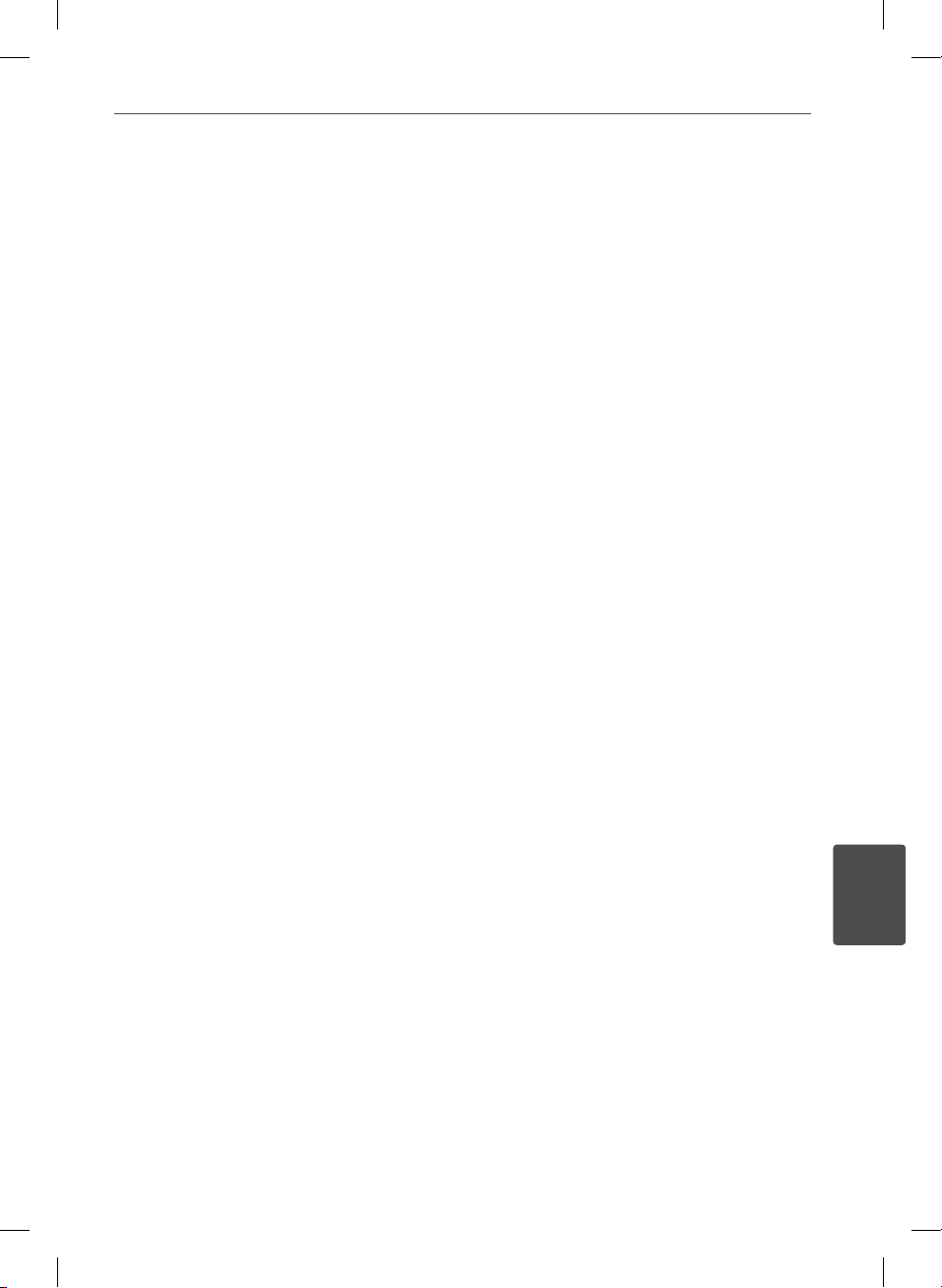
*5 Falls die Option [Digitaler Ausgang] auf
[
DTS-Neucodierung
ist die Tonausgabe auf 48 kHz und 5.1 Ka.
begrenzt. Falls die Option [Digitaler Ausgang]
auf [Neucodierung] eingestellt wurde,
werden BD-ROM-Discs mit neu codiertem
Ton wiedergegeben, während andere Discs
im Originalton (z. B. [Primärer Durchgang])
wiedergegeben werden.
• Falls während der Wiedergabe von Dolby
Digital Plus- oder TrueHD-Ton die Option
[Digitaler Ausgang] auf [PCM-Mehrkanal]
und die Option [DTS-Neucodierung] auf
[Primärer Durchgang] eingestellt ist, wird die
Tonausgabe über die SPDIF-Buchse (DIGITAL
AUDIO OUT) auf “PCM-Zweikanalton” begrenzt.
• Falls der HDMI-Anschluss die Version 1.3
besitzt und Dolby Digital Plus/Dolby TrueHD
über die HDMI OUT-Buchse ausgegeben wird,
wird die Tonausgabe über die DIGITAL AUDIO
OUT-Buchse auf “PCM-Zweikanalton” begrenzt
(bei gleichzeitigem HDMI- und DIGITAL AUDIO
OUT-Anschluss).
• Der Ton wird für MP3-/WMA-Dateien mit PCM
48 kHz/16 Bit und für Audio-CDs mit PCM 44,1
kHz/16 Bit wiedergegeben.
• Der auf einer Blu-Ray-Disc aufgezeichnete
Dolby TrueHD-Ton ist Bestandteil von Dolby
Digital- und TrueHD-Audio. Dolby DigitalTon wird über die DIGITAL AUDIO OUTBuchsen ausgegeben. Falls kein TrueHD-Ton
ausgegeben wird, erscheint das Symbol “DD”
auf dem Bildschirm (zum Beispiel wenn die
Option [Digitaler Ausgang] auf [PCM-Stereo]
und [SPDIF] auf [Primärer Durchgang])
] eingestellt wurde,
95Anhang
Anhang
7
BD582CC-P.BAUTLLK_MFL65225414_GER.indd 95 11. 3. 19. �� 5:35

96 Anhang
Video-Ausgabeauflösung
Bei der Wiedergabe von Datenträgern ohne Kopierschutz
Videoausgang
Auflösung
576i 576p 576i
576p 576p 576p
720p 720p 720p
1080i 1080i 1080i
1080p/24Hz 1080p / 24Hz 576i 1080i
1080p / 50Hz 1080p / 50Hz 576i 1080i
Bei der Wiedergabe kopiergeschützter Datenträger
Videoausgang
Auflösung
576i 576p 576i
576p 576p 576p
720p 720p 576i 576p
1080i 1080i 576i 576p
1080p/24Hz 1080p / 24Hz 576i 576p
1080p / 50Hz 1080p / 50Hz 576i 576p
HDMI OUT
HDMI OUT
COMPONENT VIDEO OUT
mit HDMI Anschluss ohne HDMI Anschluss
COMPONENT VIDEO OUT
mit HDMI Anschluss ohne HDMI Anschluss
HDMI OUT-Anschluss
Anhang
• In der Einstellung 576i wird für die HDMI
OUT-Buchse eine tatsächliche Auösung
von 576p eingestellt.
• Falls Ihr Fernsehgerät die manuelle Auswahl
der Auösung für ein an die HDMI-Buchse
angeschlossenes Fernsehgerät nicht zulässt,
• Die Bildwiederholrate 1080p für den
Videoausgang wird dabei automatisch
auf 24 Hz oder 50 Hz eingestellt, je nach
Möglichkeiten und Voreinstellungen des
angeschlossenen Fernsehgerätes und
basierend auf der ursprünglichen VideoBildrate der BD-ROM-Disc.
wird die Auösung auf [Auto] eingestellt.
7
• Bei einer eingestellten Auösung, die
Ihr Fernsehgerät nicht unterstützt, wird
eine Warnmeldung eingeblendet. Falls
COMPONENT VIDEO OUT-Anschluss
BD und DVD können eine Hochskalierung oder
analoge Ausgabe verhindern.
nach dem Ändern der Auösung kein
Bild angezeigt wird, warten Sie bitte 20
Sekunden, bis die vorherige Auösung
automatisch wiederhergestellt wird.
BD582CC-P.BAUTLLK_MFL65225414_GER.indd 96 11. 3. 19. �� 5:35
VIDEO OUT-Anschluss
Die Auösung der VIDEO OUT-Buchse ist auf
576i festgelegt.

97Anhang
Technische Daten
Allgemein
Stromversorgung:
AC 200-240 V, 50/60 Hz
Leistungsaufnahme:
Abmessungen (B x H x T):
Ca. 430 x 49 x 295 mm ohne Standfuß
Gesamtgewicht (ca.):
Betriebstemperatur:
5°C bis 35°C
Luftfeuchtigkeit während des Betriebs:
5% bis 90%
Fernsehnorm:
Konform mit Satelliten- und DVB-T-Standard
TV-Aufnahme
Aufnahmeformat:
TS (Transportstrom-Format)
Beschreibbare Datenträger:
USB 2.0-Festplatten
Audio-Aufnahmeformat:
Zweikanal Dolby Digital
45 W
2,8 kg
ANALOGUE AUDIO OUT:
2,0 Vrms (1 kHz, 0 dB), 600 Ω,
DIGITAL OUT (COAXIAL):
0,5 V (p-p), 75 Ω, Cinch-Buchse x 1
ANTENNA IN:
Antenneneingang, 75 Ohm
USB-Anschluss:
4-polig (Standard-USB 2.0)
System
Laser:
Wellenlänge:
Signalsystem:
Standard PAL Farbfernsehnorm
Frequenzgang:
(48 kHz-, 96 kHz-, 192 kHz-Sampling)
Störabstand:
(nur analoge AUSGANGS-Anschlüsse)
Klirrfaktor:
Dynamikbereich:
Cinch-Buchse (L, R) x 1
Halbleiterlaser,
405 nm / 650 nm
20 Hz bis 20 kHz
Mehr als 100 dB
Weniger als 0,008%
Mehr als 95 dB
Anhang
Anschlüsse
VIDEO OUT:
1,0 V (p-p), 75 Ω, negative Sync., Cinch-
Buchse x 1/SCART x 1
COMPONENT VIDEO OUT:
(Y) 1,0 V (p-p), 75 Ω, negative Sync., Cinch-
Buchse x 1, (Pb)/(Pr) 0,7 V (p-p), 75 Ω, Cinch-
Buchse x 2
HDMI OUT (Video/Audio):
19-polig (HDMI-Norm, Typ A)
BD582CC-P.BAUTLLK_MFL65225414_GER.indd 97 11. 3. 19. �� 5:35
LAN-Anschluss:
Ethernet-Buchse x 1, 10BASE-T/100BASE-TX
Wireless LAN (interne Antenne):
Integrierter IEEE 802.11n (Draft 2.0)
Wireless-Netzwerkzugri, kompatibel mit
802.11b/g Wi-Fi-Netzwerken.
Stromversorgung über Bus (USB):
DC 5V 500 mA
• Änderungen an Ausführung und
technischen Daten ohne vorherige
Ankündigung vorbehalten.
7

98 Anhang
7
Wichtige Informationen
zu Netzwerkdiensten
BITTE SORGFÄLTIG LESEN. DIE NUTZUNG DER
NETZWERKDIESTE UNTERLIEGT DEN FOLGENDEN
GESCHÄFTSBEDINGUNGEN.
Zur Nutzung der Netzwerkdienste ist eine
Internetverbindung erforderlich, die vom Kunden
separat erworben und eingerichtet werden muss.
Die Netzwerkdienste können u. U. durch die
Qualität, das Leistungsvermögen oder technische
Einschränkungen der Internetverbindung begrenzt
oder eingeschränkt werden.
Die Netzwerkdienste sind Eigentum Dritter und
können urheberrechtlich geschützt, patentiert,
durch ein Markenzeichen geschützt und/oder durch
andere geistige Eigentumsrechte geschützt sein.
Die Netzwerkdienste werden ausschließlich für den
privaten und nicht für den gewerblichen Gebrauch
bereitgestellt. Ohne ausdrückliche Genehmigung
des jeweiligen Eigentümers oder des Dienstanbieters
dieser Inhalte oder Dienste ist die Veränderung,
das Kopieren, die Wiederveröentlichung, das
Hochladen, das Bereitstellen, die Übertragung,
die Übersetzung, der Handel, die Erstellung von
Folgeinhalten, die Verwertung oder der Vertrieb auf
irgendeine Weise oder als Medium mit Hilfe dieses
Anhang
Gerätes untersagt.
LG ÜBERNIMMT KEINE HAFTUNG FÜR DIE
VERWENDUNG DER NETZWERKDIENSTE.
DIE NETZWERKDIENSTE WERDEN “OHNE
MÄNGELGEWÄHR” BEREITGESTELLT. LG LEISTET
ZUM GESETZLICH MAXIMAL ZULÄSSIGEN
AUSMASS KEINE GEWÄHR UND MACHT KEINERLEI
ZUSICHERUNGEN AUF (i) DIE GENAUIGKEIT,
GÜLTIGKEIT, AKTUALITÄT, RECHTMÄSSIGKEIT ODER
VOLLSTÄNDIGKEIT JEGLICHER ÜBER DIESES GERÄT
ZUR VERFÜGUNG GESTELLTEN NETZWERKDIENSTE;
ODER (ii) DASS DIE ÜBER DIESES GERÄT ZUR
VERFÜGUNG GESTELLTEN NETZWERKDIENSTE FREI
VON VIREN ODER ANDEREN KOMPONENTEN SIND,
DIE DIESES GERÄT, IHREN COMPUTER, FERNSEHER,
ANDERE GERÄTE ODER BESITZTÜMER INFIZIEREN,
SCHÄDIGEN ODER BESCHÄDIGEN KÖNNEN. LG
ÜBERNIMMT IM BESONDEREN KEINERLEI GARANTIE,
EINSCHLIESSLICH, ABER NICHT BESCHRÄNKT AUF, DIE
BESAGTEN GARANTIEN DER MARKTGÄNGIGKEIT UND
DER EIGNUNG FÜR EINEN BESTIMMTEN ZWECK.
UNTER KEINEN UMSTÄNDEN, GLEICHGÜLTIG
OB VERTRAGSHAFTUNG, DELIKTSHAFTUNG,
VERSCHULDENSUNABHÄNGIGE HAFTUNG
ODER SONSTIGE, ÜBERNIMMT LG HAFTUNG FÜR
DIREKTE, INDIREKTE, ZUFÄLLIGE, BESONDERE,
GESETZLICHE, FOLGE- ODER SONSTIGEN SCHÄDEN,
ANWALTSGEBÜHREN ODER AUSGABEN, DIE ALS
FOLGE ODER IM ZUSAMMENHANG MIT DER
NUTZUNG DER NETZWERKDIENSTE ENTSTANDEN
SIND, SELBST BEI VORHERIGER EINWEISUNG IN
DIE MÖGLICHKEIT ODER DIE VORHERSEHBARKEIT
SOLCHER BESCHÄDIGUNGEN.
Die Bereitstellung der Netzwerkdienste kann
jederzeit eingestellt oder unterbrochen werden, und
LG übernimmt keine Haftung oder Gewähr für die
weitere Bereitstellung der Netzwerkdienste über
unbestimmte Zeit. Die Nutzung der Netzwerkdienste
unterliegt u. U. weiteren Geschäftsbedingungen
des jeweiligen Drittanbieters. Die Netzwerkdienste
werden von Drittanbietern über entsprechende
Netzwerke und Übertragungseinrichtungen
übertragen, über die LG keinen Einuss ausübt. LG
ÜBERNIMMT AUSDRÜCKLICH KEINE HAFTUNG ODER
GEWÄHR FÜR JEGLICHE UNTERBRECHUNGEN ODER
AUSSETZUNGEN JEDWEDER ÜBER DIESES GERÄT
BEREITGESTELLTEN NETZWERKDIENSTE.
LG übernimmt keine Haftung oder Gewähr bzgl. des
Kundendienstes für bereitgestellte Netzwerkdienste.
Jegliche Fragen oder Anfragen sollten direkt an den
zuständigen Anbieter der Netzwerkdienste gerichtet
werden.
Der Begri “Netzwerkdienst(e)” steht für jegliche
über dieses Produkt bereitgestellten Dienste
von Drittanbietern, einschließlich, aber nicht
beschränkt auf alle Daten, Software, Verknüpfungen,
Meldungen, Videos und andere auf diese Weise oder
im Zusammenhang mit dem Produkt gefundenen
Inhalte.
Der Begri “LG” steht für LG Electronics,
Inc., der Muttergesellschaft, sowie für alle
Nebengesellschaften, Niederlassungen,
Tochtergesellschaften und zugehörigen
Unternehmen weltweit.
BD582CC-P.BAUTLLK_MFL65225414_GER.indd 98 11. 3. 19. �� 5:35

99Anhang
Hinweise zu Open
Source-Software
Die folgenden in diesem Produkt eingesetzten GPLAnwendungen und LGPL-Bibliotheken unterliegen den
folgenden GPL2.0-/LGPL2.1-Lizenzvereinbarungen:
GPL-ANWENDUNGEN: Linux kernel 2.6, bash, busybox,
cramfs, dhcpcd, e2fsprogs, fdisk, mkdosfs, mtd-utils, nettools, procps, samba-3.0.25b, sysutils, tcpdump, tftpd,
tinylogin, unzip, utelnetd
LGPL-BIBLIOTHEKEN: uClibc, DirectFB, blowsh, cairo,
mpeg, iconv, libusb, mpg123
gSOAP Public License 1.3-BIBLIOTHEK: gsoap
Auf Wunsch und gegen anfallende Gebühren (Versand,
Datenträger, Lieferung und Arbeitsaufwand) liefert LG
Electronics den Quellcode der Software auf CD-ROM.
Richten Sie Ihre Bestellung an LG Electronics an folgende
E-Mail-Adresse: opensource@lge.com
Dieses Angebot gilt drei (3) Jahre ab Lieferungsdatum
dieses Produktes durch LG Electronics.
Eine Kopie der GPL- und LGPL-Lizenzen nden Sie unter
http://www.gnu.org/licenses/old-licenses/gpl-2.0.html
und http://www.gnu.org/licenses/old-licenses/lgpl-
2.1.html .
Eine Kopie der gSOAP Public License nden Sie unter
http://www.cs.fsu.edu/~engelen/license.html.
Diese Software basiert teilweise auf der Arbeit der
Independent JPEG Group Copyright © 1991-1998,
Thomas G. Lane.
Dieses Produkt beinhaltet
• boost C++: Copyright © Beman Dawes 1999-2003
• c-ares: Copyright © 1998 Massachusetts Institute of
Technology
• curl: Copyright © 1996 - 2008, Daniel Stenberg
• expat: Copyright © 2006 expat maintainers
• freetype: Copyright © 2003 The FreeType Project
(www.freetype.org).
• jpeg: Diese Software basiert teilweise auf der Arbeit
der Independent JPEG Group Copyright © 1991-1998,
Thomas G. Lane.
• mng: Copyright © 2000-2007 Gerard Juyn, Glenn
Randers-Pehrson
• ntp: Copyright © David L. Mills 1992-2006
• OpenSSL:
– Kryptographische Software programmiert von
Eric Young (eay@cryptsoft.com).
– Software programmiert von Tim Hudson
(tjh@cryptsoft.com).
– Software entwickelt von OpenSSL Project für den
Einsatz im OpenSSL Toolkit.
(http://www.openssl.org)
• png: Copyright © 2004 Glenn Randers-Pehrson
• portmap: Copyright © 1990 The Regents of the
University of California
• ptmalloc: Copyright © 2001-2006 Wolfram Gloger
• UnitTest++: Copyright © 2006 Noel Llopis und Charles
Nicholson
• UPnP SDK: Copyright © 2000-2003 Intel Corporation
• strace :
Copyright © 1991, 1992 Paul Kranenburg
copyright © 1993 Branko Lankester
copyright © 1993 Ulrich Pegelow
copyright © 1995, 1996 Michael Elizabeth Chastain
copyright © 1993, 1994, 1995, 1996 Rick Sladkey
copyright © 1999,2000 Wichert Akkerman
• xml2 : copyright © 1998-2003 Daniel Veillard
• XML-RPC für C/C++:
Copyright © 2001 First Peer, Inc. Alle Rechte
vorbehalten.
Copyright © 2001 Eric Kidd. Alle Rechte vorbehalten.
• zlib: Copyright © 1995-2002 Jean-loup Gailly und
Mark Adler.
Alle Rechte vorbehalten
Hiermit wird kostenfrei allen Nutzern, die eine
Kopie dieser Software und die zugehörigen
Dokumentationsdateien (die “Software”) erhalten, die
Erlaubnis erteilt, die Software ohne Einschränkungen
zu verwenden. Dies umfasst die uneingeschränkte
Genehmigung zum Verwenden, Kopieren, Ändern,
Zusammenführen, Veröentlichen, Verteilen,
Unterlizenzieren und/oder Verkaufen von Kopien
der Software. Diese Rechte dürfen außerdem auf die
Personen übertragen werden, an die die Software
weitergegeben wird, wenn folgende Bedingungen
eingehalten werden:
DIE SOFTWARE WIRD OHNE MÄNGELGEWÄHR
GELIEFERT, OHNE GARANTIEN JEDWEDER ART, WEDER
AUSDRÜCKLICH NOCH IMPLIZIT, EINSCHLIESSLICH
DER, ABER NICHT BESCHRÄNKT AUF DIE GARANTIEN
DER MARKTGÄNGIGKEIT, DER EIGNUNG FÜR EINEN
BESTIMMTEN ZWECK UND DER NICHTÜBERTRETUNG.
IN KEINEM FALL SIND DIE AUTOREN ODER DIE
URHEBERRECHTSINHABER HAFTBAR FÜR SCHÄDEN
ODER SONSTIGE ANSPRÜCHE, DIE AUS DEM VERTRAG,
AUS DESSEN VERLETZUNG ODER SONST WIE ENTSTEHEN,
SEI ES UNABHÄNGIG VON ODER IN VERBINDUNG MIT
DER SOFTWARE ODER DURCH DIE VERWENDUNG DER
SOFTWARE ODER ANDEREN HANDLUNGEN MIT DER
SOFTWARE.
Anhang
7
BD582CC-P.BAUTLLK_MFL65225414_GER.indd 99 11. 3. 19. �� 5:35

BD582CC-P.BAUTLLK_MFL65225414_GER.indd 100 11. 3. 19. �� 5:35
